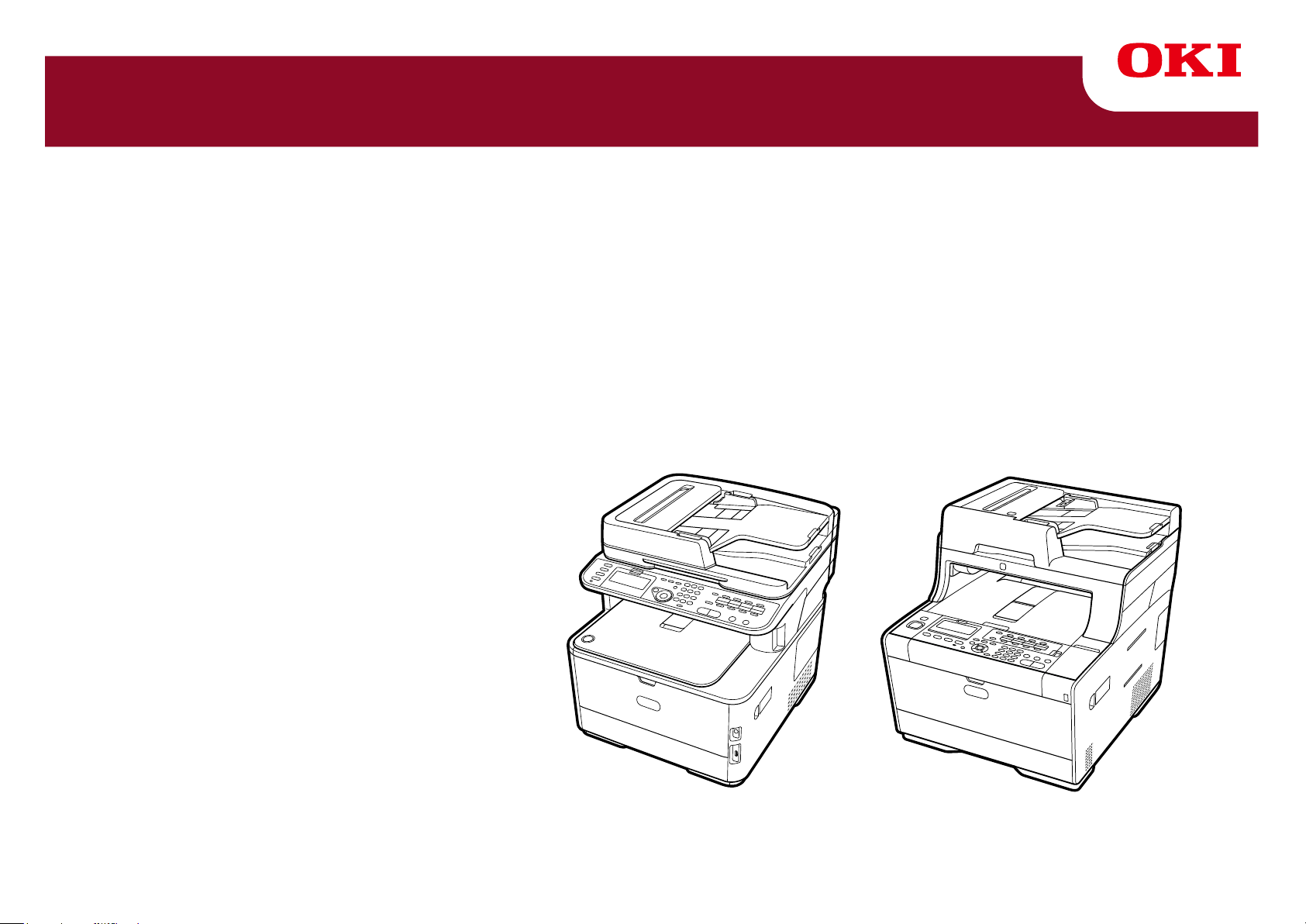
MC363/MC563/ES5463 MFP
Avansert håndbok
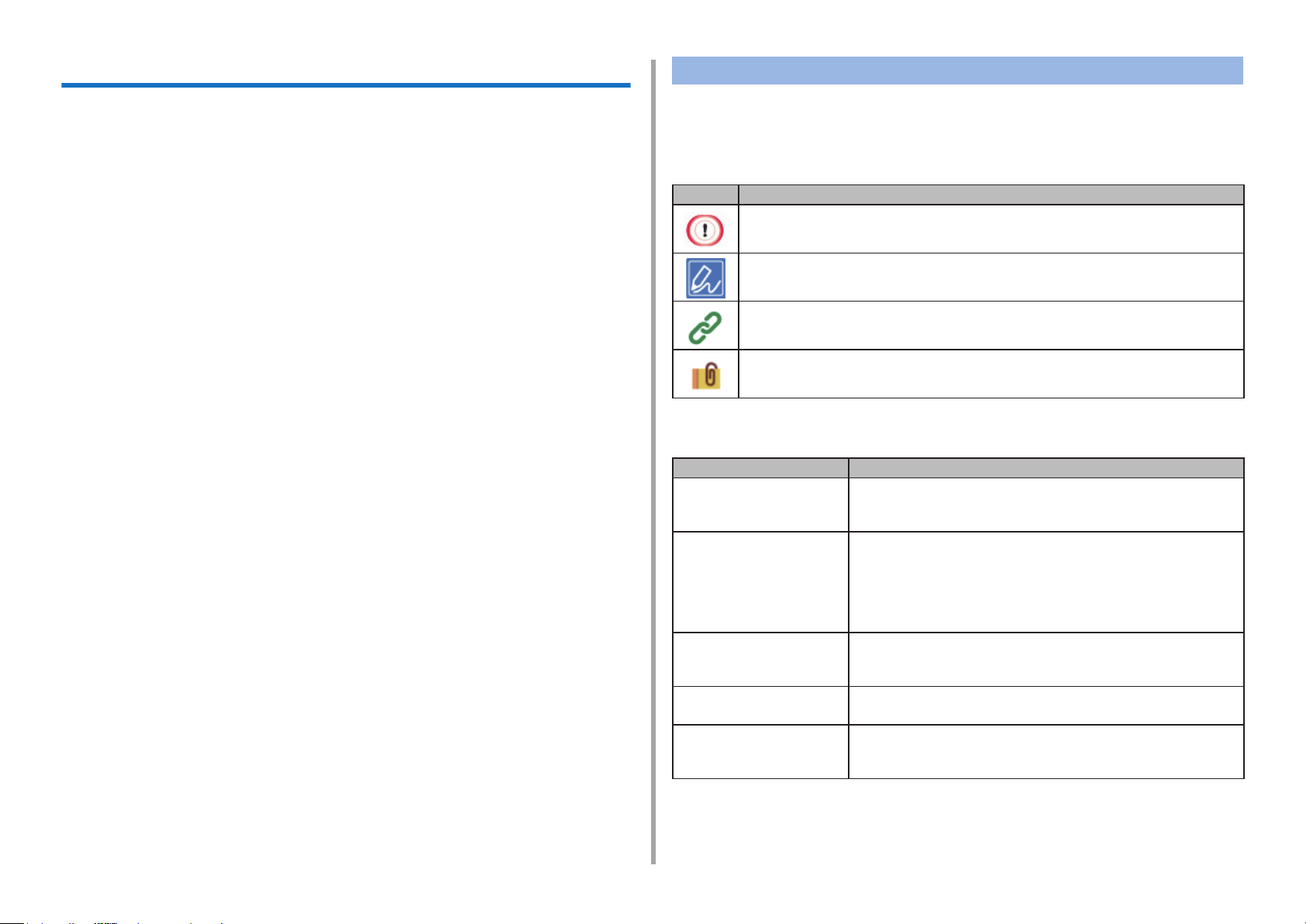
Om denne håndboken
Denne håndboken beskriver hvordan man skriver ut fra mobile terminaler, og
hvordan man bruker OKI MFP på forskjellige måter.
Den beskriver også avanserte funksjoner som sikkerhetsinnstillinger og
fargejustering.
Les denne håndboken nøye for å oppnå maksimal ytelse fra produktet under
forskjellige forhold.
Om beskrivelser
Dette avsnittet beskriver merkene, symbolene, forkortelsene og illustrasjonene
som brukes i denne håndboken.
Om merker
Denne håndboken bruker følgende merker.
Merke Betydning
Indikerer advarsler og begrensninger for riktig bruk av
enheten. Sørg for å lese dem for å unngå feilbruk.
Denne håndboken brukes som et eksempel Windows 7 for Windows, Mac OS X
10.9 for Mac OS X og MC563 for enheten.
Denne håndboken bruker MC563 som illustrasjon for knapper og ikoner på
operatørpanelet, driverskjermer og metoden for å angi tegn og bruke enheten.
Noen funksjoner er ikke tilgjengelig for MC363.
Avhengig av ditt OS kan den faktiske visningen på produktet avvike fra beskrivelsene i denne håndboken. I tillegg, avhengig av modellen du bruker, kan det
være at noen av funksjonene som beskrives i denne håndboken ikke er tilgjengelige.
Avhengig av enheten du bruker, kan det være at knappene eller lignende på
operatørpanelet og faktiske handlinger er forskjellige fra beskrivelsene i denne
håndboken. Les brukerhåndboken som følger med enheten din for den spesikke
modellen.
Indikerer nyttige tips, og referanser til hvordan enheten brukes. Vi
anbefaler at du leser dem.
Indikerer referanseelementer. Les dem for å lære den detaljerte
informasjonen.
Indikerer relaterte elementer. Les dem for å lære den relevante
informasjonen.
Om symboler
Dette avsnittet beskriver symbolene som brukes i denne håndboken og deres betydning
Symbol Betydning
Illustrasjon (navn på
knapp)
[ ] Indikerer menynavn, elementnavn, alternativer, osv.
" "
< > Indikerer tastene på datamaskinens tastatur.
Indikerer form på knapper (navn på knapp) på
enhetens operatørpanel.
som vises på operatørpanelets skjerm.
Indikerer navnene på menyene, vinduene og dialogboksene som vises på dataskjermen.
De er tydelig beskrevet i beskrivelsen og prosedyreillustrasjonen.
Indikerer meldinger og input-tekster på den viste skjermen
Indikerer lnavn på datamaskinen.
Indikerer elementtitler for koblingsdestinasjoner.
.
.
> Indikerer overgang mellom menyer på enheten eller
datamaskinen.
Om illustrasjoner
Illustrasjonene som brukes i denne håndboken baseres på MC563.
De viste skjermene på operatørpanelet som brukes i denne håndboken, baseres
på standard innstillinger.
- 2 -
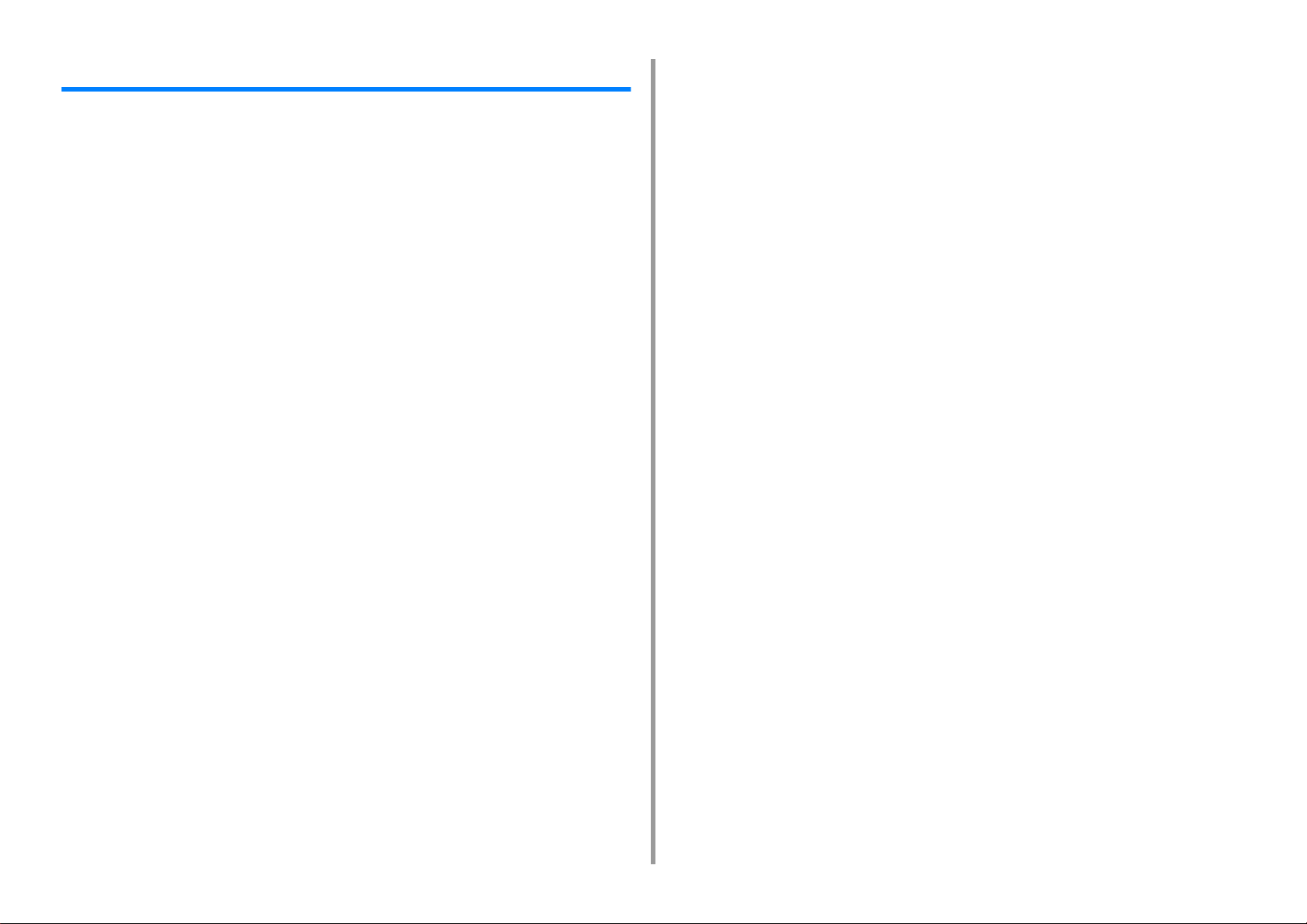
Innholdsfortegnelse
1 Basale operasjoner ...................................................................................... 9
Justere kontrasten på displayskjermen .......................................................................................10
Innstilling av en svardestinasjon ..................................................................................................11
Utskuff ........................................................................................................................................................11
Bakre utgangsbrett .....................................................................................................................................12
Justere volumet ...........................................................................................................................13
Simultan handling (multitasking) ..................................................................................................14
Sjekking av maskinens informasjon .............................................................................................15
Skrive ut en rapport som skal kontrolleres .................................................................................................15
Sjekker statusen til betjeningspanelet ........................................................................................................17
Enkelt oppsett ..............................................................................................................................18
Konfigurering av ettrykksknapp ...................................................................................................20
JOBBMAKRO ..............................................................................................................................21
Registrere en hyppig brukt innstilling som en makro ..................................................................................21
Bruke en registrert makro ...........................................................................................................................22
Redigere navnet til en makro ......................................................................................................................22
Kontrollere innholdet i en makro .................................................................................................................23
Slette en registrert makro ...........................................................................................................................23
2 Kopier .......................................................................................................... 24
Nyttige funksjoner ........................................................................................................................25
Angi papirmaterskuff (Paper Feed) .............................................................................................................25
Forstørre eller forminske kopier (Zoom) .....................................................................................................26
Kopiere til begge sider av papiret (tosidig kopi) ..........................................................................................27
Kombinere flere sider på én side (N-in-1) ................................................................................................... 29
Endre skanneformatet (Scan Size) .............................................................................................................30
Sortere hvert sett i siderekkefølge (Sort) ....................................................................................................30
Aktivere kontinuerlig skannemodus (Continuous Scan) .............................................................................31
Kopiere dokumenter i forskjellige formater (Mixed Size) ............................................................................32
Tilbakestille kopieringsinnstillingene (Reset) .............................................................................................. 33
Endre dokumentretning (Direction) .............................................................................................................34
For et bedre resultat ....................................................................................................................35
Justere metningen (Density) .......................................................................................................................35
Velge dokumenttype (Document Type) ......................................................................................................36
Angi skanneoppløsningen (Resolution) ......................................................................................................36
Kopiere et dokument med farget bakgrunn tydelig (Background Removal) ...............................................37
Slette kantskygger (Edge Erase) ................................................................................................................37
Fjerning av gjennomlysning (Gjennomlynsingsfjerning) ............................................................................. 38
Fargeinnstillinger ........................................................................................................................ 39
Justere kontrasten (Contrast) .................................................................................................................... 39
Justering av Hue for Fargekopi .................................................................................................................. 40
Justering av metning .................................................................................................................................. 40
Justere RGB .............................................................................................................................................. 41
Avanserte kopiinnstillinger .......................................................................................................... 42
Lage flere kopier på én side (Repeat) ........................................................................................................ 42
Kopiere begge sidene av et kort til en ensidig kopi (ID Card Copy) .......................................................... 43
Angi marger (Margin) ................................................................................................................................. 44
3 Skann ...........................................................................................................47
Grunnleggende operasjoner med skannefunksjoner .................................................................. 48
Stille inn for å skanne et dokument ............................................................................................................ 48
Andre innstillinger til skann ........................................................................................................................ 53
Punkter på overførings- og mottaksrapporten (e-post/Internett-faks/faksserver) ....................................... 57
Sende skannede data som e-postvedlegg ................................................................................. 58
Angi en destinasjon fra adressebok eller gruppeliste ................................................................................ 58
Spesifisering av en destinasjon med "ettrykksknappn" .............................................................................. 59
Angi en destinasjon fra overføringsloggen. ................................................................................................ 60
Angi en destinasjon for søk på LDAP-server ............................................................................................. 60
Innstilling av avsenders adresse ................................................................................................................ 61
Innstilling av svaradresse ........................................................................................................................... 62
Registrere en e-postmal ............................................................................................................................. 62
Bruk av en E-postmal ................................................................................................................................. 63
Lagre Overføringsdata ............................................................................................................................... 63
Sjekke resultatene av Skann til e-post ....................................................................................................... 64
Lagre skannede data til en datamaskin ...................................................................................... 65
Endre maskininnstillingene ........................................................................................................................ 65
Bruke ActKey ............................................................................................................................................ 66
Bruke WSD-skann ..................................................................................................................................... 71
Ved hjelp av Image Capture (Mac OS X) ................................................................................................... 73
Bruk av et skannerstøttet program ............................................................................................................. 74
Legge til en destinasjon for skann til datamaskin ....................................................................................... 76
Slette destinasjon for skann til datamaskin ................................................................................................ 76
Lagre skannede data i USB-minnet ............................................................................................ 77
Lagre skannede data i en delt mappe ........................................................................................ 78
Endre en destinasjon (Profil) fra kontrollpanelet ........................................................................................ 78
Slette en destinasjon (Profil) fra kontrollpanelet ......................................................................................... 79
Tabell over innstillingspunkter for profil ...................................................................................................... 79
4 Trykk ............................................................................................................82
Printing på ulike papirtyper ......................................................................................................... 83
- 3 -
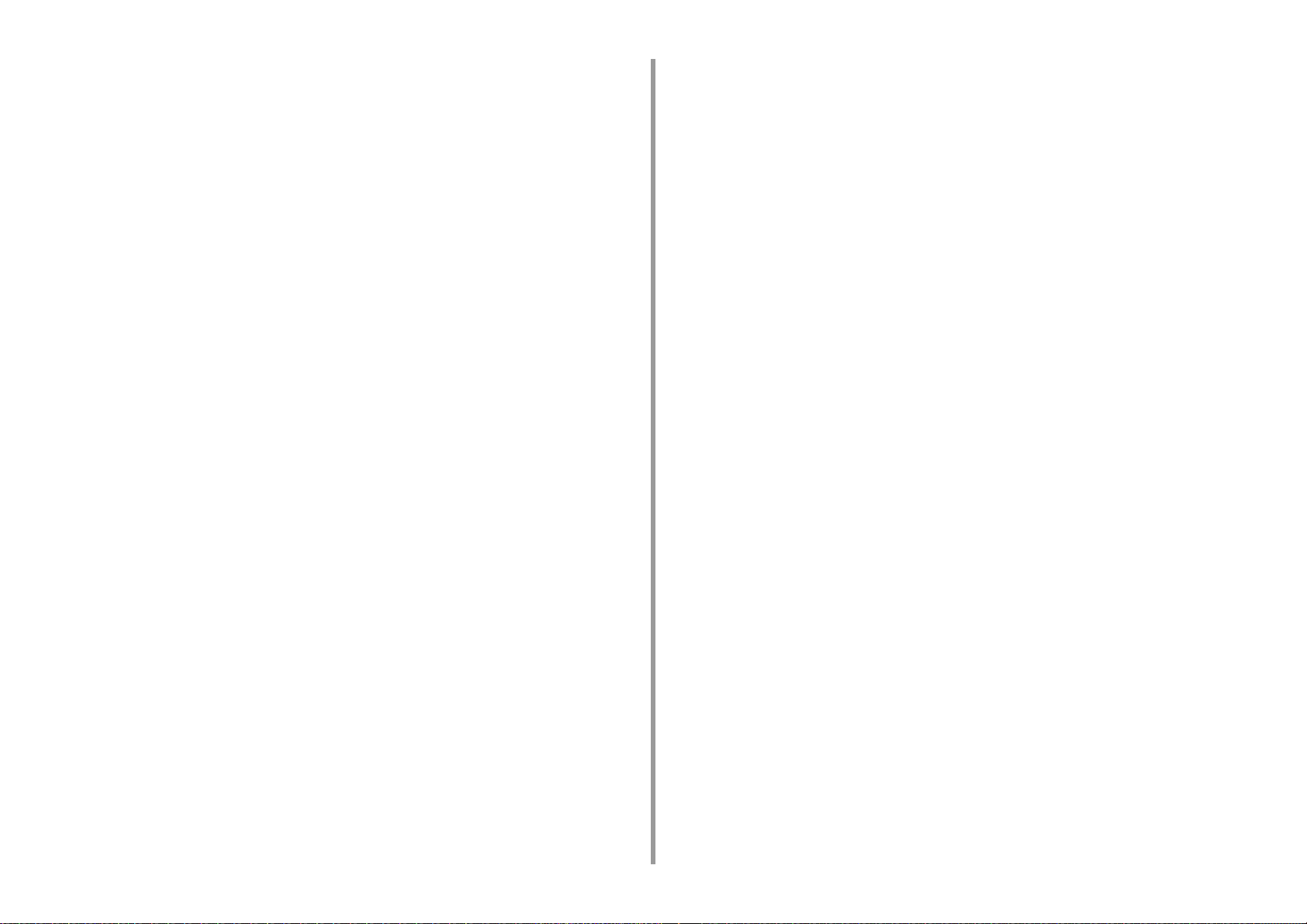
Utskrift på konvolutter ................................................................................................................................. 83
Skrive ut på etiketter ...................................................................................................................................86
Skrive ut på lange ark. ................................................................................................................................88
Skrive ut på ustandardiserte papirformater ................................................................................................90
Utskrift med forskjellige innstillinger fra en datamaskin ...............................................................92
Skrive ut én og én side manuelt ................................................................................................................92
Forstørre eller forminske for å tilpasse utskriftsbildet til en bestemt papirstørrelse ....................................94
Skrive ut omslaget fra en annen skuff ........................................................................................................ 95
Lage et hefte ...............................................................................................................................................96
Dele et dokument i flere deler for å skrive ut en plakat ..............................................................................97
Legge til delvis transparent tekst (vannmerker) ..........................................................................................97
Overstempling av skjemaer eller logoer (Overlay) .....................................................................................98
Sende et dokument til en fil istedet for å skrive ut på papir ......................................................................100
Lagre ofte utskrevne dokumenter i skriveren (unntatt MC363) .................................................................101
Skrive ut e-postvedlegg ............................................................................................................................102
Papirsparing, tonersparing .........................................................................................................103
Skrive ut tosidig (Duplex Printing) ............................................................................................................103
Spare toner ...............................................................................................................................................104
Kombinere flere sider på én side ..............................................................................................................105
Justere farge på datamaskinen .................................................................................................107
Skrive ut fargedata i gråskala .................................................................................................................. 107
Bruk av fargetilpasning på skriverdriveren ...............................................................................................108
Simulere utskriftsresultat for blekk ............................................................................................................109
Fargedeling ............................................................................................................................................... 110
Justerer fargeregistreringsfeil manuelt ..................................................................................................... 111
Justerer tetthet manuelt ............................................................................................................................ 112
Justering av fargebalanse (Tetthet) .......................................................................................................... 112
Fargejustering med programvare ............................................................................................................. 113
For et bedre resultat ..................................................................................................................114
Forbedre bilder ......................................................................................................................................... 114
Skrive ut med angitt oppløsning ............................................................................................................... 115
Vektlegging av tynne linjer ........................................................................................................................ 116
Angi skrifttypen som skal brukes ..............................................................................................................117
Endre svart overflate ................................................................................................................................118
Fjerne hvitt mellomrom mellom tekst og bakgrunn (Overskrive svart) .....................................................119
Nyttige funksjoner ......................................................................................................................121
Sortere et flersidig dokument i enheter som kopier ..................................................................................121
Utskrift fra den siste siden i et dokument ..................................................................................................122
Velge en skuff automatisk for det angitte papiret ......................................................................................123
Endre til annen papirmatingsskuff automatisk når en skuff går tom for papir ...........................................125
Endre standard innstillinger med en skriverdriver ....................................................................................126
Lagring av ofte brukte innstillinger i printerdriveren for fremtidig bruk ...................................................... 127
Lagre utskriftsdata på denne maskinen før utskrift .................................................................................. 128
Skrive ut uten å åpne en PDF-fil (Skriv ut PDF direkte) ........................................................................... 129
Skrive ut data fra et USB-minne .............................................................................................................. 130
Printing av konfidensielle dokumenter ...................................................................................... 132
Kryptering av utskriftsdataene og angivelse av et passord før utskrift (Privat utskrift) (bortsett fra MC363) ..
132
5 Faks ............................................................................................................135
Basale handlinger for faksfunksjoner ........................................................................................ 136
Om Dial-funksjonen ................................................................................................................................. 136
Angi en destinasjon fra en Telefonbok ..................................................................................................... 137
Spesifisering av en destinasjon med "ettrykksknappn" ............................................................................ 137
Angi en destinasjon fra overføringsloggen og mottaksloggen ................................................................. 138
Slette en spesifisert destinasjon .............................................................................................................. 138
Motta en faks ........................................................................................................................................... 139
Angi papirskuffen som skal brukes når mottatte fakser skrives ut ........................................................... 139
Papirformat prioritet ................................................................................................................................. 140
Kontrollere kommunikasjonsstatus/overførings- og mottakshistorikk ...................................................... 140
Punkter på overførings- og mottaksrapporten .......................................................................................... 141
Sending av faks via internett ..................................................................................................... 143
Om Internettfaks-funksjonen .................................................................................................................... 143
Motta en Internett-faks ............................................................................................................................. 144
Angi e-postadresse til mottaker. ............................................................................................................... 144
Angi destinasjon fra adressebok/gruppeliste ........................................................................................... 145
Velger en destinasjon med ettrykksknappene. ........................................................................................ 146
Velger en destinasjon fra overføringslogg. ............................................................................................... 146
Søke etter en destinasjon på LDAP-serveren .......................................................................................... 147
Kontrollere, slette eller endre en spesifisert destinasjon .......................................................................... 148
Innstilling skanning for overføring ............................................................................................................ 149
Kontrollere overføringshistorikken ........................................................................................................... 155
Mottar resultater for Internett-faks. ........................................................................................................... 155
Innstilling skanning for overføring ............................................................................................. 156
Skanne begge sider av et dokument (Duplex Scan) ................................................................................ 156
Angi skanneoppløsningen (Resolution) ................................................................................................... 157
Sende en faks til flere mottakere samtidig ............................................................................................... 157
Angi et skanneformat (Scan Size) ........................................................................................................... 158
Justere metningen (Density) .................................................................................................................... 158
Skanne et dokument med en farget bakgrunn (Fjerning av bakgrunn) .................................................... 159
Slette kantskygger ved sending (Kantsletting) ......................................................................................... 160
Avsløre et avsendernavn (opprinnelse) for mottakeren ........................................................................... 160
Endre avsenders navn som skrives ut på fakser ..................................................................................... 161
Skrive ut overføringsresultater automatisk (Overføring bekr.rapport) ...................................................... 161
- 4 -
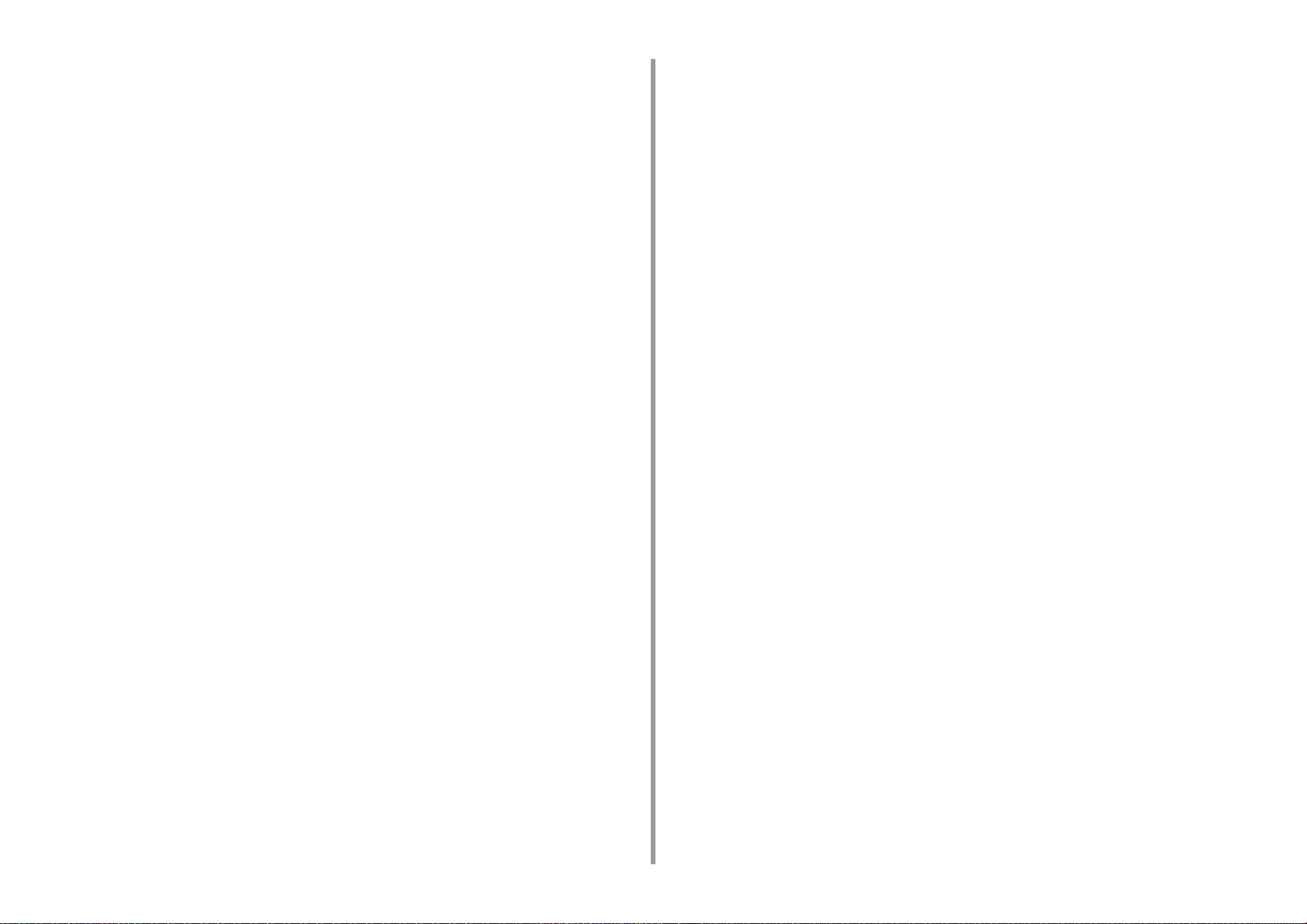
Registrering av sendernavnet (avsenderen) ............................................................................................162
Endre standard avsendernavn .................................................................................................................163
Legge til et prefiks (Prefiks) ......................................................................................................................163
Angi antall oppringingsforsøk og repetisjonsintervaller ............................................................................164
Innstillinger for overføring ..........................................................................................................165
Skanne flere dokumenter kontinuerlig når du bruker glassplaten (Kontinuerlig skanning (Dokumentglass))
165
Skanne flere dokumenter kontinuerlig når du bruker dokumentmateren (Continuous Scan (ADF)) ........166
Sende på et bestemt tidspunkt (Delayed Tx) ...........................................................................................167
Sende mens et dokument skannes (Minneoverføring/sanntidsoverføring) ..............................................168
Sende en faks etter manuell oppringning (Manual Transmission) ............................................................169
Manuell sending (Røret på) ......................................................................................................................170
Forhindre feilaktige faksoverføringer ........................................................................................................170
Innstilling for mottak ...................................................................................................................172
Angi en skuff for utskrift av mottatte dokumenter .....................................................................................172
Angi hva som skal gjøres hvis et utskriftsbilde er større enn papirstørrelsen ...........................................173
Tosidig utskrift ...........................................................................................................................................174
Innstilling slik at du kan høre linjemonitorlyd ............................................................................................ 175
Videresende en faks til et annet faksnummer ..........................................................................................175
Innstilling av når den eksterne telefonen skal ringe (Prioritetsmodus for telefon) ....................................176
Angi faks deteksjonsmodus ......................................................................................................................176
Angi T/F-timeren ....................................................................................................................................... 177
Aktivere TAD-modus ................................................................................................................................. 177
Blokker søppelfaks ...................................................................................................................................178
Utføre konfidensiell kommunikasjon og oppslagstavle kommunikasjon (Fcode-kommunikasjon) ...
180
Om Fcode-kommunikasjon .......................................................................................................................180
Registrere en Fcode-boks ........................................................................................................................181
Sende en faks til et konfidensielt mottak (Destination Confidential Box) (Fcode Transmission) ..............183
Skrive ut et dokument som er mottatt i konfidensielt-boksen (Confidential Box) på maskinen ................183
Motta et dokument som er lagret i en oppslagstavle-boks for mottakeren på faks (Fcode Polling) .........184
Lagre et dokument i en oppslagstavle-boks på maskinen ........................................................................184
Slette et dokument i en oppslagstavle-boks på denne maskinen .............................................................185
Slette en registrert Fcode-boks ................................................................................................................185
Nyttige funksjoner ......................................................................................................................186
Instruere et faksmottak fra en ekstern telefon (Eksternt overgangsnummer) ...........................................186
Angi sikkert mottak ...................................................................................................................................187
Sending av en faks fra en PC ....................................................................................................188
Fakse direkte fra datamaskinen (PC Fax) ................................................................................................188
Sende faks fra en datamaskin med et dekkark ........................................................................................190
Sende en PC-faks til flere mottakere samtidig .........................................................................................191
Avbryte en PC-faksoverføring ..................................................................................................................192
Administrere PC-faks telefonbok ............................................................................................................. 192
Sende data til faks-server ......................................................................................................... 198
Grunnleggende prosedyre for skanning til faksserver ............................................................................. 198
Aktivere funksjonen skanning til faksserver ............................................................................................. 199
Redigere en e-postadresse som destinasjon ........................................................................................... 200
Redigere e-post innholdstekst ................................................................................................................. 200
Sjekke resultatene av Skann til faksserver .............................................................................................. 201
6 Vedlikehold ................................................................................................202
Utskifting av vedlikeholdsdeler .................................................................................................. 203
Utskifting av Belteenheten ....................................................................................................................... 203
Utskifting av Varmeelementet .................................................................................................................. 206
Rengjøring alle delene i maskinen ............................................................................................ 210
Rengjøre overflaten av maskinen ............................................................................................................ 210
Rense dokumentmatervalsene ................................................................................................................ 211
Rengjøring av papirmatingsrullene (Skuff 1/Skuff 2/Skuff 3 (unntatt MC363)) ......................................... 212
Rengjøring av papirmatingsrullene (MP-brett) ......................................................................................... 213
Oppdatere installerte drivere .................................................................................................... 216
Oppdatering av printerdriveren (Windows) .............................................................................................. 216
Oppdatering av faksdriveren (Windows) .................................................................................................. 217
Oppdatering av skannerdriveren (Windows) ............................................................................................ 217
Oppdatering av printerdriveren (Mac OS X) ............................................................................................ 218
Oppdatering av skannerdriveren (Mac OS X) .......................................................................................... 218
Fjerne installerte drivere ........................................................................................................... 219
Fjerning av printerdriveren (Windows) ..................................................................................................... 219
Fjerning av faksdriveren (Windows) ......................................................................................................... 220
Fjerning av skannerdriveren (Windows) .................................................................................................. 221
Fjerning av printerdriveren (Mac OS X) ................................................................................................... 221
Fjerning av skannerdriveren (Mac OS X) ................................................................................................. 222
Oppdatering av fastvare ........................................................................................................... 223
Initialisere minnet og innstillinger .............................................................................................. 224
Initialisere Flash-minne ............................................................................................................................ 224
Initialisering av innstillingen på enheten. ................................................................................................. 225
7 Feilsøking ..................................................................................................227
Dersom STATUS-knappen i brukerpanelet lyser eller blinker ................................................... 228
Problemer med kopiering .......................................................................................................... 229
Kopien er ulik originalen ........................................................................................................................... 229
Andre problemer (Kopiering) .................................................................................................................... 230
Problemer med skanning .......................................................................................................... 231
Problemer med Skann til e-post ............................................................................................................... 231
- 5 -
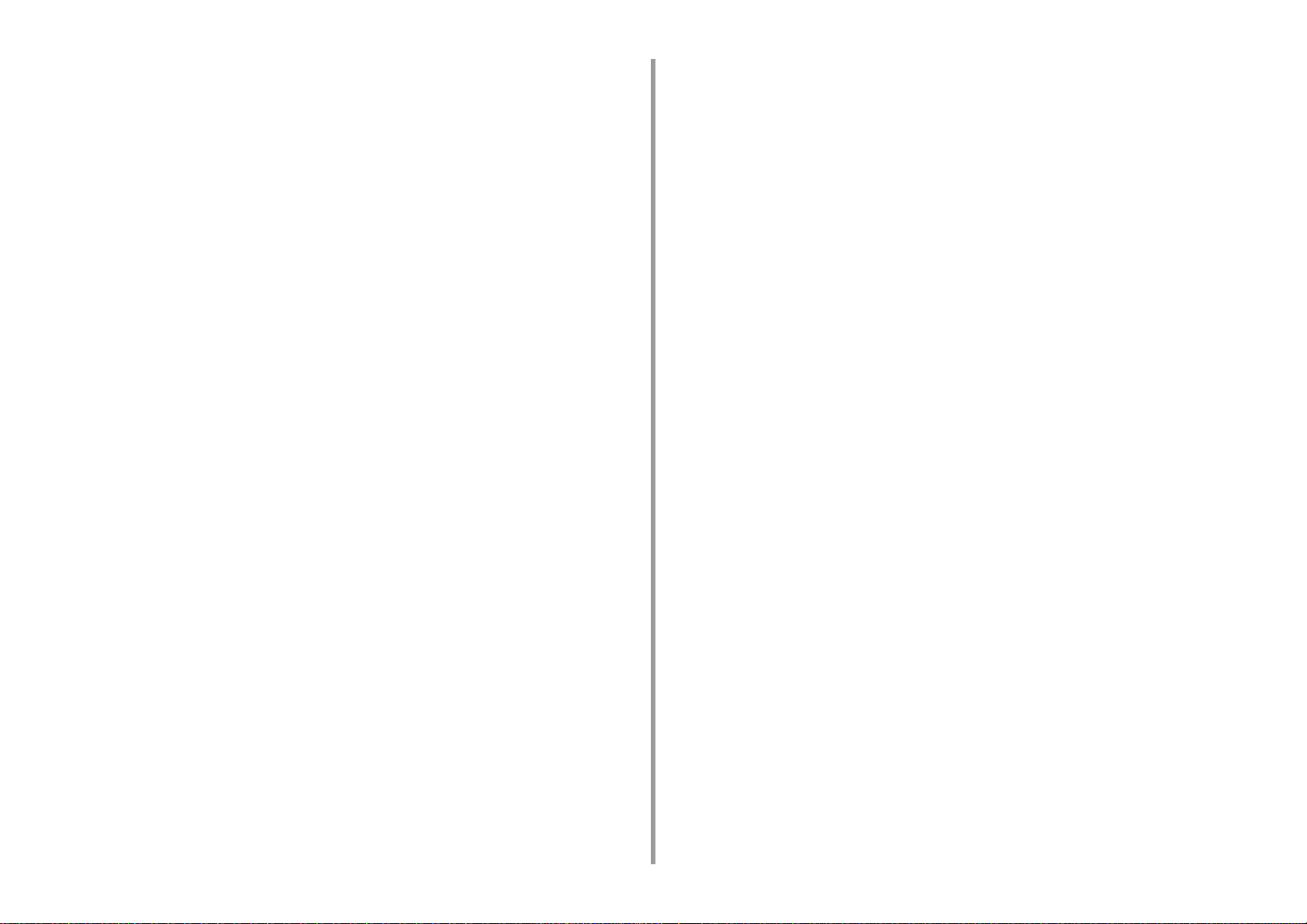
Feilkode for e-post/internett faks/faksServer ............................................................................................232
Problemer med Skann til datamaskin .......................................................................................................233
Kan ikke lagre filer i en nettverksmappe ...................................................................................................234
Problemer med nettverkstilkobling (skanning) ..........................................................................................234
Tilkoblingsproblemer for trådløst LAN (hvis det er installert en trådløs LAN-modul) (Skanning) ..............235
Problemer med utskrift ...............................................................................................................237
Problemer med nettverkstilkobling (Utskrift) .............................................................................................237
Tilkoblingsproblemer for trådløst LAN (hvis det er installert en trådløs LAN-modul) (Utskrift) ..................238
USB-tilkoblingsproblemer .........................................................................................................................239
Problemer med faksing ..............................................................................................................240
Kan ikke sende eller motta faks ................................................................................................................240
Andre problemer (faks) ............................................................................................................................. 241
Feilkoder for faks ......................................................................................................................................241
Om problemer med utskriftsresultater ........................................................................................244
Tabell over problemer med utskriftsresultatene ........................................................................................244
Utskriften har vertikale hvite striper ..........................................................................................................246
Utskriftene har blasse partier i vertikal retning ..........................................................................................246
Utskriftene er lyse .....................................................................................................................................247
Utskriftene har hvite flekker og striper ......................................................................................................247
Duggkondens dukker opp på printet papir ................................................................................................248
Utskriftene har vertikale striper .................................................................................................................248
Utskriftene har av og til horisontale striper og flekker ...............................................................................249
Områder på utskriften som skal være hvite, har misfarging/flekker ..........................................................249
Konturene av tegnene er utflytende .........................................................................................................250
Det er flekker/misfarging i hele papirområdet etter at noen har skrevet ut konvolutter eller belagt papir .250
Toneren smitter av når utskriften berøres .................................................................................................251
Ujevn glans ............................................................................................................................................... 251
Utskriften har svarte eller hvite prikker .....................................................................................................252
Utskriftene ser skitne ut ............................................................................................................................252
Hele siden skrives ut svart ........................................................................................................................253
Ingenting blir skrevet ut ............................................................................................................................253
Utskriften har hvite flekker ........................................................................................................................254
Hele siden er skitten .................................................................................................................................254
Kantene av utskrevne sider er skitne .......................................................................................................255
Utskriftsbildet er skjevt ..............................................................................................................................255
Fargen på det utskrevne bildet er ikke som forventet. ..............................................................................256
Solid utskrift med CMY 100% er for lyst ...................................................................................................256
Problemer med programvare .....................................................................................................257
Problemer med konfigurasjonsverktøyet ..................................................................................................257
Problemer med en nettleser .....................................................................................................................258
Skriverproblemer på en Windows PC .......................................................................................................259
Problemer med maskinen eller papiret ......................................................................................260
Problemer med maskinen ........................................................................................................................ 260
Problemer med dokumenter og papir ....................................................................................................... 263
Ved strømbrudd ....................................................................................................................................... 265
Før du kasserer enheten .......................................................................................................................... 266
Problemer med AirPrint ............................................................................................................ 267
Problemer med Google Cloud Print .......................................................................................... 268
8 Rediger adressebok .................................................................................270
E-postadresse ........................................................................................................................... 271
Registrering av en e-postadresse fra Brukerpanelet. ............................................................................... 271
Registrere en e-postgruppe fra betjeningspanelet ................................................................................... 272
Registrere en e-postadresse fra loggen. .................................................................................................. 272
Slette en registrert e-postadresse fra betjeningspanelet .......................................................................... 273
Slette en registrert e-postgruppe fra kontrollpanelet ................................................................................ 273
Faksnumre ................................................................................................................................ 274
Registrering av et faksnummer fra kontrollpanelet ................................................................................... 274
Registrere et gruppenummer fra kontrollpanelet ...................................................................................... 275
Registrere faksnummer fra Historie ......................................................................................................... 276
Sletting av et registrert faksnummer fra Brukerpanelet ............................................................................ 276
Sletting av et registrert gruppenummer fra kontrollpanelet ...................................................................... 277
9 Driftsledelse/ spesifikasjoner ..................................................................278
Administratoroppsett ................................................................................................................. 279
Endre administratorinnstillinger ................................................................................................................ 279
Kopiere oppsett ........................................................................................................................................ 280
Faksoppsett ............................................................................................................................................. 281
Faks-serverfunk. ...................................................................................................................................... 283
IFax-innstillinger ....................................................................................................................................... 283
Skanneropps. ........................................................................................................................................... 284
Utskrift fra USB-minneopps. ..................................................................................................................... 286
Skriveroppsett .......................................................................................................................................... 287
Nettverksmeny ......................................................................................................................................... 292
Behandling ............................................................................................................................................... 295
Brukerinstallasjon ..................................................................................................................................... 297
Styringsprogramvare ................................................................................................................. 299
Brukerautentisering (Tilgangkontroll) ........................................................................................ 300
Forberedelse (for administrator) .............................................................................................................. 300
Logg inn på denne maskinen ................................................................................................................... 307
Utskrift fra en datamaskin ........................................................................................................................ 308
Sende faks fra en datamaskin (Windows) ................................................................................................ 311
Registrere IC-kortinformasjon (unntatt MC363) ....................................................................................... 313
Kontoadministrering .................................................................................................................. 314
- 6 -
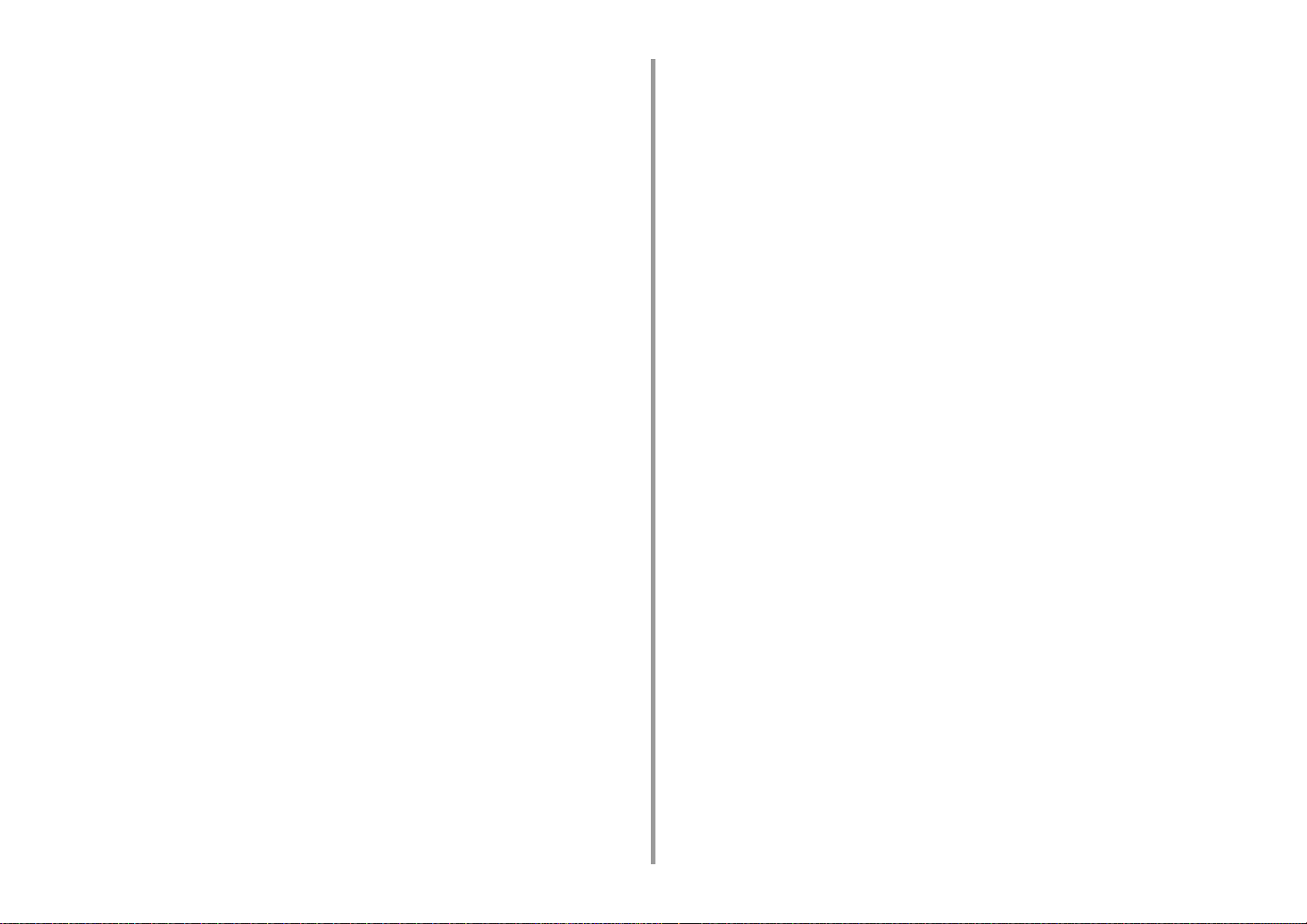
Aktivering av Kontoadministrering ............................................................................................................314
Innstille et antall poeng til hver konto .......................................................................................................316
Opprette delt konto ...................................................................................................................................317
Innstilling av papirpoeng/tonerpoeng ........................................................................................................319
Utskriving når Kontoadministrering er aktivert ..........................................................................................321
Forholdsregler ved utføring av operasjoner ..............................................................................................321
Flytting/Transportering av denne maskinen ...............................................................................322
Flytte maskinen ........................................................................................................................................322
Klargjøre maskinen for transport ..............................................................................................................323
10 Nettverk ..................................................................................................... 325
AirPrint .......................................................................................................................................326
Om AirPrint (Utskrift/Skann/Faks ut-tjeneste) ...........................................................................................326
Stille inn AirPrint (Utskrift/Skanning/FaxOut-tjeneste) ..............................................................................327
Registrere maskinen på en datamaskin (Mac OS X) ...............................................................................328
Skrive ut med AirPrint (Utskrift) ................................................................................................................329
Skanne med AirPrint (Skann) ...................................................................................................................331
Sende en faks med AirPrint (Faks ut-tjeneste) .........................................................................................332
Google Cloud Print ....................................................................................................................334
Om Google Cloud Print ............................................................................................................................334
Konfigurere Google Cloud Print ................................................................................................................335
Skrive ut med Google Cloud Print ............................................................................................................338
Kontrollere registreringene for Google Cloud Print ...................................................................................339
Kontrollere eller endre innstillinger av bruk av skytjeneste. ......................................................................340
Slette den registrerte informasjonen .........................................................................................................341
Kontrollere at slettingen er fullført .............................................................................................................341
Om import av CA-lisenser fra proxyserveren ........................................................................................... 343
Nettverksrelatert programvare ...................................................................................................344
Nettverksinnstillinger ..................................................................................................................345
Bruker kablet LAN og trådløst LAN samtidig (bare når det er montert en trådløs LAN-modul) ................345
Initialisere nettverksinnstillingene .............................................................................................................346
Oppsett av DHCP-serveren ......................................................................................................................347
Nettverksproblemer ...................................................................................................................349
11 Verktøysprogramvare .............................................................................. 350
Liste over programvare for enheten ...........................................................................................351
Windows-verktøy ......................................................................................................................................351
Mac OS X-verktøy ....................................................................................................................................352
Installere programvare ...............................................................................................................353
For Windows .............................................................................................................................................353
For Mac OS X ...........................................................................................................................................356
Nettsiden til denne maskinen .................................................................................................... 357
Åpne nettsiden til denne maskinen. ......................................................................................................... 357
Logg inn som administrator. ..................................................................................................................... 358
Endre administratorens passord (nettside) .............................................................................................. 360
Å sjekke eller endre innstillingene til denne maskinen ............................................................................. 360
Kryptere kommunikasjon ved hjelp av SSL/TLS ...................................................................................... 362
Bruke IPP ................................................................................................................................................. 364
Kryptere kommunikasjon ved hjelp av IPSec ........................................................................................... 365
Begrense tilgang på grunnlag av en IP-adresse (IP-filtrering) ................................................................. 368
Begrense tilgang på grunnlag av en MAC-adresse (MAC-adressefiltrering) ........................................... 368
E-postvarsel ............................................................................................................................................. 369
Bruke SNMPv3 ........................................................................................................................................ 370
Bruke IEEE802.1X (kablet LAN) .............................................................................................................. 370
Stille inn IEEE802.1X (trådløst LAN) ........................................................................................................ 372
Gjøre innstillinger for LDAP-serveren ...................................................................................................... 373
E-postoppsett ........................................................................................................................................... 374
Innstilling av strømsparingsmodus (Internettside) .................................................................................... 375
Stille inn hvilemodus (Internettside) ......................................................................................................... 375
Innstilling av automatisk AV-modus (Internettside) .................................................................................. 376
Registrering av en destinasjon (Profil) (Nettside) ..................................................................................... 376
Endre en destinasjon (Profil) (nettside) .................................................................................................... 377
Sletting av en destinasjon (Profil) (nettside) ............................................................................................. 379
Videresende innkommende fakser til en e-postadresse eller en delt mappe (Auto Delivery) .................. 380
Lagre sendte og mottatte fakser (Transmission Data Save) .................................................................... 383
Varsel om mottak av faks ......................................................................................................................... 385
JOB MACRO (Internettside) ..................................................................................................................... 385
Om elementer som kan angis eller kontrolleres ....................................................................................... 386
Verktøy for fargekorrigering ...................................................................................................... 393
Endre palett-farge .................................................................................................................................... 393
Endre gammaverdi eller fargetone ........................................................................................................... 395
Skrive ut i justerte fargeinnstillinger ......................................................................................................... 396
Lagre fargekorrigeringsinnstillinger .......................................................................................................... 397
Importering av fargekorrigeringsinnstillinger ............................................................................................ 398
Sletting av fargekorrigeringsinnstillinger .................................................................................................. 398
Fargepalettverktøy .................................................................................................................... 399
Skrive ut fargeprøve ................................................................................................................................. 399
Tilpassing av fargeprøven ........................................................................................................................ 400
Skrive ut en fil med fargen du vil ha ......................................................................................................... 400
Justeringsverktøy for PS-gamma ............................................................................................. 401
Registrere en justert halvtone .................................................................................................................. 401
Utskrift med registrerte halvtoner ............................................................................................................. 402
Konfigurasjonsverktøy .............................................................................................................. 403
- 7 -
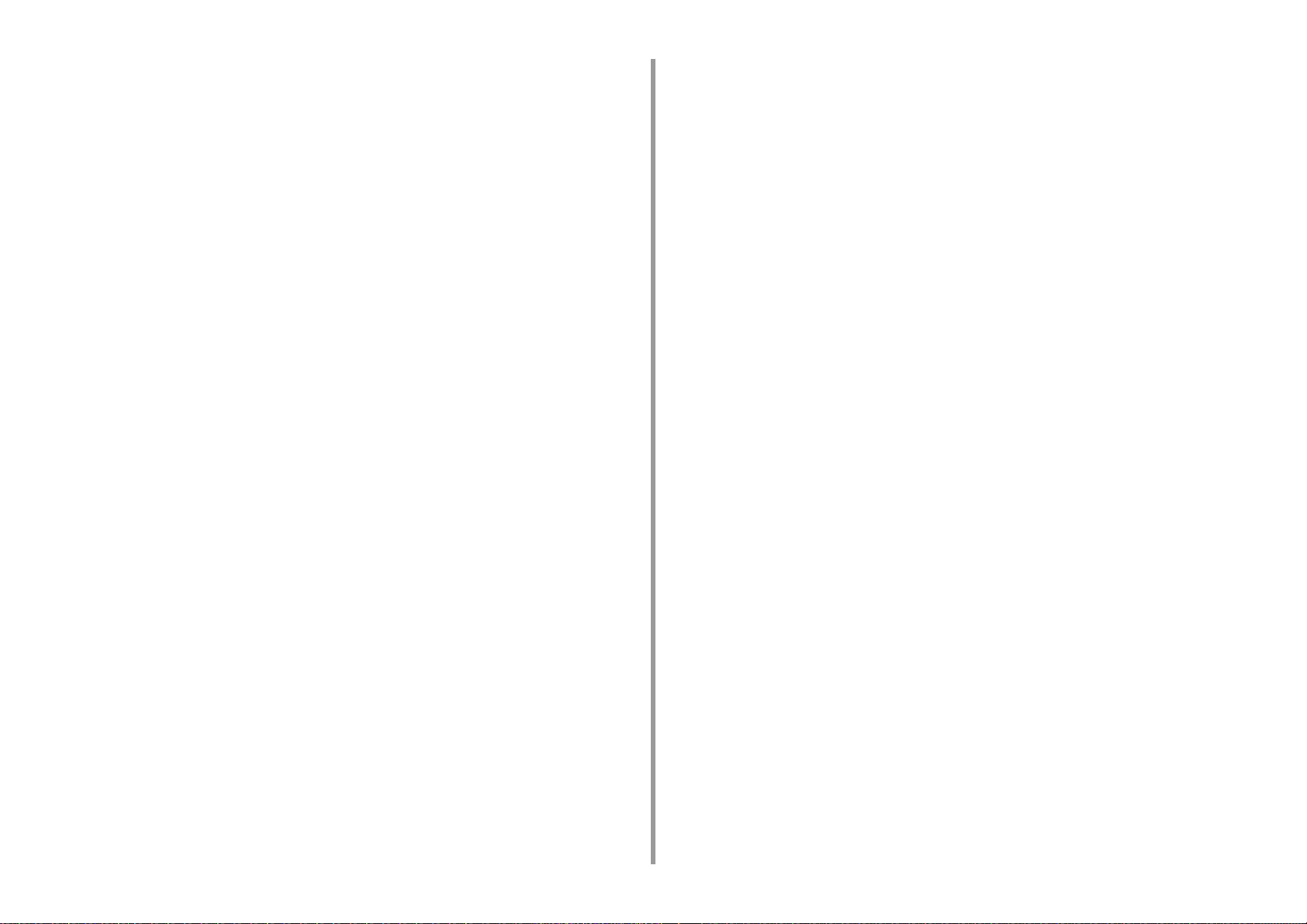
Registrere maskinen .................................................................................................................................404
Start av konfigurasjonsverktøyet ..............................................................................................................404
Kontrollere statusen til denne maskinen ................................................................................................... 405
Oppstart av innstillingene til en enhet ....................................................................................................... 405
Angi en nettverksskanning .......................................................................................................................407
Klone innstillinger .....................................................................................................................................408
Viser varslingsinformasjonen ....................................................................................................................409
Stille inn nettverket ................................................................................................................................... 413
Registrering av en ICC-profil ....................................................................................................................414
Registrering av blanketter (blankettoverlegg) ...........................................................................................415
Sjekker ledig plass i minnet/harddisken. ..................................................................................................416
Registrering av brukernavn og passord. ...................................................................................................416
Innstilling av strømsparingsmodus (konfigurasjonsverktøy) .....................................................................418
Stille inn hvilemodus (konfigurasjonsverktøy) ...........................................................................................418
Innstilling av automatisk AV-modus (konfigurasjonsverktøy) ....................................................................419
Registrering av en destinasjon (Profil) (konfigurasjonsverktøy) ...............................................................419
Endring av en destinasjon (Profil) (konfigurasjonsverktøy) ......................................................................421
Importere og eksportere destinasjoner (profil) ..........................................................................................422
Sletting av en destinasjon (Profil) (konfigurasjonsverktøy) .......................................................................423
Registrere en e-postadresse (konfigurasjonsverktøy) ..............................................................................425
Registrere en e-postgruppe (konfigurasjonsverktøy) ...............................................................................426
Slette en registrert destinasjon (konfigurasjonsverktøy) ...........................................................................428
Slette en registrert e-postgruppe (konfigurasjonsverktøy) ........................................................................429
Importere og eksportere e-postadresser som er destinasjoner ................................................................430
Registrere et faksnummer (konfigurasjonsverktøy) ..................................................................................431
Registrere et gruppenummer (konfigurasjonsverktøy) .............................................................................432
Slette et registrert faksnummer (konfigurasjonsverktøy) .......................................................................... 434
Slette et registrert gruppenummer (konfigurasjonsverktøy) .....................................................................435
Importere og eksportere kortnumre til destinasjoner ................................................................................436
Fjerne maskinen .......................................................................................................................................437
Beskrivelse av skjermbilder for konfigurasjonsverktøy ........................................................................
.....437
ActKey .......................................................................................................................................441
OKI LPR Utility (LPR-verktøy) ...................................................................................................442
Starte OKI LPR-verktøyet .........................................................................................................................442
Registrering av en enhet i hjelpeprogrammet OKI LPR ...........................................................................443
Kontroller statusen til en registrert enhet ..................................................................................................444
Videresende utskriftsjobber til en registrert enhet ....................................................................................444
Skrive ut samme dokument fra flere registrerte skrivere .......................................................................... 445
Åpne nettsiden til den registrerte enheten ................................................................................................446
Følge IP-adressen til den registrerte skriveren automatisk ......................................................................446
Angi maskinens web-portnummer ............................................................................................................447
Sender en fil til en skriver som er registrert i OKI LPR Utility ...................................................................447
Slette en unødvendig utskriftsjobb ........................................................................................................... 448
Avinstallere OKI LPR Utility (Avinstallere) ................................................................................................ 448
Nettverksutvidelse .................................................................................................................... 449
Vise skriverens egenskaper ..................................................................................................................... 449
Sjekke innstillingen til maskinen. ............................................................................................................. 450
Still inn alternativer automatisk ................................................................................................................ 451
Avinstaller verktøyet ................................................................................................................................. 451
Oppsettverktøy for nettverkskanner (Mac OS X) ...................................................................... 452
Oppsett for nettverkskort (Mac OS X) ....................................................................................... 453
Stille inn IP-adressen ............................................................................................................................... 453
Konfigurere nettinnstillinger ..................................................................................................................... 454
Avslutte oppsett for nettverkskort. ............................................................................................................ 454
Utskriftsjobbens regnskapsklient ..............................................................................................455
For Windows ............................................................................................................................................ 455
For Mac OS X .......................................................................................................................................... 457
- 8 -
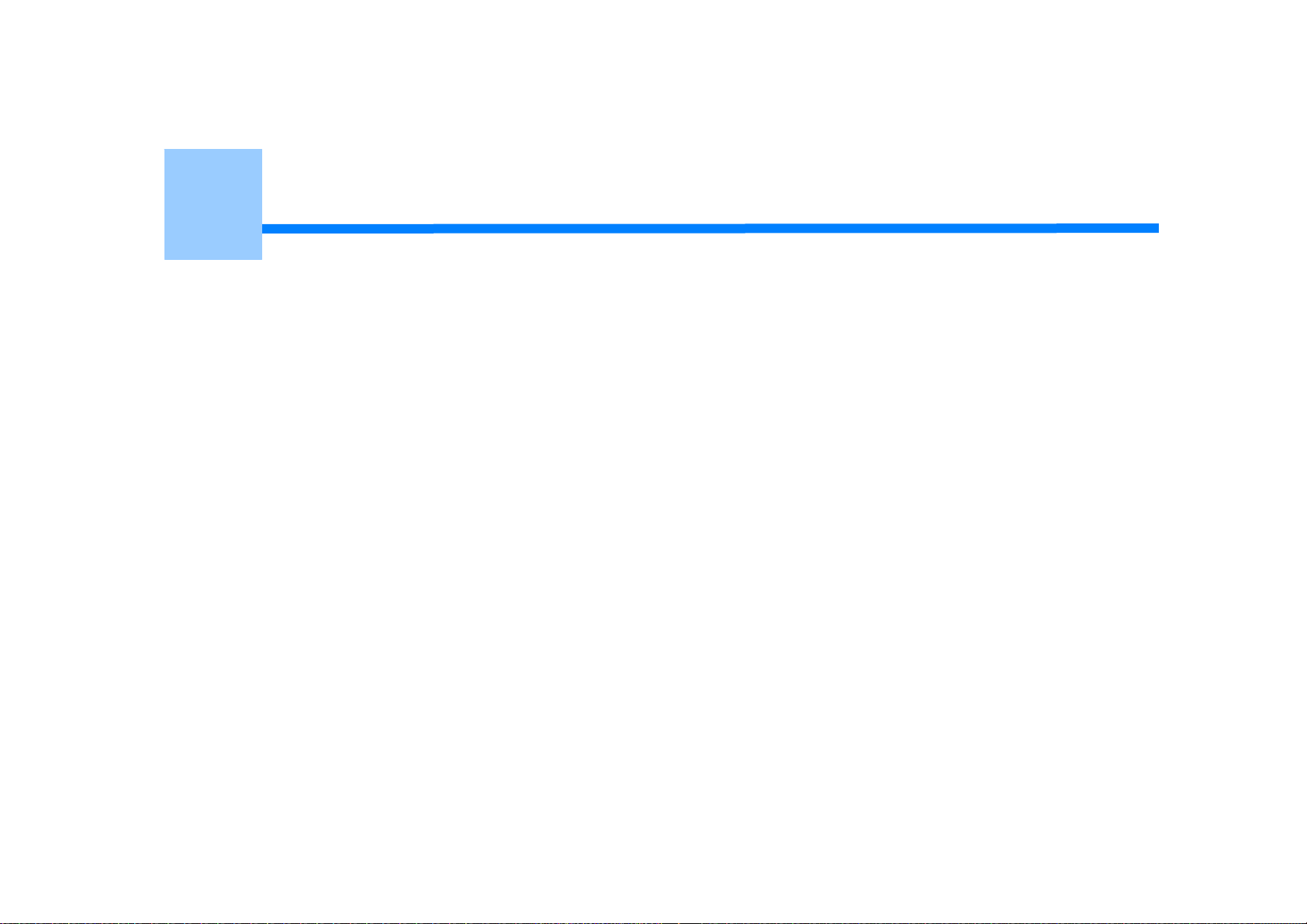
1
Basale operasjoner
Justere kontrasten på displayskjermen
Innstilling av en svardestinasjon
Justere volumet
Simultan handling (multitasking)
Sjekking av maskinens informasjon
Enkelt oppsett
Konfigurering av ettrykksknapp
JOBBMAKRO
Dette avsnittet beskriver de grunnleggende funksjonene til denne maskinen.
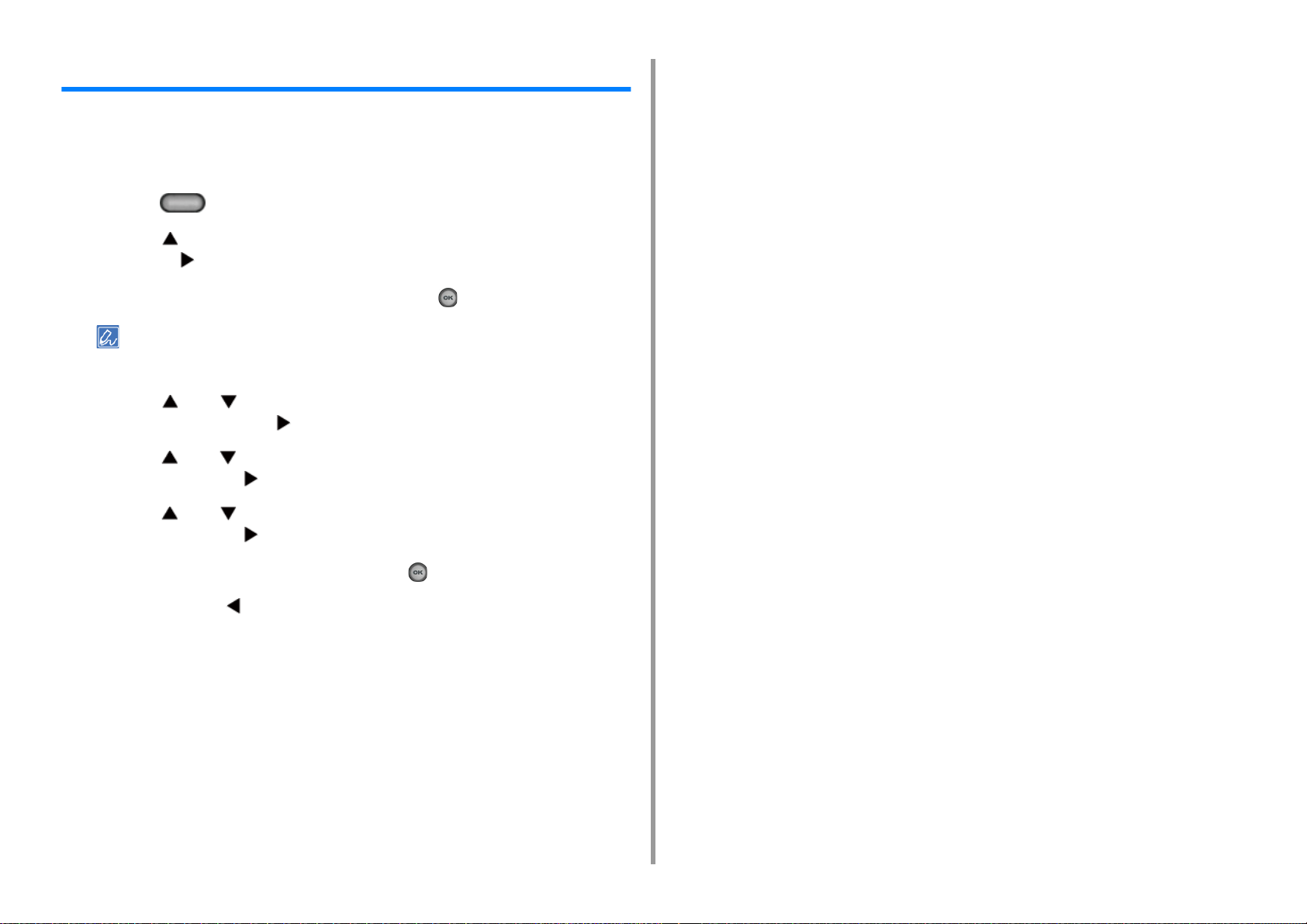
Justere kontrasten på displayskjermen
Lysstyrken på displayskjermen kan justeres. Jo høyere nummer du stiller inn, desto mørkere
blir skjermen. Jo mindre nummer du angir, desto lyser blir skjermen.
Du kan angi verdier fra -10 til +10.
Trykk på (enhetsinnstillinger)-knappen på operatørpanelet.
1
Trykk på knappen én gang for å velge [Admin Setup (Admin oppsetting)]
2
og trykk på knappen.
Skriv inn administratorpassordet og deretter trykk (OK) tasten.
3
Fabrikkens standard administratorpassord er "999999". Hvis administratorpassordet er endret, må det
oppdaterte passordet tastes inn.
Trykk på eller knappen gjentatte ganger for å velge [Manage Unit
4
(Behandling)] og trykk på tasten.
Trykk på eller flere ganger for å velge [System Setup (Systemoppsett)]
5
og trykk på knappen .
1. Basale operasjoner
Trykk på eller flere ganger for å velge [Panel Contrast (Panelkontrast)]
6
og trykk på knappen .
Skriv inn oppsett verdien og deretter trykk på (OK)-knappen.
7
Trykk på knappen for å gå tilbake til standbyskjermen.
8
- 10 -
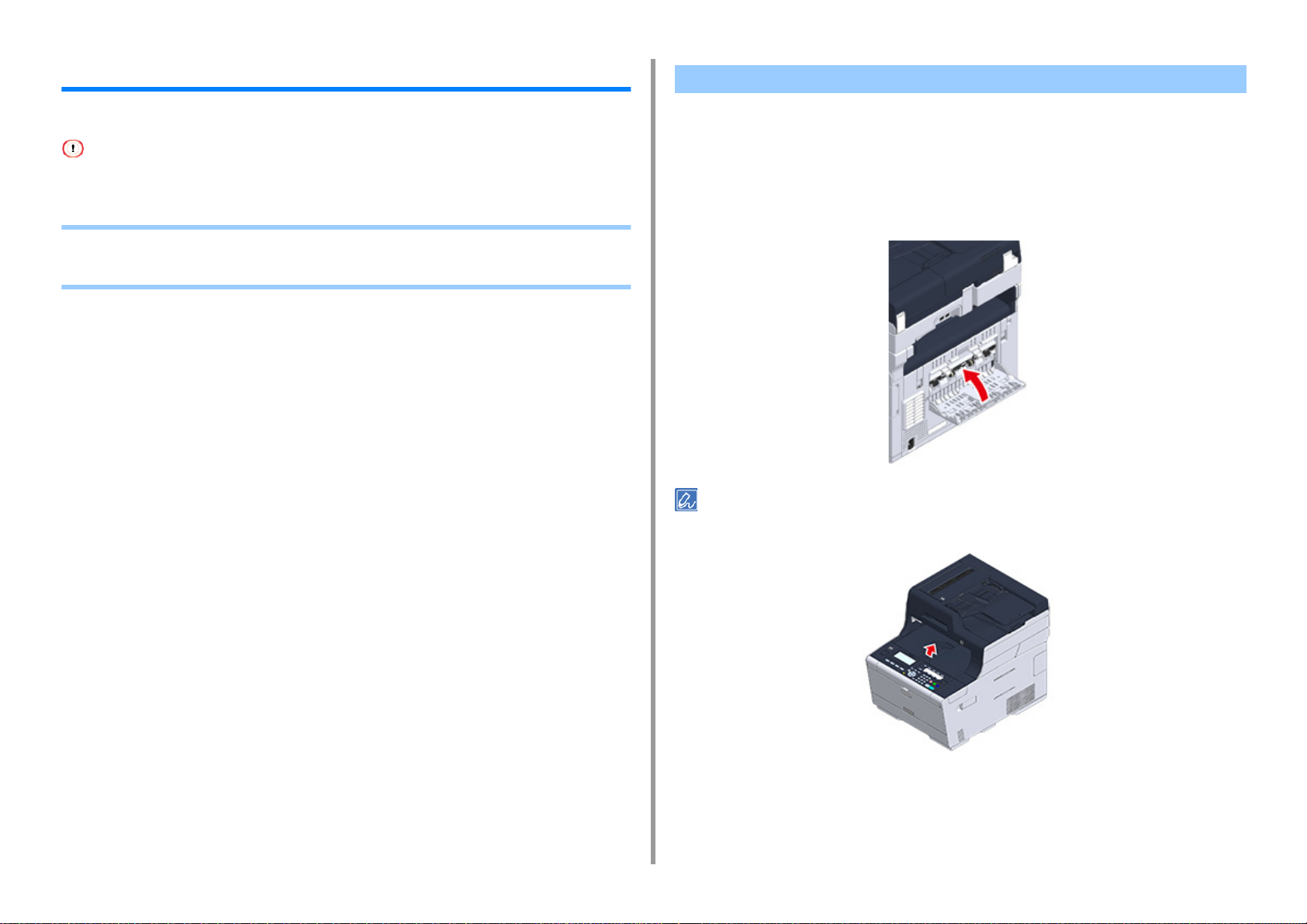
1. Basale operasjoner
Innstilling av en svardestinasjon
Maskinen sender ut papir til utskriftsbrettet, eller til utskriftsbrettet bak.
Ikke åpne eller lukk den bakre utskriftsskuffen under utskrift. Papirstopp kan oppstå.
• Utskuff
• Bakre utgangsbrett
Utskuff
Bruk dette utgangsbrettet ved utskrift på vanlig papir. Papir spyttes ut med den printede siden
ned.
De er ikke tilgjengelige for konvolutter, etiketter eller langt papir.
Sjekk at det bakre utgangsbrettet på baksiden av maskinen er lukket. Dersom den bakre
utskuffen er åpen, vil papiret alltid skrives ut i denne.
Åpne papirstøtten slik at utskriftene ikke faller ned fra utskriftsbrettet.
- 11 -
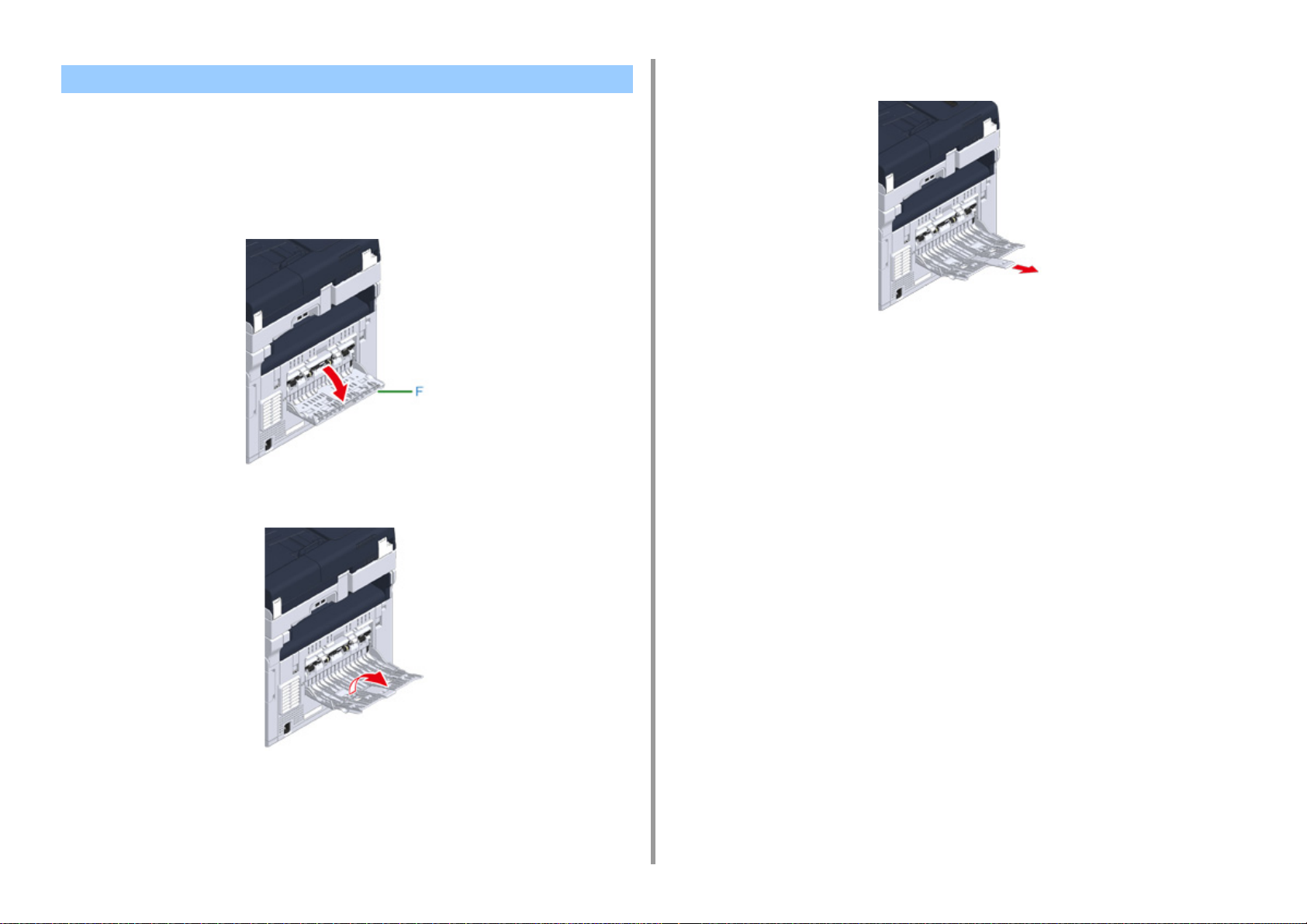
Bakre utgangsbrett
Bruk bakre utgangsbrett ved utskrift av konvolutter, etiketter eller langt papir.
Papir spyttes ut med den printede siden opp. Vanlige ark kan også skrives ut til dette
utgangsbrettet.
Åpne det bakre utgangsbrettet (F) på baksiden av maskinen.
1
Trekk i understøtten.
3
1. Basale operasjoner
Brett ut papirstøtten.
2
- 12 -
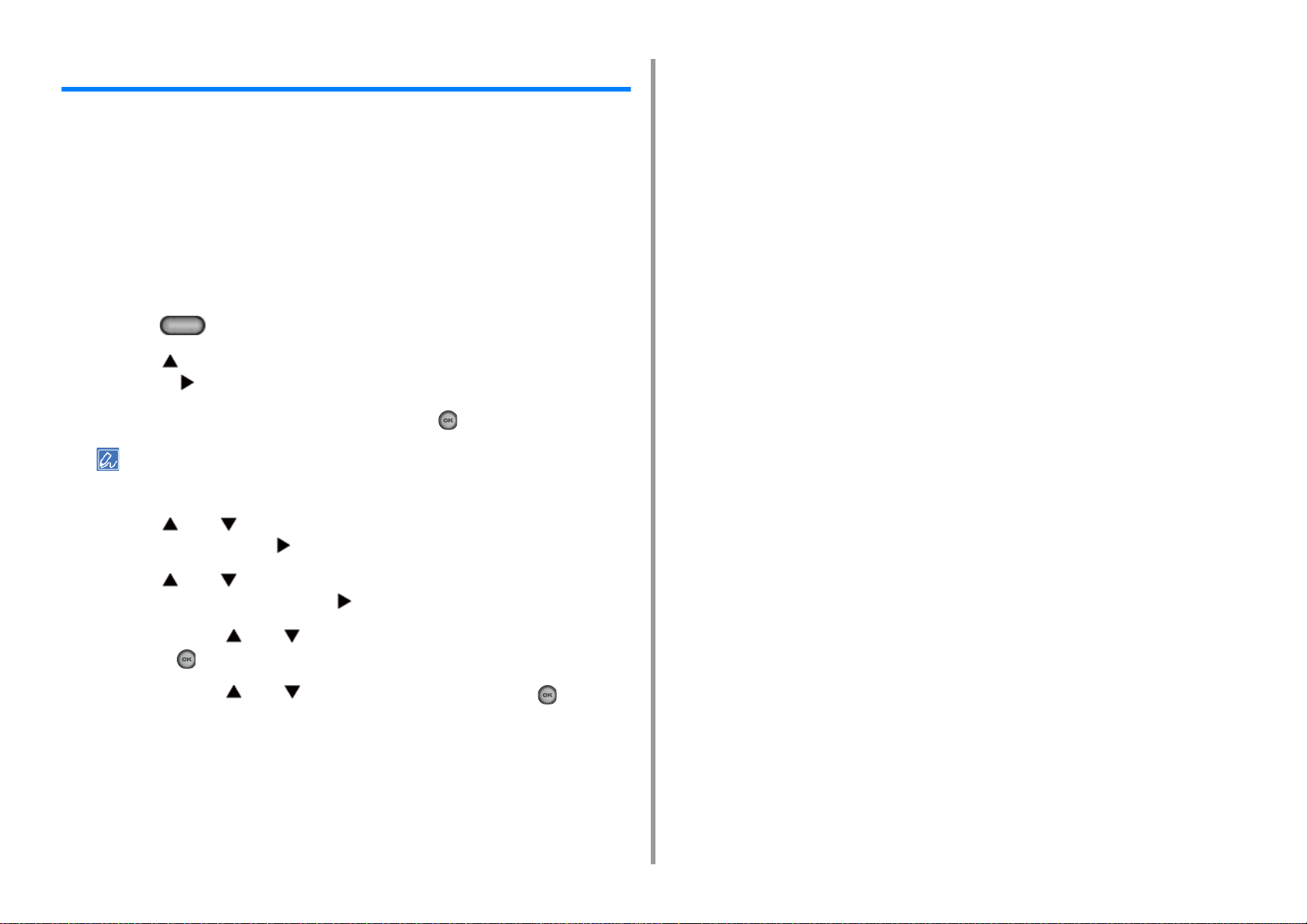
Justere volumet
Lydstyrken på signalene som høres under følgende forhold kan stilles inn i fire nivåer.
• Når de blir trykket ned en knapp på betjeningspanelet.
• Når kopieringen er fullført
• Fakskommunikasjonen er fullført
• Når det oppstår papirstopp
• AirPrint alarmstyrke
Trykk på (enhetsinnstillinger)-knappen på operatørpanelet.
1
Trykk på knappen én gang for å velge [Admin Setup (Admin oppsetting)]
2
og trykk på knappen.
Skriv inn administratorpassordet og deretter trykk (OK) tasten.
3
Fabrikkens standard administratorpassord er "999999". Hvis administratorpassordet er endret, må det
oppdaterte passordet tastes inn.
1. Basale operasjoner
Trykk på eller knappen gjentatte ganger for å velge [Manage Unit
4
(Behandling)] og trykk på tasten.
Trykk på eller Gjentatte ganger for å velge [Sound Control
5
(Lydkontroll)] og trykk på knappen .
Trykk på knappen eller for å velge elementet du vil justere volumet for,
6
og trykk på (OK)-knappen.
Trykk på knappen eller for å velge lydstyrken og trykk på (OK)-
7
knappen.
- 13 -
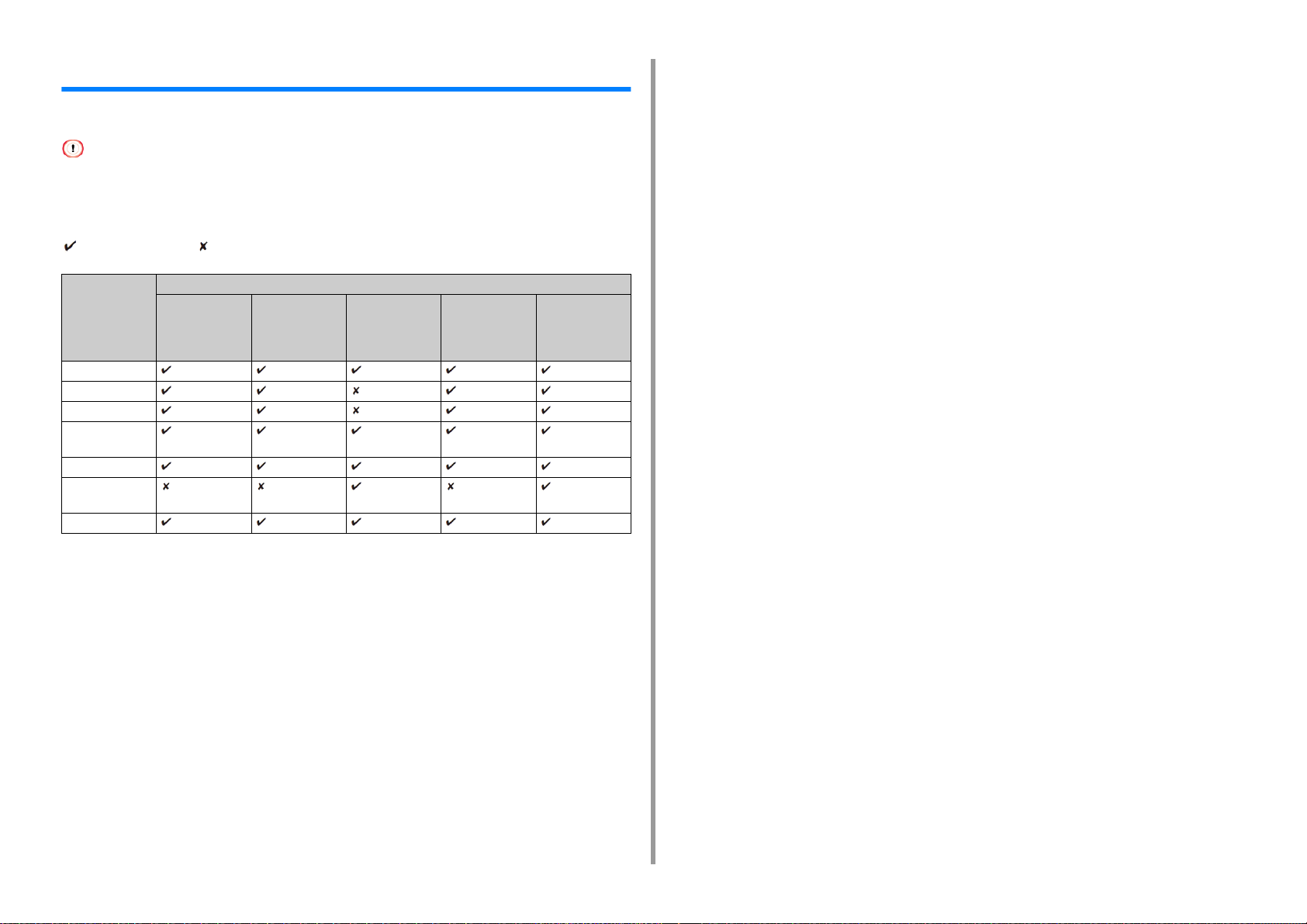
Simultan handling (multitasking)
Denne maskinen kan operere flere funksjoner simultant. For detaljer, se følgende tabell.
• Du kan ikke bruke brukerpanelet mens maskinen leser dokumenter.
• Ved simultan-operasjoner kan hver operasjons ytelse kompromitteres.
• Avhengig av maskinens tilstand, som fullt minne, kan simultan-operasjoner muligens ikke godkjennes.
: Tilgjengelige : Ikke tilgjengelig
1. Basale operasjoner
Første
oppgave
Kopier Faksoverføring Faksmottak Skan til delt
Andre oppgave
mappe/Skan til
e-post/Skan til
USB-minne
Kopier *
Faksoverføring *
Faksmottak *
Skann til delt
mappe
Skann til e-post
Skanne til USBminne
Printing fra en PC *
*1 Hvis første oppgave sendes, vil den andre oppgaven suspenderes til den første oppgaven fullføres.
*2 Den andre oppgaven vil begynne å printe når den første er ferdig.
2
1
2
2
1
*
2
*
2
*
Printing fra en
PC
2
*
2
*
2
*
- 14 -
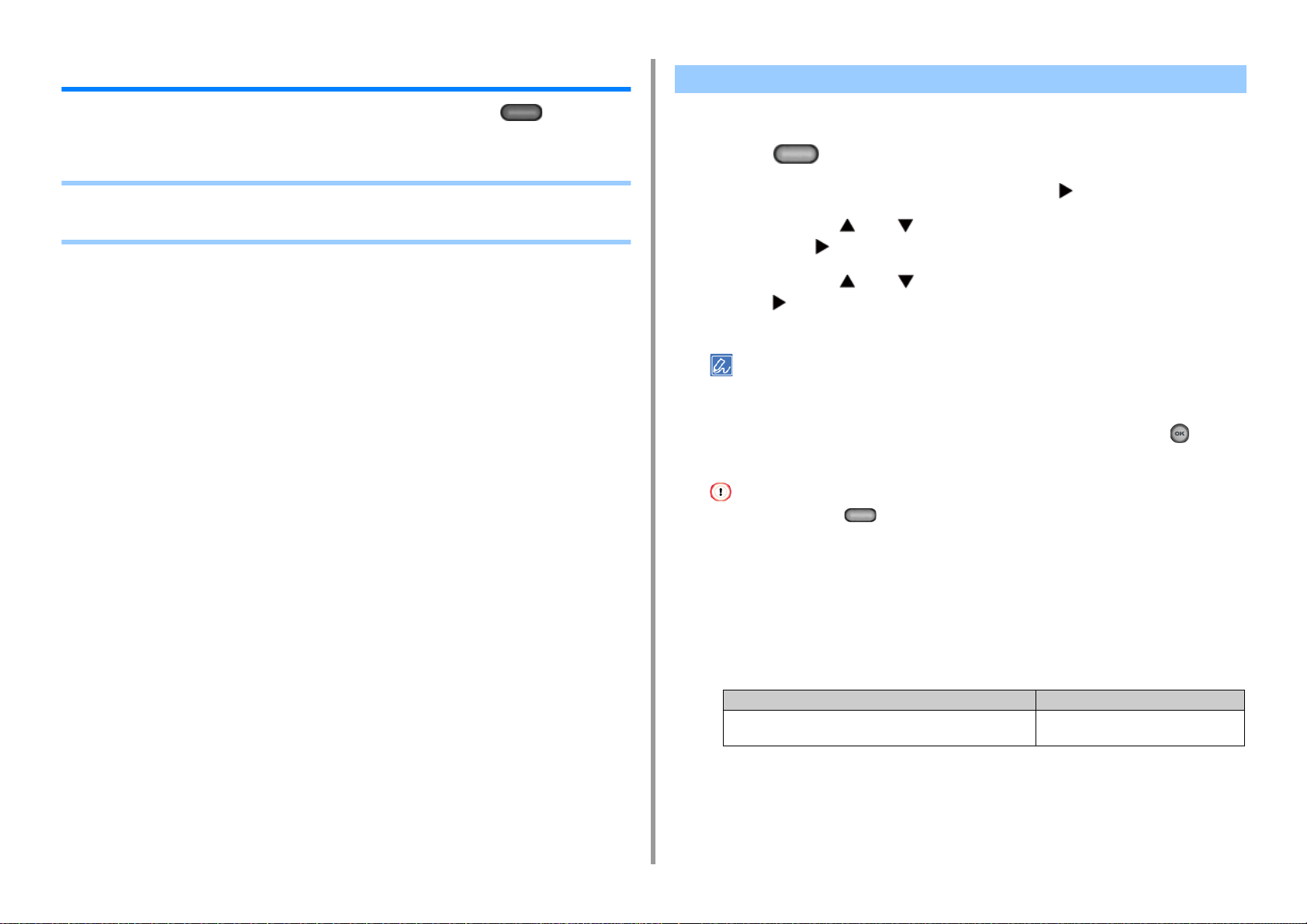
1. Basale operasjoner
Sjekking av maskinens informasjon
Skrive ut maskininformasjonen og kontrollere status. Trykk på knappen (STATUS) på
kontrollpanelet for å kontrollere informasjonen, som gjenværende nivå av forbruksmateriell.
• Skrive ut en rapport som skal kontrolleres
• Sjekker statusen til betjeningspanelet
Skrive ut en rapport som skal kontrolleres
Du kan skrive ut og kontrollere konfigurasjonen eller jobblogger på denne maskinen.
Trykk på (enhetsinnstillinger)-knappen på operatørpanelet.
1
Sjekk at [Reports (Rapporter)] er valgt og trykk på .
2
Trykk på knappen eller for å velge kategorien til rapporten du vil skrive
3
ut, og trykk på .
Trykk på knappen eller for å velge rapporten som skal skrives ut og
4
trykk på .
Hvis administratorpassordet er endret, angir du det oppdaterte passordet.
Fabrikkens standard administratorpassord er "999999". Hvis administratorpassordet er endret, må det
oppdaterte passordet tastes inn.
Sjekk at [Yes (Ja)] er valgt på bekreftelsesskjermbildet, og trykk på (OK)-
5
knappen.
Hvis du trykker på knappen (INNSTILLING) på betjeningspanelet og velg [Admin Setup (Adminoppsett)]
> [Manage Unit (Administrer enhet)] > [System Setup (Systemoppsett)], sett deretter [Allow All Reports To Print
(Tillat alle rapporter å skrives ut)] til [Disable (Deaktiver)] og logg deg inn som administrator for å skrive ut
følgende rapporter.
• Skanne til logg
• Hurtigoppringingsliste
• Gruppeliste
• Fakslogg
• Adressebok
- 15 -
Element Beskrivelse
Konfigurasjon Skriver ut detaljerte innstillinger for denne
maskinen.
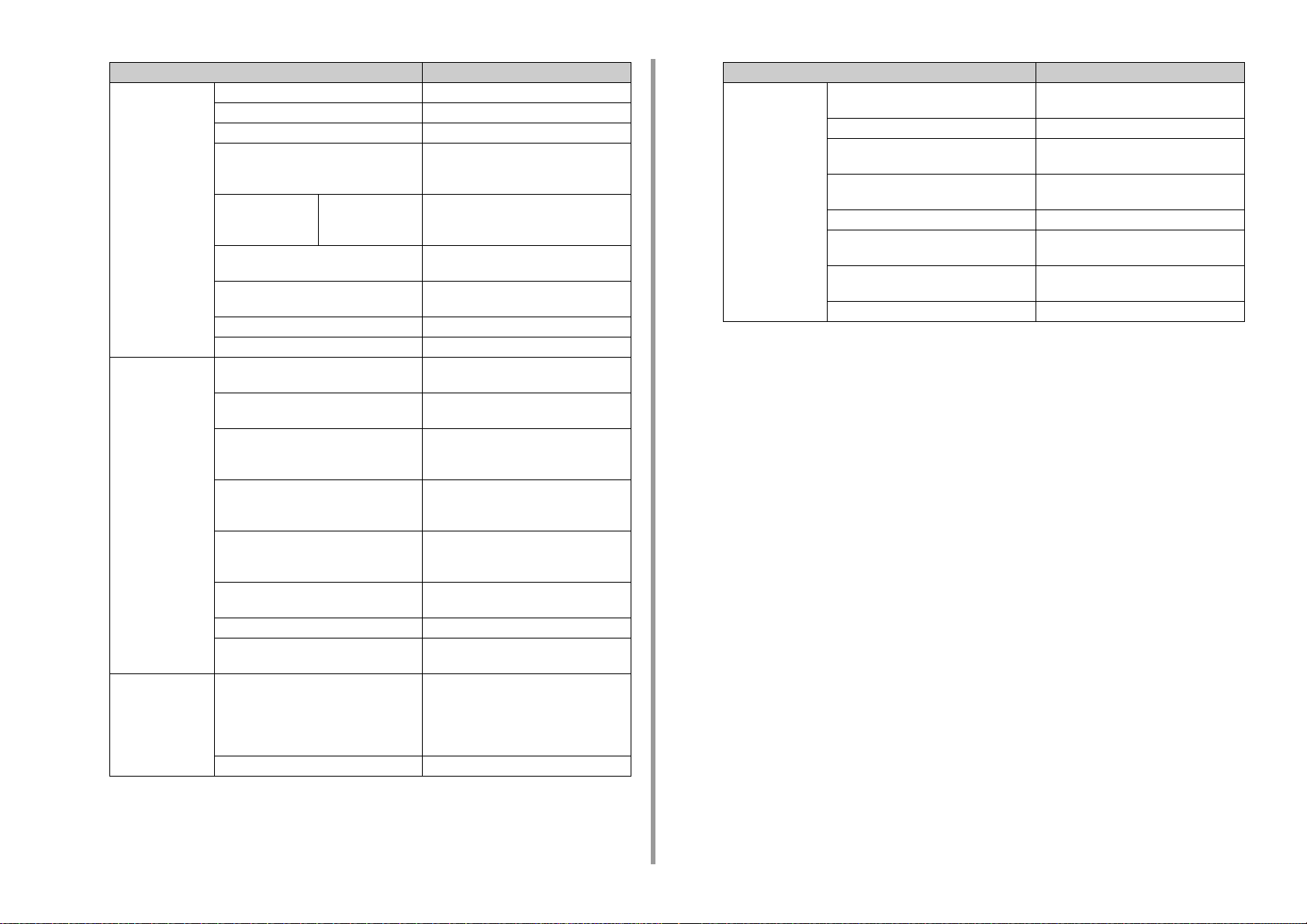
1. Basale operasjoner
Element Beskrivelse
system Filliste Skriver ut en liste over jobbfiler.
Demoside Skriver ut en demo-side.
Feillogg Skriver ut en feillogg.
Skanne til logg Printer resultatene fra jobbene Skan til e-
post, Skan til delt mappe, eller Skan til
USB-minne.
Bruksrapport Kopier Skriver ut alle jobbloggene. Angir antall
sider som skal skrives ut på [Kopier]skjermen.
Nettverksinformasjon Skriver ut generell informasjon om
nettverket.
Rapport over forbruksvarer Skriver ut informasjon om
forbruksmateriell.
Brukertellerrapport Skriver ut brukertellerrapporten.
Jobblogg Skriver ut jobbloggen.
Faks Hurtigoppringingsliste Skriver ut en liste over faksnumre som er
registrert for hurtigoppringing.
Gruppeliste Skriver ut en liste over faksnumre som er
registrert i grupper.
Faks Tx-logg Skriver ut listen over de sending og
mottak på resultatene av de siste 100
faksjobber.
Faks Rx-logg Skriver ut listen over de sending og
mottak på resultatene av de siste 100
faksjobber.
Faks Tx/Rx-logg Skriver ut listen over de sending og
mottak på resultatene av de siste 100
faksjobber.
Daglig Tx/Rx-loggrapport Skriver ut Tx/Rx-rapport for
kommunikasjon innenfor 24 timer.
FCODE bokslisten Skriver ut listen over Fcode-bokser.
Blokker søppelfaks Skriver ut adresselisten for Blokk
søppelfaks.
E-post/Internettfax Journalrapport Skriver ut overførings- og
mottaksresultatene til de siste 50 tilfellene
av skanning til e-post, Internettfaks,
utskrift av vedleggsfiler i e-post og
skanning til faksserver.
Adressebok Skriver ut den registrerte adresselisten.
Element Beskrivelse
Skriv ut Skriv ut PCL skrifttypelister Skriver ut en liste over PCL
skrifttypeprøver.
PSE skriftt. Skriver ut en liste over PCL-fontprøver.
PPR skrifttypeliste Skriver ut en liste over IBMPPR
skrifttypeprøver.
FX skriftt. Skriver ut en liste over EPSON FX
skriftprøver.
Fargejust. mønster Skriver ut et fargejusteringsmønster
ID kontrollmønster Skriver ut det ferdigleverte ID-
kontrollmønsteret for å oppdage feil ID-er.
Motorstatus Skriver ut nåværende verdier for
motorparametere.
Fargeprofilliste Skriver ut en liste over fargeprofiler.
- 16 -
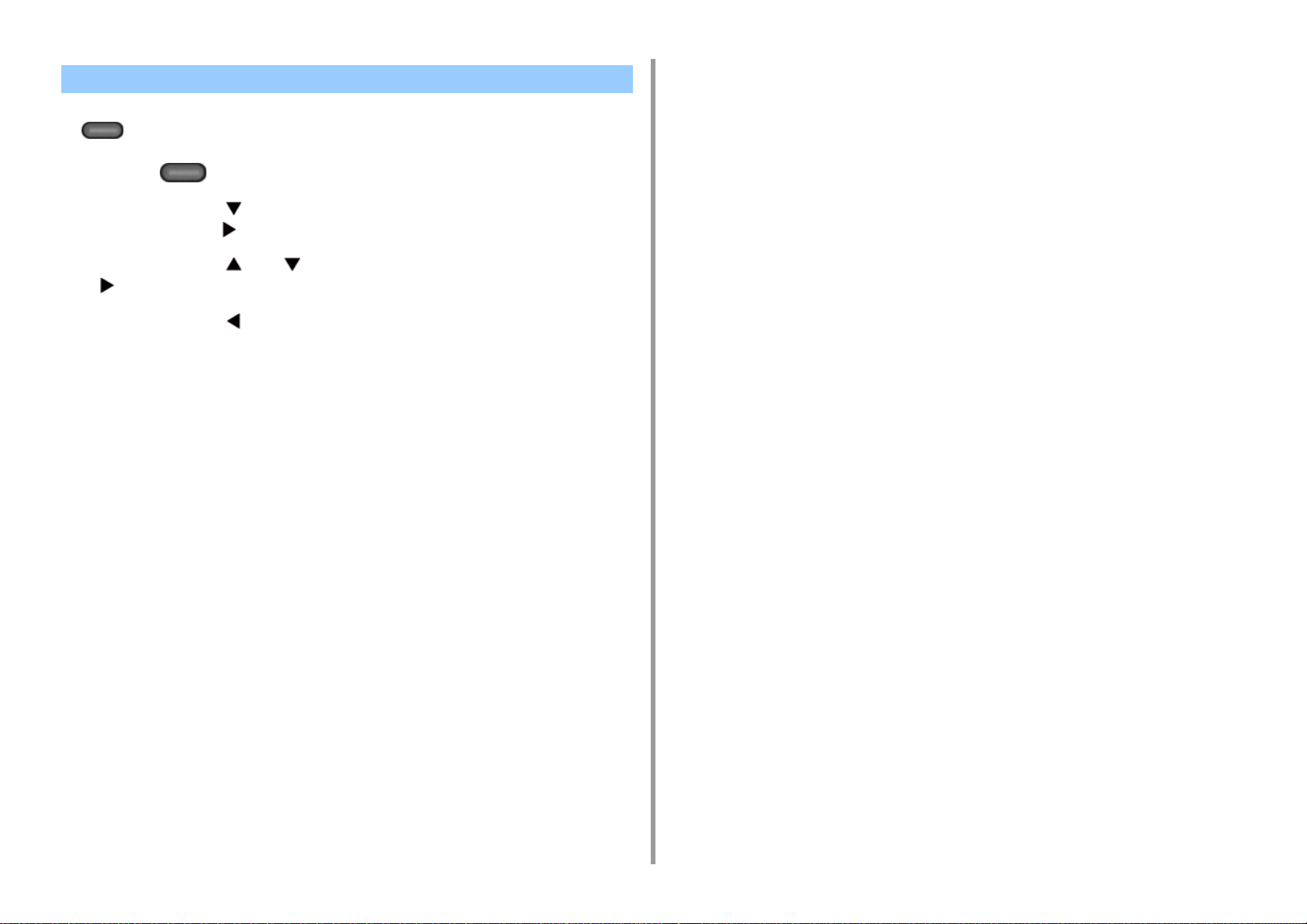
Sjekker statusen til betjeningspanelet
Du kan kontrollere gjenværende levetid for forbruksvarer, telleinformasjonen, og jobblisten
fra (STATUS)-knappen.
Trykk på (STATUS)-knappen på operatørpanelet.
1
Trykk på knappen for å velge [Device Information (Enhetsinformasjon)] og
2
trykk på knappen .
Trykk på knappen eller for å velge elementet du ønsker, og trykk på
3
.
Trykk på knappen for å gå tilbake til standbyskjermen.
4
1. Basale operasjoner
- 17 -
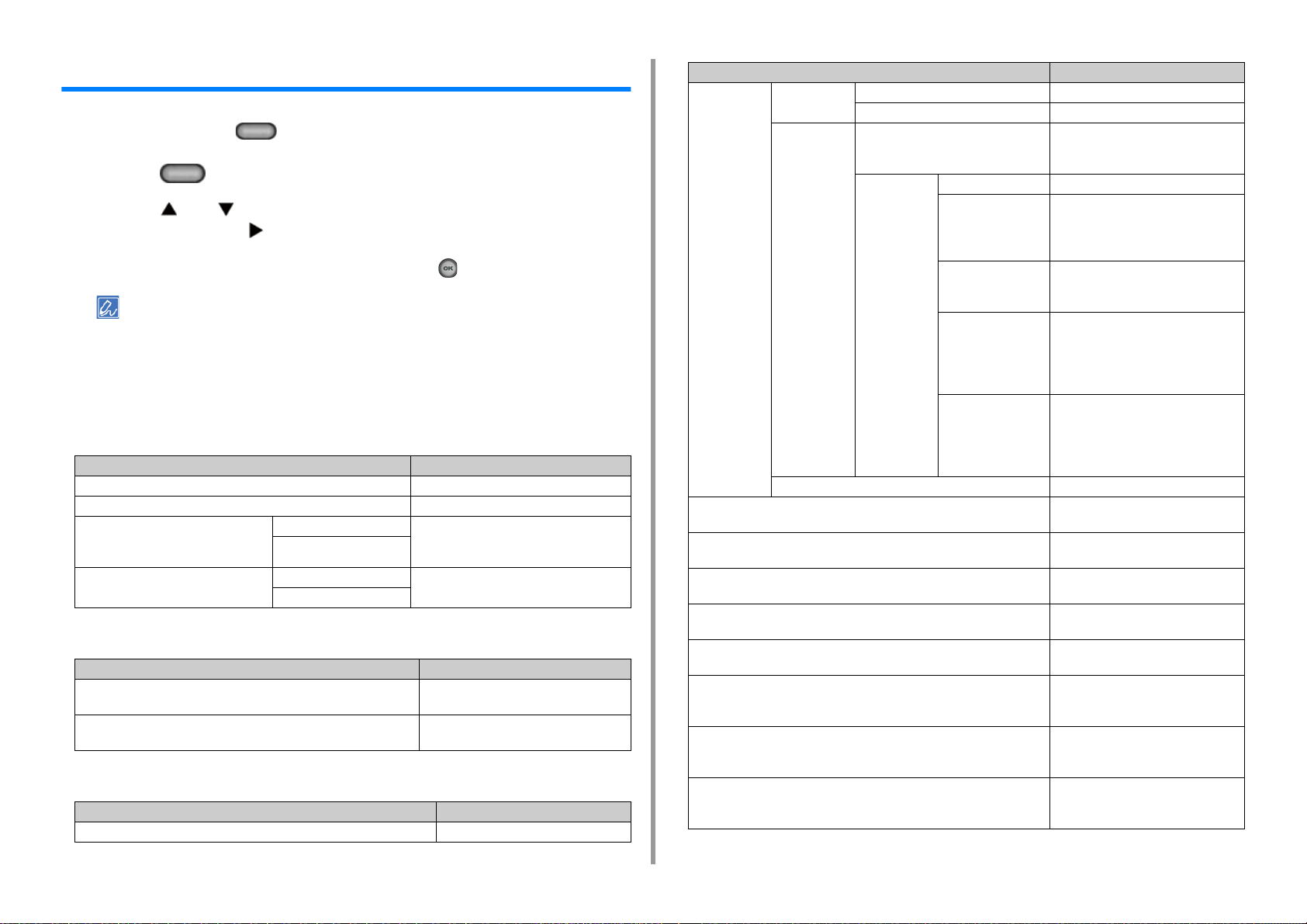
1. Basale operasjoner
Enkelt oppsett
I [Easy Setup (Enkelt oppsett)], kan du endre innstillingene for dato/tid, faks, nettverk og epostfunksjonen ved å bruke (INNSTILLING)-knappen på betjeningspanelet.
Trykk på (enhetsinnstillinger)-knappen på operatørpanelet.
1
Trykk på eller knappen gjentatte ganger for å velge [Easy Setup (Enkelt
2
oppsett)], og trykk på tasten.
Skriv inn administratorpassordet og deretter trykk (OK) tasten.
3
Fabrikkens standard administratorpassord er "999999". Hvis administratorpassordet er endret, må det
oppdaterte passordet tastes inn.
Følg instruksjonene på skjermen.
4
• Dato/klokkeinnstilling
Element Beskrivelse
Tidssone Angir GMT tidssone.
Sommertid Angir sommertid til PÅ eller AV.
Server SNTP-server (Primær) Angir SNTP-serveren som skal brukes for å
SNTP-server (Sekundær)
Manuell mating Dato Angir gjeldende dato og tid manuelt.
Time
• Faksinnstilling
Element Beskrivelse
Faksnummer Angir faksnummeret til denne maskinen.
Sender ID Angir avsenderens informasjon. Du kan
• Nettverksinnstilling
Element Beskrivelse
Aktivere standard gateway (hvis modul for trådløst LAN er installert) Angir kablet LAN eller trådløs LAN.
angi gjeldende dato og klokkeslett. Du kan
skrive inn opptil 64 tegn.
Du kan skrive inn opptil 20 tall.
skrive inn opptil 22 tegn.
Element Beskrivelse
Trådløs
innstilling
(Dersom
trådløs LANmodul er
innstallert)
Innhenter IP-adresse Stiller inn om IP-adressen skal
IP-adresse Angir IP-adressen. Du kan skrive inn
Nettverksmaske Angir nettverksmasken. Du kan skrive
Standard gateway Angir en gateway-adresse. Du kan
DNS server (Primær) Angir IP-adressen til en primær DNS-
DNS server (Sekundær) Angir IP-adressen til en Sekundær
WINS-server (Primær) Angir navnet eller IP-adressen til
WINS-server (Sekundær) Angir navnet eller IP-adressen til
WPS WPS-PBC WPS-PBC utføres.
WPS-PIN WPS-PIN utføres.
Søk En liste over navn på tilgangspunkter
som ble funnet i søket
Manuelt oppsett SSID Skriv inn SSID.
Sikkerhet Velg sikkerheten til den trådløse LAN-
WEP nøkkel Tast inn WEP-koden.
WPA krypteringstype Velg en WPA/WPA2-PSK eller WPA2-
WPA forhåndsdelt
nøkkel
Koble til igjen Trådløs gjentilkobling utføres.
Viser en liste over navn på trådløse
LAN-tilgangspunkter som blir funnet i et
søk.
funksjonen.
"WPA-EAP" og "WPA2-EAP" kan bare
angis i Internett.
Vises hvis [WEP (WEP)] er valgt for
[Security (Sikkerhet)].
PSK krypteringstype.
Vi ser hv is [W PA/ WPA2 -PS K ( WPA /
WPA2-PSK)] eller [WPA2-PSK (WPA2PSK)] er valgt for [Security (Sikkerhet)].
Tast inn forhåndsdelt
krypteringsnøkkel.
Vi ser hv is [W PA/ WPA2 -PS K ( WPA /
WPA2-PSK)] eller [WPA2-PSK (WPA2PSK)] er valgt for [Security (Sikkerhet)].
innhentes automatisk eller manuelt.
opptil 15 tegn.
inn opptil 15 tegn.
skrive inn opptil 15 tegn.
server. Du kan skrive inn opptil 15 tegn.
DNS-server. Du kan skrive inn opptil 15
tegn.
WINS-serveren. Du kan skrive inn
opptil 15 tegn.
WINS-serveren. Du kan skrive inn
opptil 15 tegn.
- 18 -
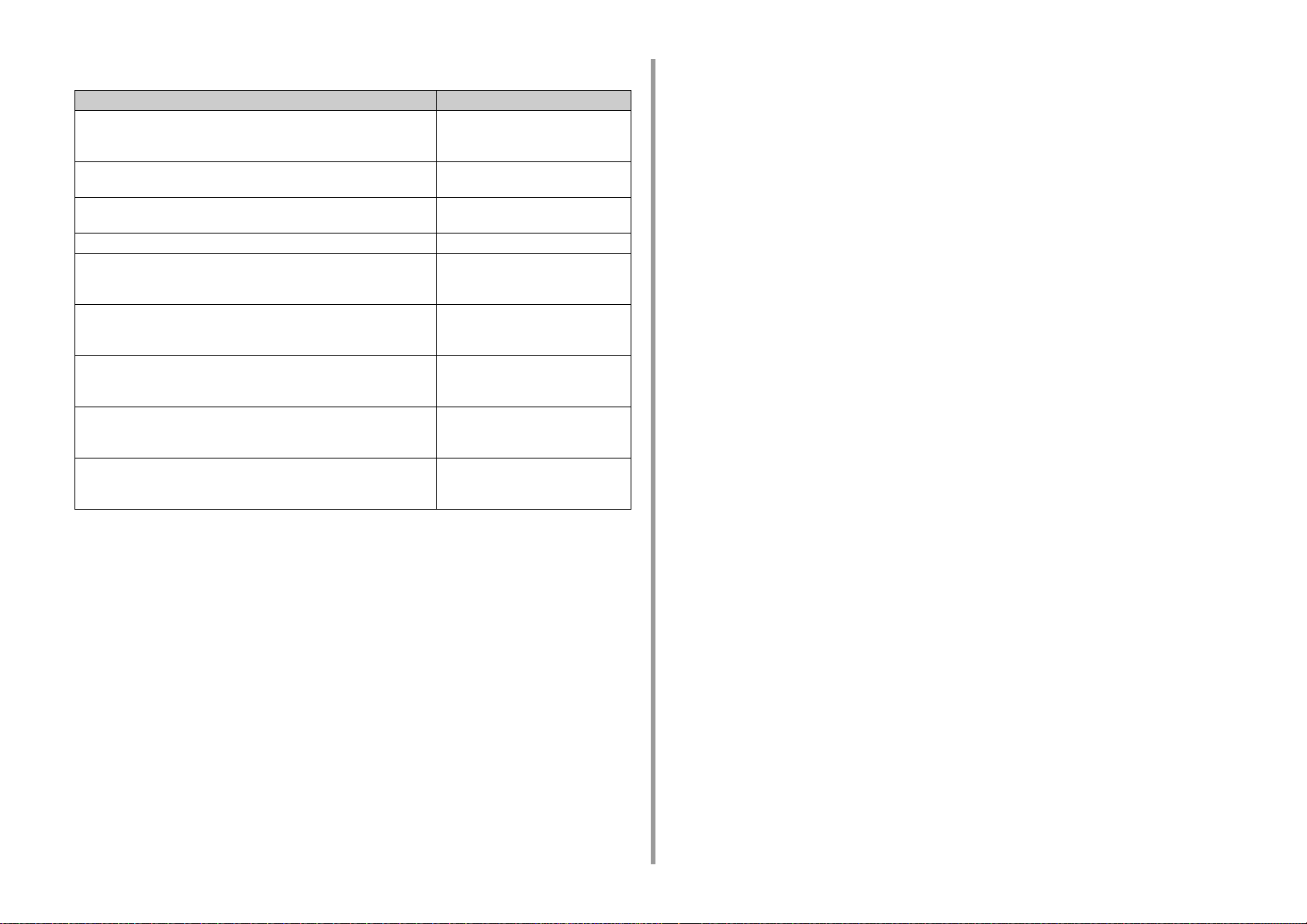
• E-post-innstilling
Element Beskrivelse
Mail serveradresse Angir IP-adressen eller vertsnavnet for
SMTP-serveren. Du kan skrive inn
opptil 64 tegn.
Senders adresse (Fra) Angir en e-postadresse for denne
maskinen.
Motta innstilling Angir protokollen som skal brukes til å
motta e-poster.
Godkjenningsmetode Angir verifiseringsmetoden.
SMTP bruker-ID Angir påloggings-ID til serveren som
brukes for SMTP-autentisering. Du kan
skrive inn opptil 64 tegn.
SMTP-passord Angir passordet til serveren som
brukes for SMTP-autentisering. Du kan
skrive inn opptil 64 tegn.
POP3-server Angir IP-adressen eller vertsnavnet for
POP3-serveren. Du kan skrive inn
opptil 64 tegn.
POP bruker-ID Angir påloggings-ID til serveren som
brukes for POP-autentisering. Du kan
skrive inn opptil 64 tegn.
POP-passord Angir passordet til serveren som
brukes til POP-autentisering. Du kan
skrive inn opptil 16 tegn.
1. Basale operasjoner
- 19 -
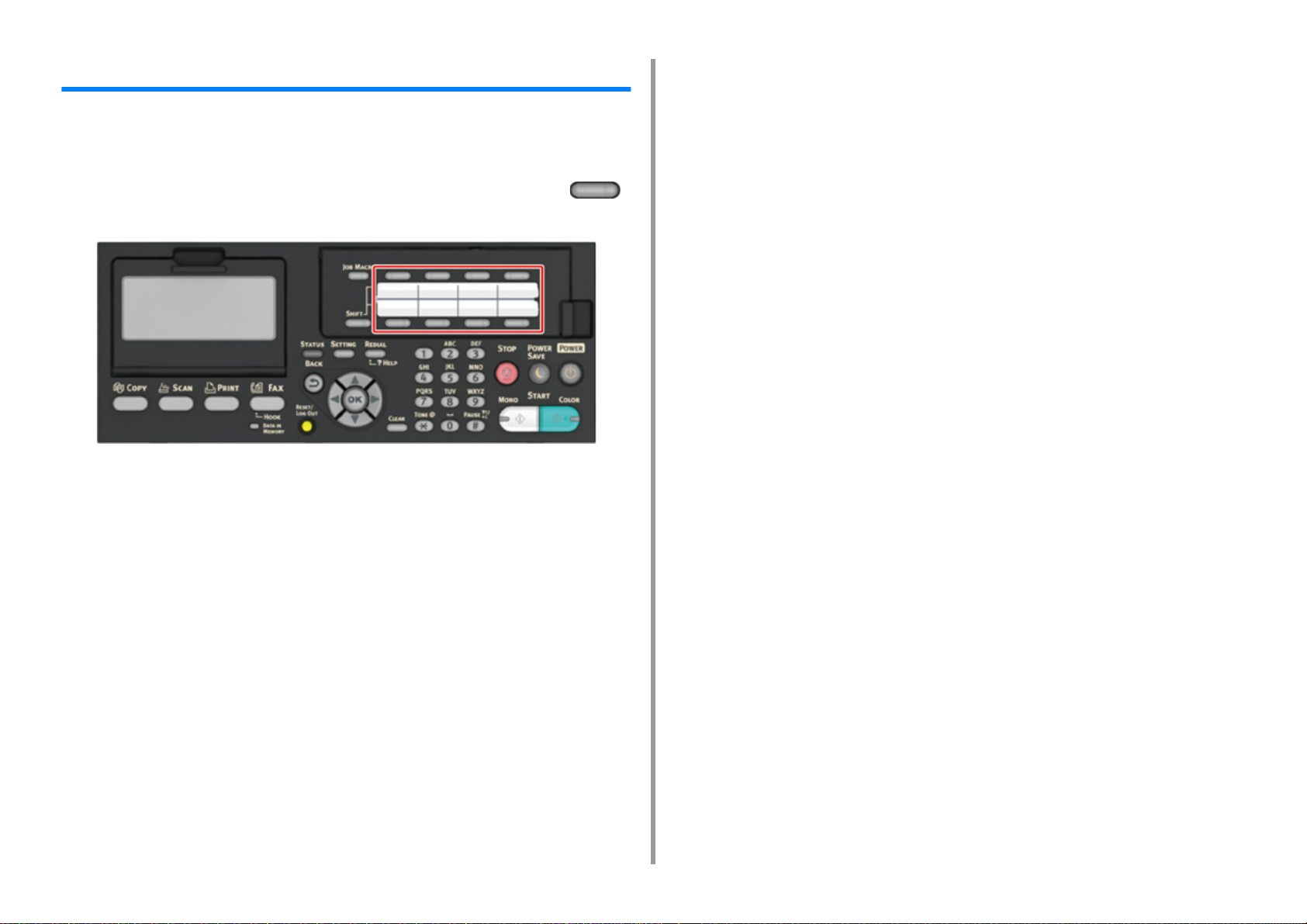
Konfigurering av ettrykksknapp
På ettrykksknappene blir elementer registrert i adressebokens numre 1 til 16 og kortnumre
001 til 016 registrert automatisk.
Ettrykksknappene kan brukes til skanning, e-post, faks og Internett-faksing.
For å velge hurtignumre 009 til 016 som er tilordnet ettrykksknapper, trykk og hold
(SHIFT) -knappen og trykk på ettrykksknappen.
1. Basale operasjoner
- 20 -
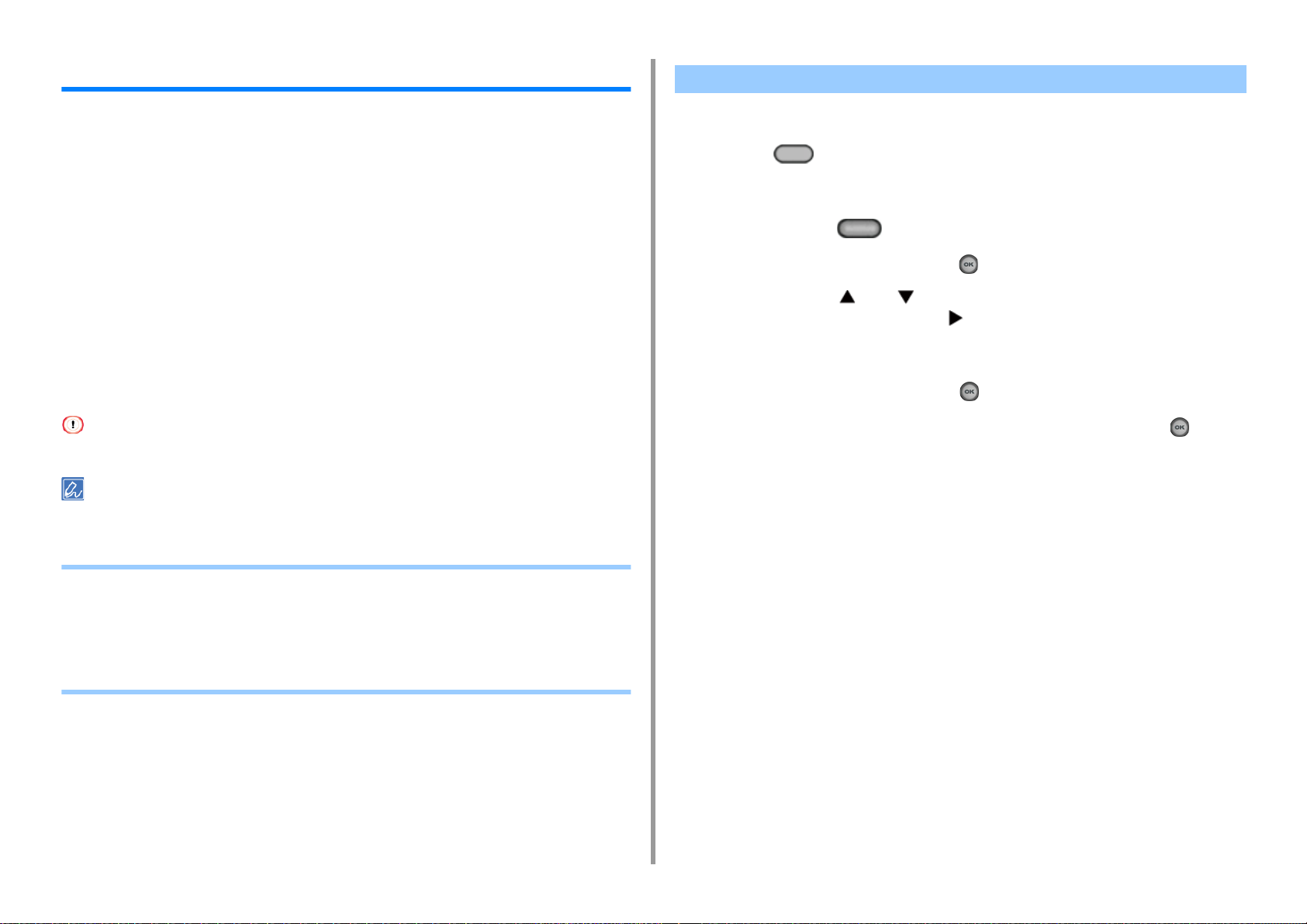
1. Basale operasjoner
JOBBMAKRO
Du kan registrere makroer for hyppig brukte funksjonsinnstillinger for kopiering, skanning,
faksing, Internett-faksing og utskrift på maskinen. Denne "jobbmakroen" lar deg utføre
funksjoner enklere og raskere.
Du kan lage en makro for innstillinger for følgende funksjoner:
Kopiering
Utskrift fra USB-minne
Skanne til e-post
Skann til delt mappe
Skanne til USB-minne
Sending av faks
Sending av Internett-faks
Skanne til faksserver
Hvis brukerautentisitet er aktivert, logger du deg inn på maskinen før du oppretter en makro.
Du kan registrere opptil 16 makroer.
Registrere en hyppig brukt innstilling som en makro
Du kan lage en makro for en innstilling du bruker ofte.
Trykk på (STATUS)-knappen på operatørpanelet.
1
Endring av en innstillingsverdi som skal registreres.
2
Trykk på knappen (JOBBMAKRO) på betjeningspanelet.
3
Kontroller innstillingene, og trykk på (OK)-knappen.
4
Trykk på knappen eller for å velge tall indikert [Unregistered
5
(Uregistrert)] og trykk på knappen .
Skriv inn et navn for den nye makroen.
6
Velg [Enter (Skriv)] og trykk deretter (OK).
7
Sjekk at [Yes (Ja)] er valgt på bekreftelsesskjermbildet, og trykk på (OK)-
8
knappen.
• Registrere en hyppig brukt innstilling som en makro
• Bruke en registrert makro
• Redigere navnet til en makro
• Kontrollere innholdet i en makro
• Slette en registrert makro
- 21 -
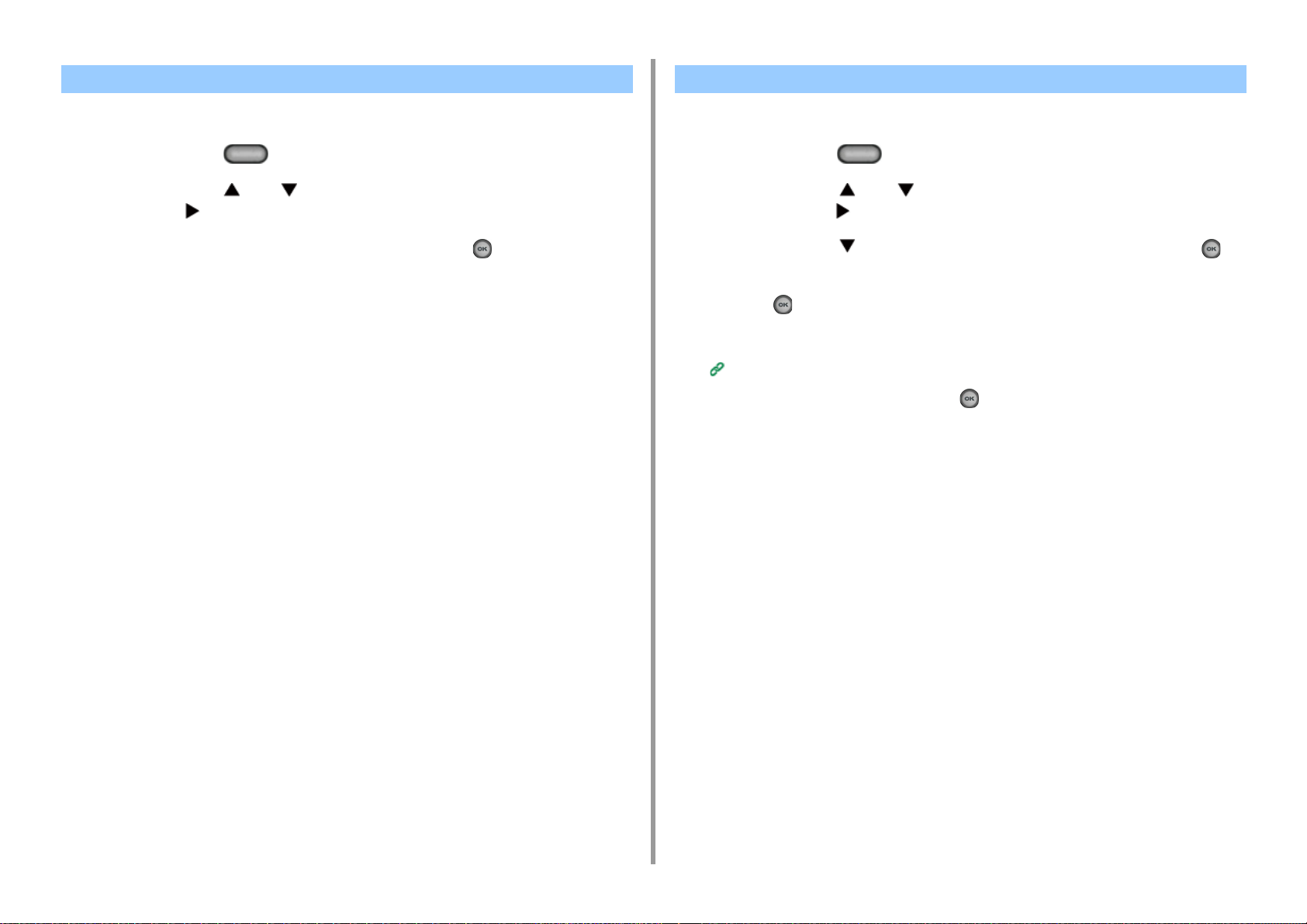
Bruke en registrert makro Redigere navnet til en makro
1. Basale operasjoner
Du kan bruke en makro ved å avlese den.
Trykk på knappen (JOBBMAKRO) på betjeningspanelet.
1
Trykk på knappen eller for å velge makroen du ønsker å bruke, og trykk
2
på knappen .
Sjekk at [Execute (Utfør)] er valgt og trykk på knappen (OK)-knappen.
3
Hvis tilgangskontroll er aktivert for funksjonene du vil bruke, vises en melding om at du
ikke har tilgang til å bruke dem, og skjermen går tilbake til JOB MACRO-menyen.
Utføre en jobb.
4
Du kan redigere tittelen på en makro.
Trykk på knappen (JOBBMAKRO) på betjeningspanelet.
1
Trykk på knappen eller for å velge makroen du ønsker å redigere, og
2
trykk på knappen .
Trykk på knappen for å velge [Title Edit (Redigere tittel)] og trykk på
3
(OK)-knappen.
Trykk på (OK)-knappen.
4
Skriv inn en ny tittel.
5
Skrive inn tegn (Brukerhåndbok)
Velg [Enter (Skriv)] og trykk deretter (OK).
6
- 22 -
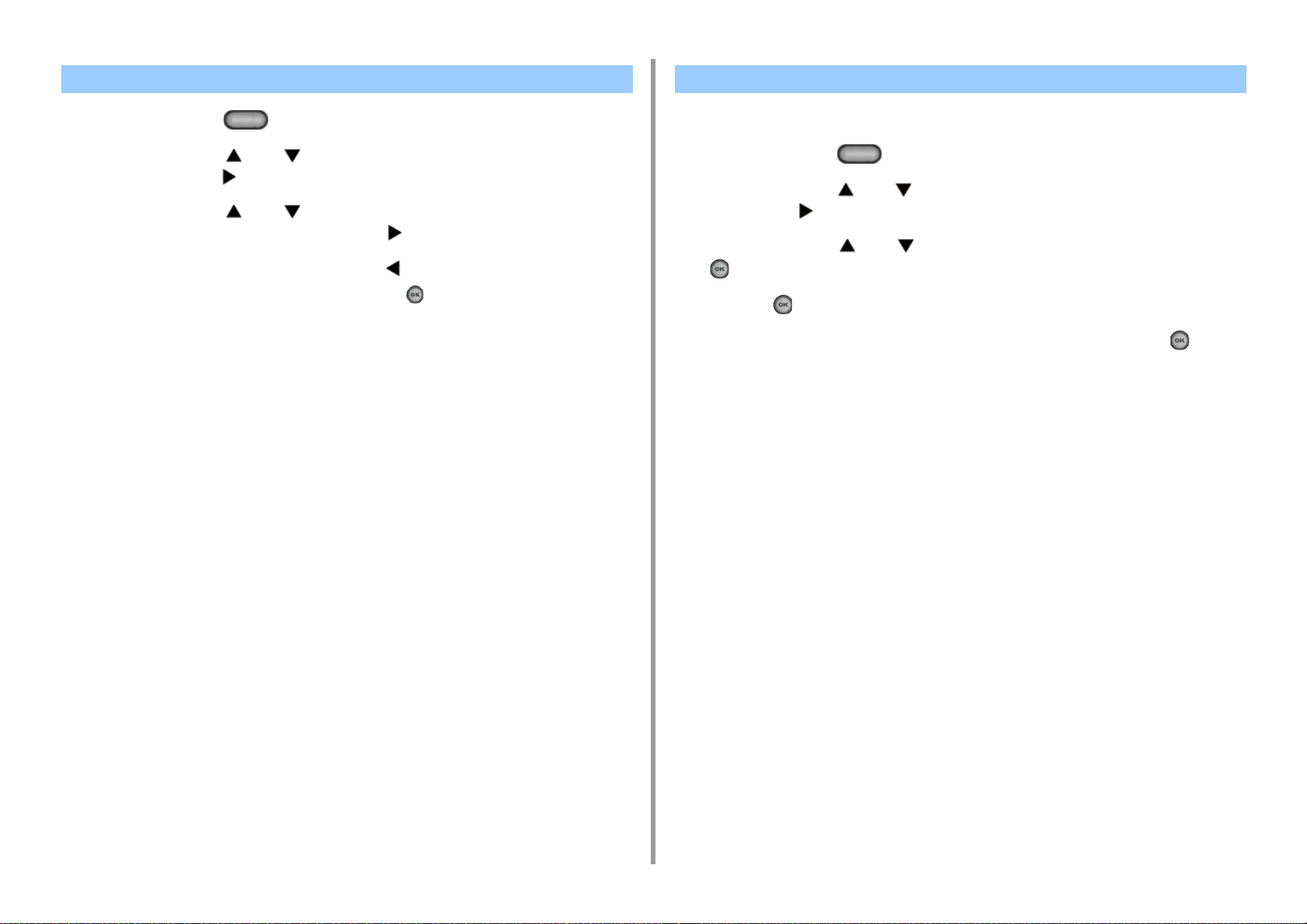
Kontrollere innholdet i en makro Slette en registrert makro
1. Basale operasjoner
Trykk på knappen (JOBBMAKRO) på betjeningspanelet.
1
Trykk på knappen eller for å velge makroen du ønsker å sjekke, og
2
trykk på knappen .
Trykk på knappen eller for å velge [Execute (Utfør)] eller [Registrer
3
(Registrer)], og trykk deretter på knappen .
Kontroller innholdet, og trykk på knappen .
4
Hvis du velger [Execute (Utfør)], sjekk og trykk på (OK), så aktiveres makroen.
Du kan slette en makro.
Trykk på knappen (JOBBMAKRO) på betjeningspanelet.
1
Trykk på knappen eller for å velge makroen du ønsker å slette, og trykk
2
på knappen .
Trykk på knappen eller for å velge [Delete (Slett)] og trykk på knappen
3
(OK)-knappen.
Trykk på (OK)-knappen.
4
Sjekk at [Yes (Ja)] er valgt på bekreftelsesskjermbildet, og trykk på (OK)-
5
knappen.
- 23 -
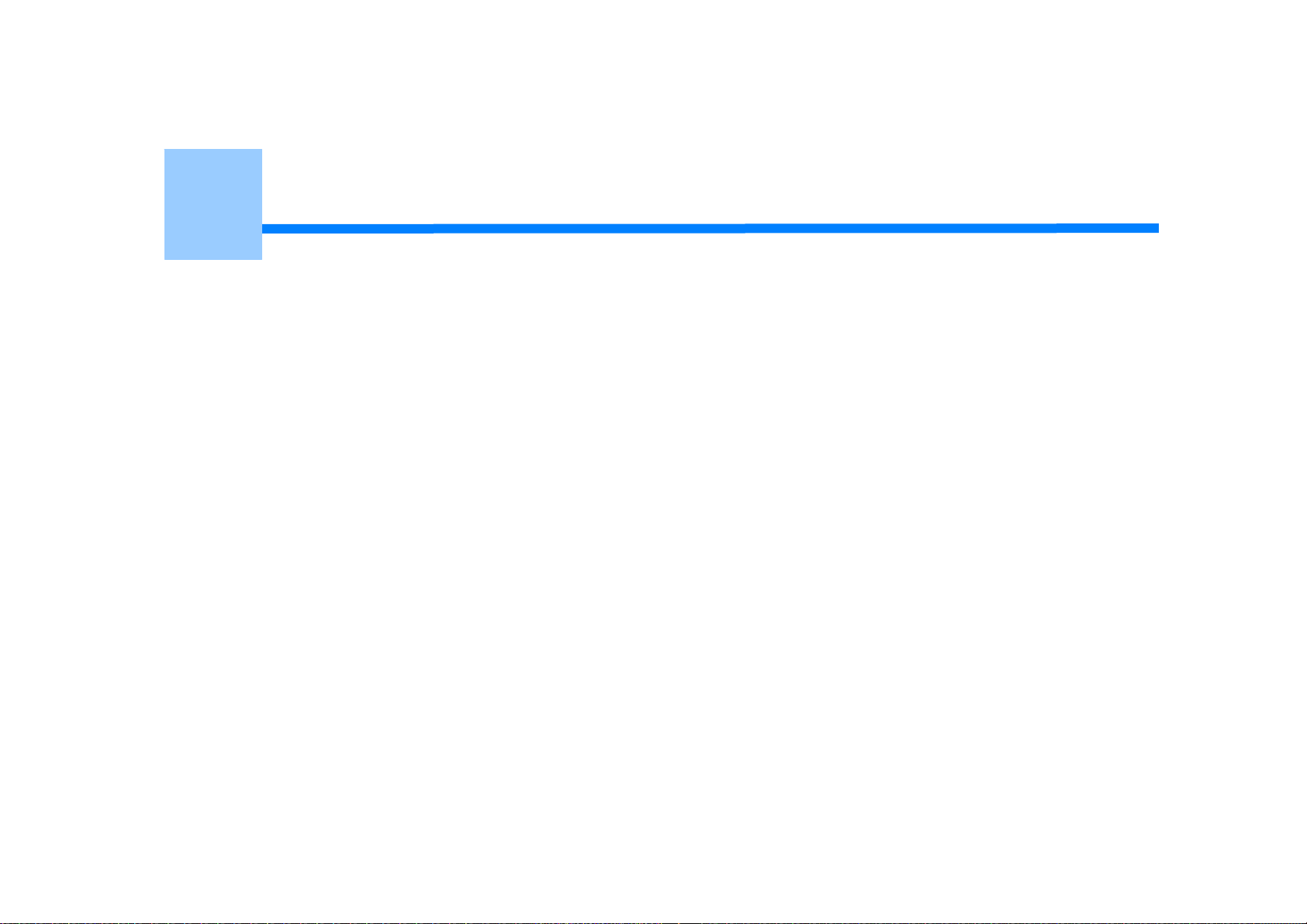
2
Kopier
Nyttige funksjoner
For et bedre resultat
Fargeinnstillinger
Avanserte kopiinnstillinger
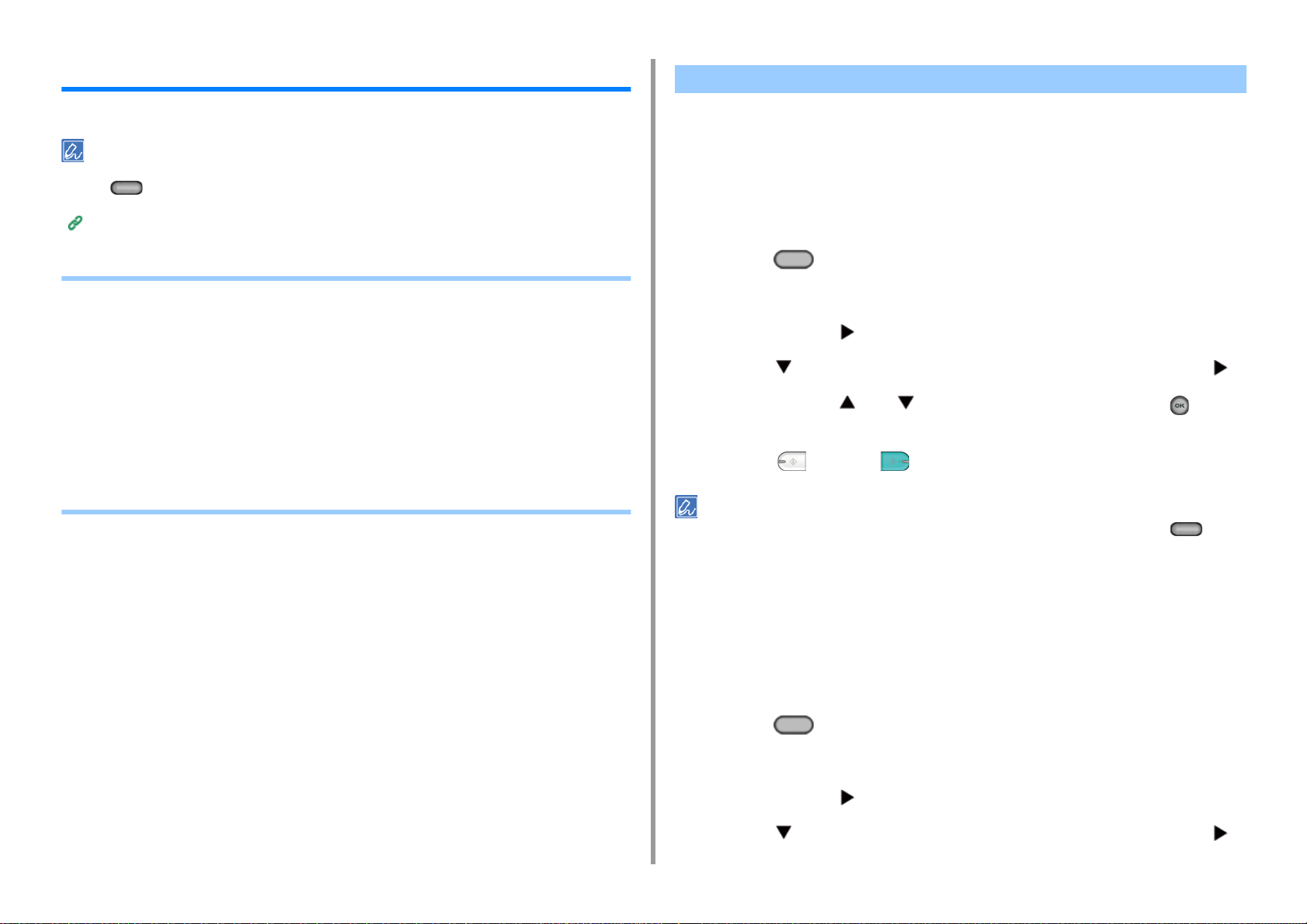
2. Kopier
Nyttige funksjoner
Dette kapittelet beskriver ulike innstillinger for kopiering, slik som N-i-1 og dupleksprinting.
Innstillinger på den øverste skjermen for kopiering er midlertidig aktivert. For å endre standardinnstillinger, trykk på
knappen (INNSTILLING) på betjeningspanelet og velg [Admin Setup (Adminoppsett)] > [Copy Setup
(Kopieringsoppsett)] > [Default Settings (Standardinnstillinger)].
Kopiere oppsett
• Angi papirmaterskuff (Paper Feed)
• Forstørre eller forminske kopier (Zoom)
• Kopiere til begge sider av papiret (tosidig kopi)
• Kombinere flere sider på én side (N-in-1)
• Endre skanneformatet (Scan Size)
• Sortere hvert sett i siderekkefølge (Sort)
• Aktivere kontinuerlig skannemodus (Continuous Scan)
• Kopiere dokumenter i forskjellige formater (Mixed Size)
• Tilbakestille kopieringsinnstillingene (Reset)
• Endre dokumentretning (Direction)
Angi papirmaterskuff (Paper Feed)
• Innstilling av papirmatingsskuffen til Skuff 1/Skuff 2/Skuff 3 (unntatt MC363)
• Bruke multimaterskuffen (MP / Multi-Purpose Tray)
Innstilling av papirmatingsskuffen til Skuff 1/Skuff 2/Skuff 3 (unntatt MC363)
Trykk på (STATUS)-knappen på operatørpanelet.
1
Legg et dokument i dokumentmateren eller på glassplaten.
2
Trykk på knappen .
3
Trykk på for å velge [Paper Feed (Papirmating)] og trykk på knappen .
4
Trykk på knappen eller for å velge skuff å bruke og trykk på (OK)-
5
knappen.
Trykk på [ ](MONO) i (COLOR)-knappen.
6
• For å bruke MP (Multi-Purpose) skuff med [Paper Feed (Papirmating)] satt til [Auto (Auto)], trykk på
(INNSTILLING)-knappen på betjeningspanelet og velg [Paper Setup (Papiroppsett)] > [Select Tray (Velg skuff)] >
[Copy (Kopier)] > [MP Tray (MP-skuff)], og velg [ON (PÅ)] eller [ON (Prior) (PÅ (Tidligere))].
• [Tray 2 (Skuff 2)]/[Tray 3 (Skuff 3) vises bare når den valgfrie skuffen er installert.
• Hvis [Paper Feed (Papirmating)] er satt til [Auto (Auto)], kan du velge et papirmagasin som inneholder papir i
størrelsene A4, A5, A6, B5, B6, Letter, Legal13/13.5/14, Executive, Statement, Folio, or 8.5 SQ. Å bruke andre en
annen papirstørrelse, velge et papirmagasin i [Paper Feed (Papirmating)] innstillingen.
Bruke multimaterskuffen (MP / Multi-Purpose Tray)
Trykk på (STATUS)-knappen på operatørpanelet.
1
Legg et dokument i dokumentmateren eller på glassplaten.
2
Trykk på knappen .
3
Trykk på for å velge [Paper Feed (Papirmating)] og trykk på knappen .
4
- 25 -
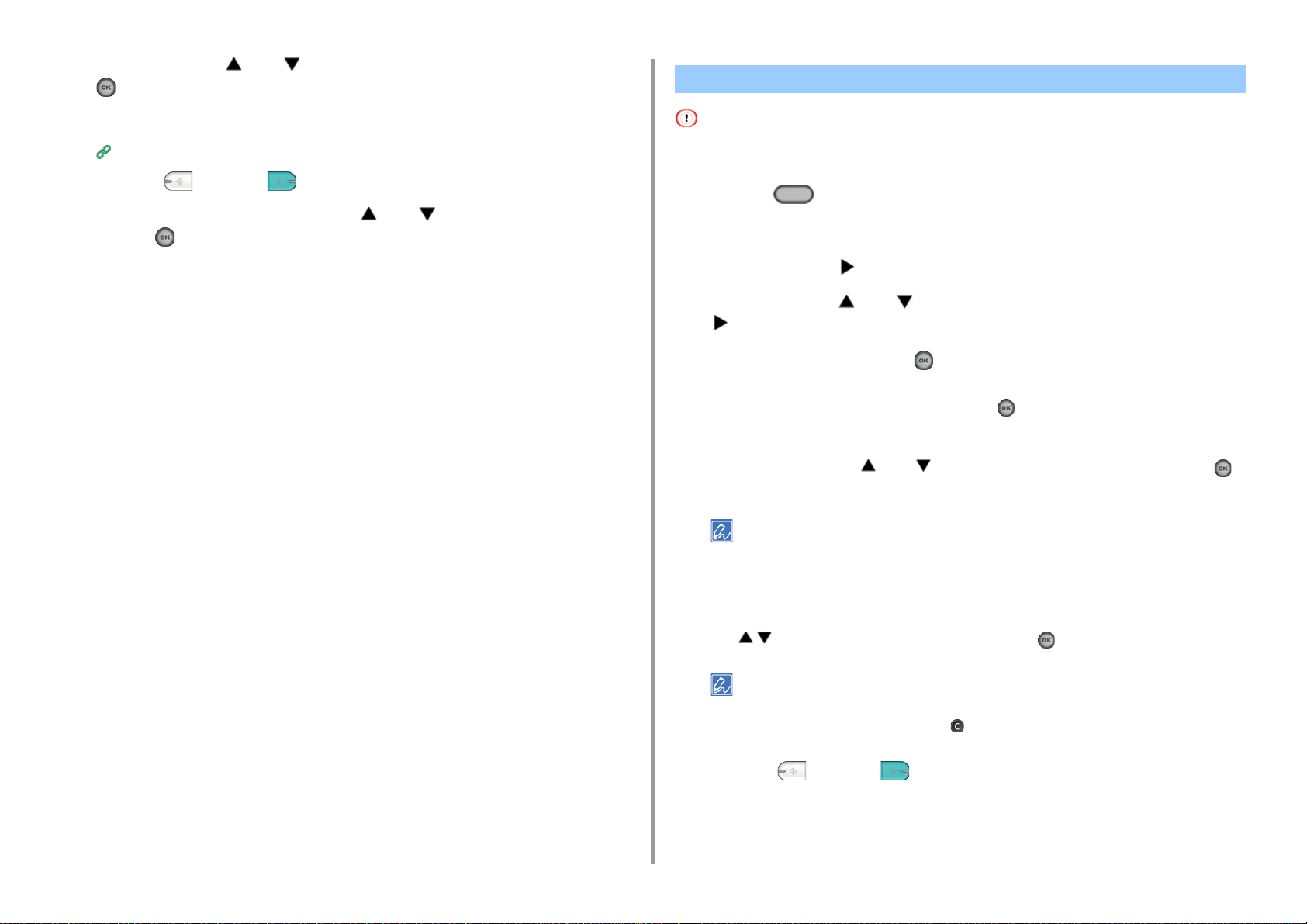
Trykk på knappen eller for å velge [MP Tray (MP-skuff)] og trykk på på
5
(OK)-knappen.
Legg inn papir i multimaterskuffen.
6
Fyll på papper i multifacket. (Brukerhåndbok)
Trykk på [ ](MONO) i (COLOR)-knappen.
7
Sjekk meldingen og trykk på knappen eller for å velge [Start (Start)] og
8
trykk på (OK)-knappen.
Forstørre eller forminske kopier (Zoom)
Du kan bare bruke [Auto (Auto)] ved kopiering på papirstørrelsene A4, A5, A6, B5, B6, letter, legal 13/13,5/14,
Executive, Statement, Folio eller 8.5 SQ.
Trykk på (STATUS)-knappen på operatørpanelet.
1
Legg et dokument i dokumentmateren eller på glassplaten.
2
Trykk på knappen .
3
Trykk på knappen eller for å velge [Zoom (Zoom)] og trykk på knappen
4
.
Velg zoomforhold og trykk på (OK)-knappen.
5
• Bruke [Auto]
(1) Velg [Auto (Auto)], og trykk deretter på (OK)-knappen.
• Velge et forhåndsinnstilt zoom-forhold
(1) Trykk på knappen eller for å velge verdien du vil angi og trykk på
knappen (OK).
2. Kopier
- 26 -
Hvis [Fit to page (98 %)] er valgt, og formatet på dokumentet og kopipapiret er det samme, blir dokumentet
redusert slik at det er tilpasset kopipapiret.
Ved angivelse av zoom-forhold med det numeriske tastaturet.
•
(1) Oppgi zoomforhold fra 25 til 400% ved å bruke talltastaturet eller ved å trykke
på betjeningspanelet, og trykk deretter (OK)-knappen.
• Du kan angi forholdet i trinn på 1 %.
• Hvis du skriver feil, kan du slette ved å trykke på (CLEAR)-knappen, og deretter kan du skrive inn det riktige
antallet.
Trykk på [ ](MONO) i (COLOR)-knappen.
6
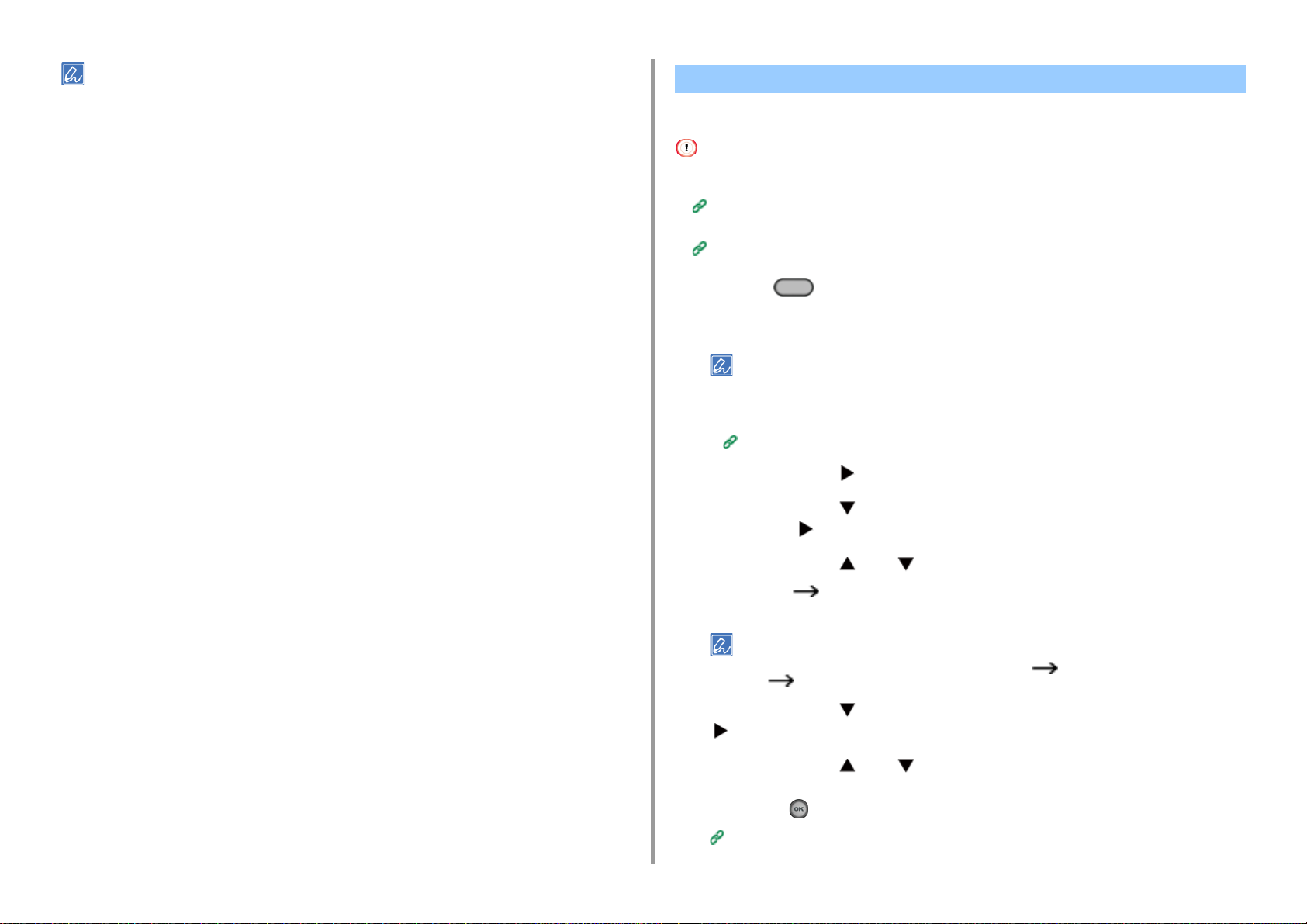
• Hvis [Paper Feed] er satt til [Auto], blir [Zoom] automatisk satt til [100 %]. Hvis du vil velge et annet forhold, kan du
velge [Paper Tray] og deretter [Zoom].
• Hvis [Paper Feed] er satt til [Auto], velges papirskuffen automatisk på grunnlag av zoom-forholdet. Hvis du vil bruke
en bestemt papirskuff, tilbakestiller du [Paper Feed].
• Selv om [Paper Feed (Papirmating)] er satt til [Auto (Auto)], kan du ikke velge et papirmagasin som inneholder
annet enn papirstørrelsene A4, A5, A6, B5, B6, Letter, Legal 13 / 13.5 / 14, Executive, Statement, Folio, eller 8.5
SQ. I dette tilfellet, angi fra [Paper Feed (papirfører)].
• Hvis [Paper Feed (Papirmating)] er satt til [Auto (Auto)], skifter innstillingen for [Paper Feed (Papirmating)] fra
[Zoom (Zoom)] til [Auto (Auto)]. En melding vises på displayskjermen for å informere deg om at innstillingen er
endret.
Kopiere til begge sider av papiret (tosidig kopi)
• Tilgjengelige utskriftsmetoder
• Bruk vanlig papir av et standardformat. Hvis du bruker papir som ikke har standardformat, kan det forårsake
papirstopp.
Legge i papir (Brukerhåndbok)
• For å kopiere et dokument i ønsket retning, angir du på forhånd retningen i [Direction].
Endre dokumentretning (Direction)
Trykk på (STATUS)-knappen på operatørpanelet.
1
Legg et dokument i dokumentmateren eller på glassplaten.
2
• Ved tosidig printing av dupleksdokumenter eller én side av papiret, velg dokumentene i ADF-en.
• Ved produksjon av duplekskopier fra simpleksdokumenter ved bruk av dokumentglass, er Kontinuerlig
skanningsmodus automatisk aktivert. Følg instruksjonene på skjermen.
Aktivere kontinuerlig skannemodus (Continuous Scan)
Trykk på knappen .
3
Trykk på knappen for å velge [Duplex Copy (Duplekskopiering)] og trykk
4
på knappen .
2. Kopier
- 27 -
Trykk på knappen eller for å velge tosidig kopieringsmodus.
5
Velg [Duplex Duplex (Dupleks Dupleks)] for å legge til alternativer for
innbindingsposisjon.
For å lage ensidige kopier av et tosidig dokument, velg [Duplex LE Simplex (Dupleks LE simpleks) ] eller
[Duplex SE Simplex (Dupleks SE simpleks)].
Trykk på knappen for å velge [Binding (Innbinding)] og trykk på knappen
6
.
Trykk på knappen eller for å velge [Long Edge Bind
7
(Langsideinnbinding)] eller [Short Edge Bind (Kortsideinnbinding)] og trykk
deretter på (OK)-knappen.
Endre dokumentretning (Direction)
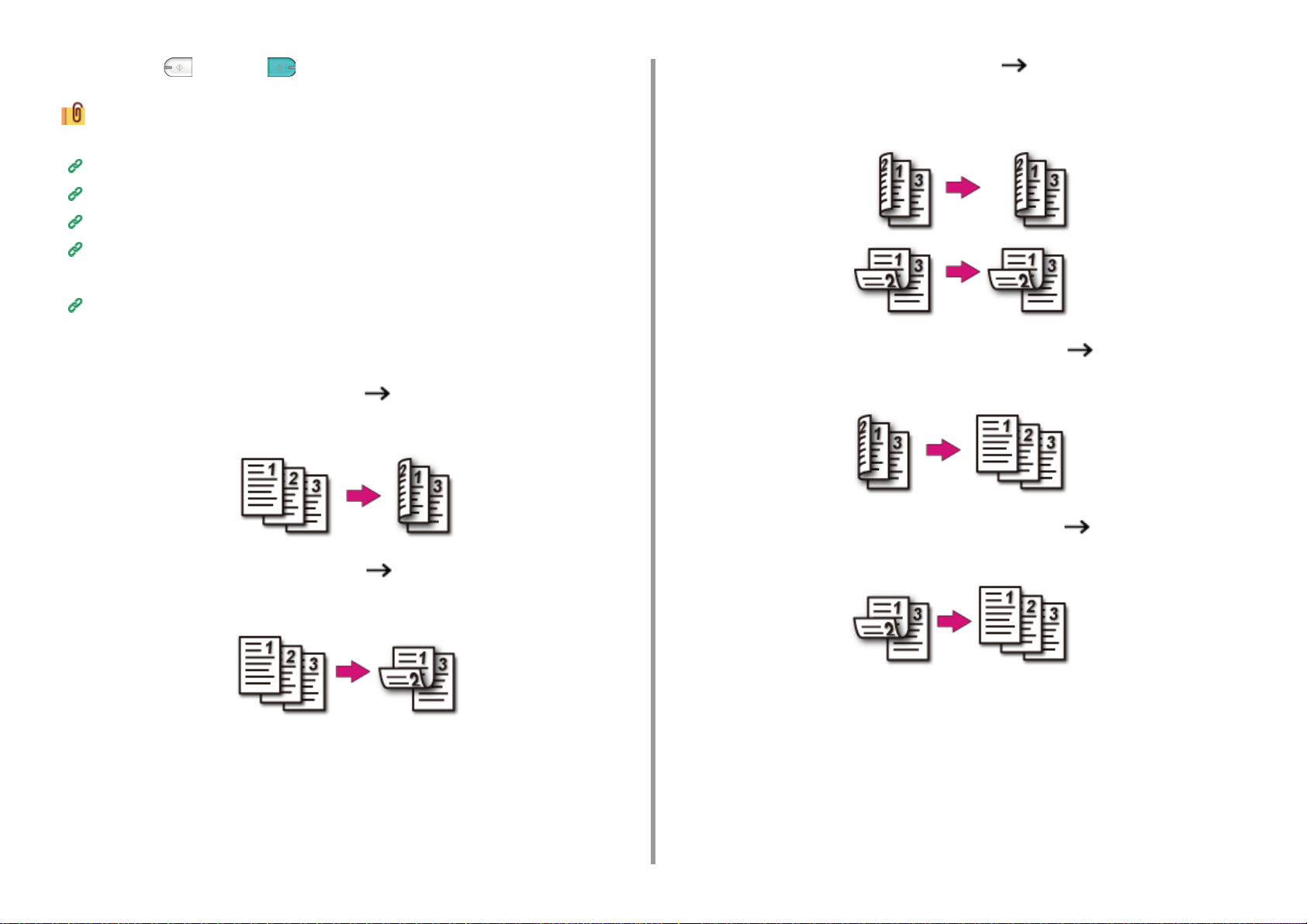
2. Kopier
Trykk på [ ](MONO) i (COLOR)-knappen.
8
Du kan endre andre kopieringsinnstillinger.
Nyttige funksjoner
For et bedre resultat
Fargeinnstillinger
Avanserte kopiinnstillinger
Det anbefales å angi en marg hvis du vil stifte eller stemple ut hull i tosidige kopier.
Angi marger (Margin)
Tilgjengelige utskriftsmetoder
• Ensidig dokument (Simplex document) Tosidige kopier med innbinding
på langsiden
• Tosidige dokumenter (Duplex documents) Tosidige dokumenter med
innbinding på langsiden eller kortsiden
Legg et dokument i dokumentmateren.
• Tosidige dokumenter med innbinding på langsiden Ensidige kopier
Legg et dokument i dokumentmateren.
• Ensidig dokument (Simplex document) Tosidig dokument med
innbinding på kortsiden
• Tosidieg dokumenter med innbinding på kortsiden Ensidige kopier
Legg et dokument i dokumentmateren.
- 28 -
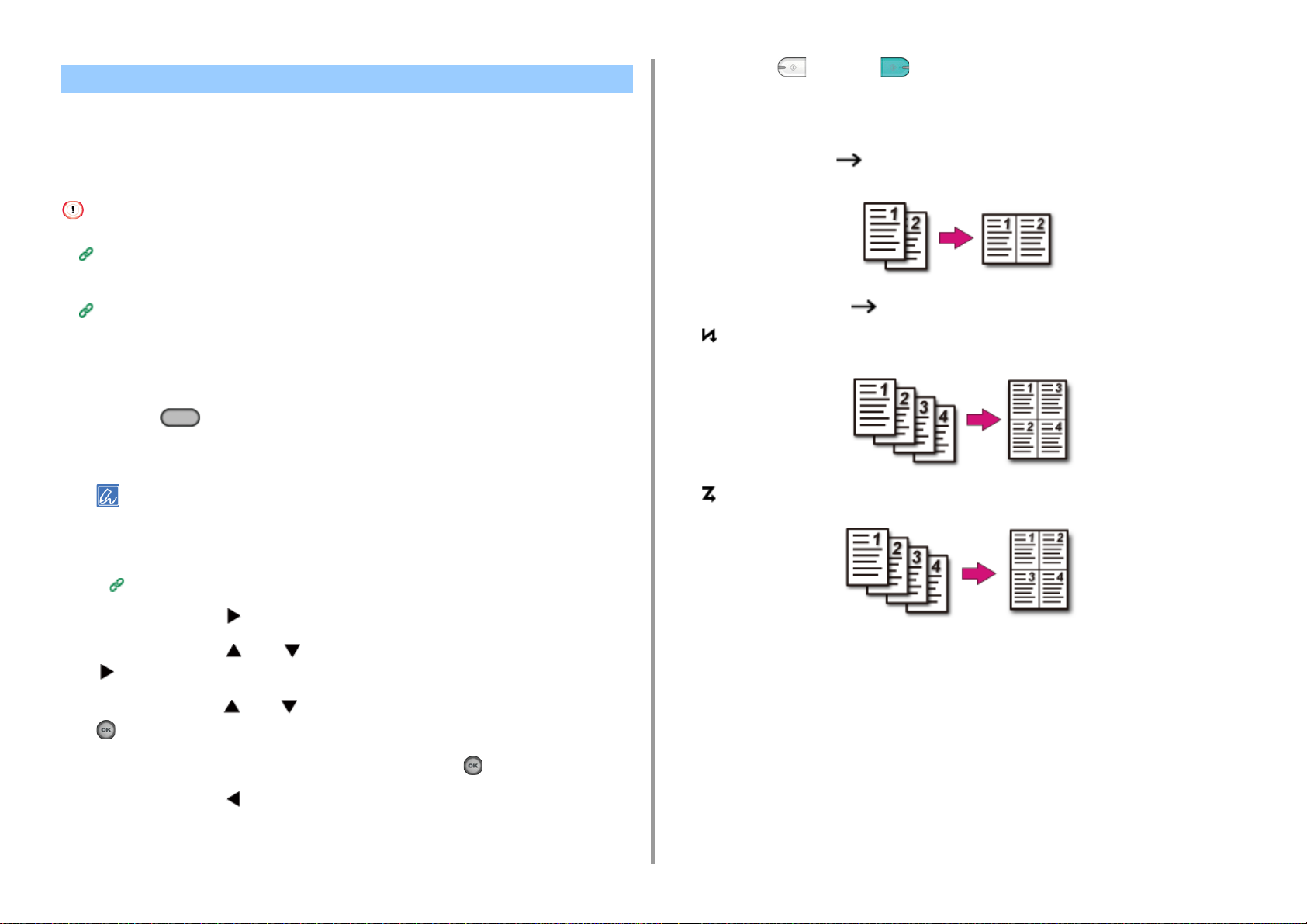
Kombinere flere sider på én side (N-in-1)
• Tilgjengelige utskriftsmetoder
Du kan kopiere to eller fire sider av et dokument til én side av et enkelt ark.
Valg av [Duplex Copy (Tosidig Copiering)] samtidig kan spare mer papir.
• For å kopiere et dokument i ønsket retning, angir du på forhånd retningen i [Direction].
Endre dokumentretning (Direction)
• Hvis [N-in-1] er aktivert, blir [Zoom] automatisk satt til [Auto]. For å angi et zoom-forhold, velger du [N-i-1] og deretter
[Zoom].
Forstørre eller forminske kopier (Zoom)
• Avhengig av papirformatet, dokumentformatet eller zoom-forholdet kan det hende at en del av dokumentet ikke
kommer med.
• Hvis [N-in-1 (N-in-1)] er aktivert, kan du ikke velge [Auto (Auto)] for papirmatingen. Velg papirskuffen som skal
brukes.
Trykk på (STATUS)-knappen på operatørpanelet.
1
Legg et dokument i dokumentmateren eller på glassplaten.
2
Trykk på [ ](MONO) i (COLOR)-knappen.
9
Tilgjengelige utskriftsmetoder
• To ark (Two sheets) En side av et ark (One side of a sheet)
• Fire ark (Four sheets) En side av et ark (One side of a sheet)
• Vertikal
2. Kopier
• Når du bruker glassplaten, blir modusen for kontinuerlig skanning (Continuous Scan mode) aktivert
automatisk. Følg anvisningene på skjermen.
• Med modus for kontinuerlig skanning (Continuous Scan) kan du kopiere flere dokumenter på én gang. Du kan
bruke både dokumentmateren og glassplaten når du vil kopiere flere dokumenter på én gang.
Aktivere kontinuerlig skannemodus (Continuous Scan)
Trykk på knappen .
3
Trykk på knappen eller for å velge [N-in-1 (N-i-1)] og trykk på knappen
4
.
Trykk på knappen eller for å velge en N-i-1 metode, og trykk deretter på
5
(OK)-knappen.
Konfigurer andre innstillinger om nødvendig, og trykk (OK)-knappen.
6
Trykk på knappen for å gå tilbake til standbyskjermen.
7
Skriv inn antall kopier du trenger.
8
• Horisontal
- 29 -
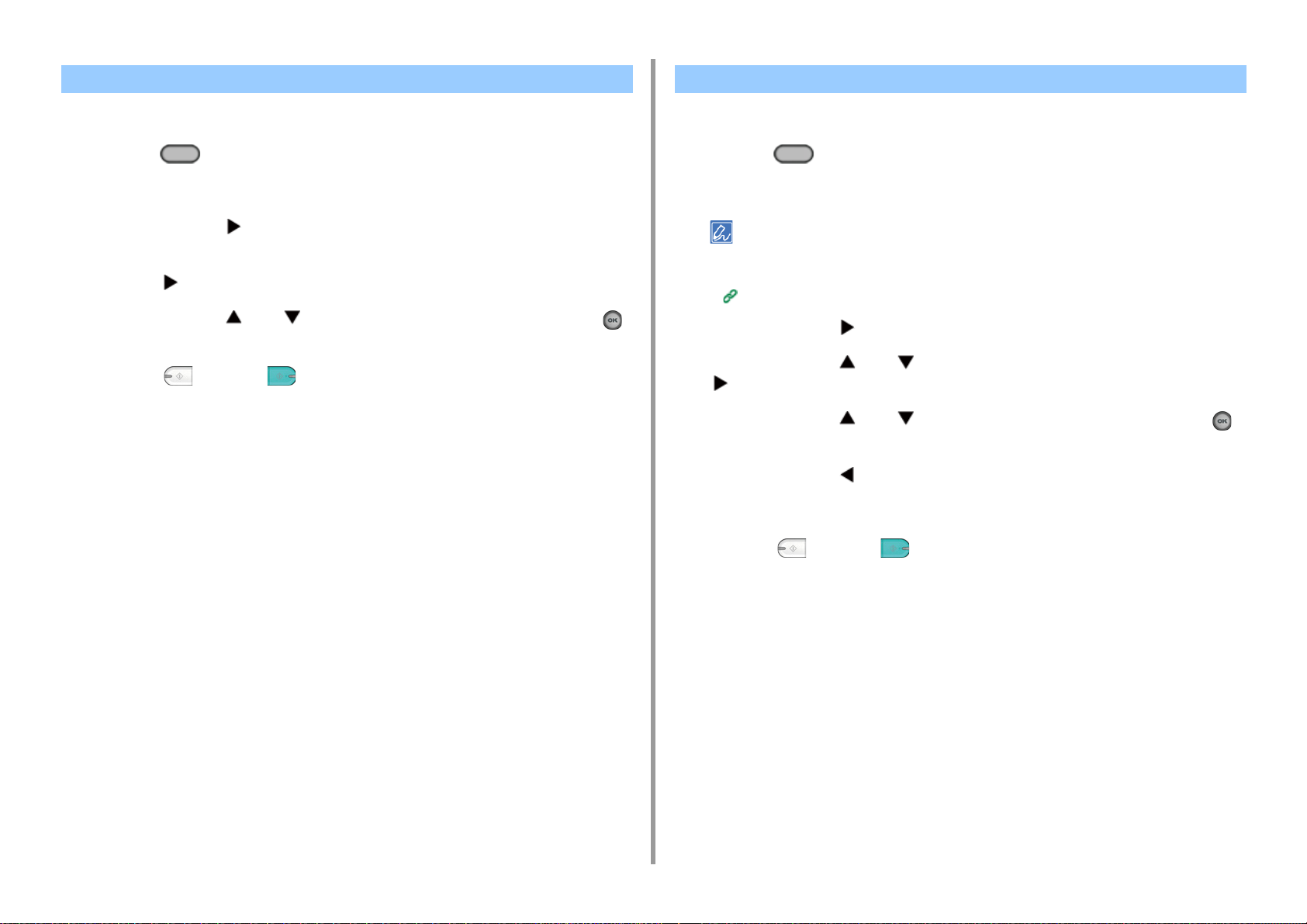
Endre skanneformatet (Scan Size) Sortere hvert sett i siderekkefølge (Sort)
2. Kopier
Du kan velge formatet for dokumentet som skal skannes.
Trykk på (STATUS)-knappen på operatørpanelet.
1
Legg et dokument i dokumentmateren eller på glassplaten.
2
Trykk på knappen .
3
Kontroller at [Scan Size (Skannestørrelse)] er valgt, og trykk deretter på
4
knappen .
Trykk på knappen eller for å velge papirstørrelse, og trykk deretter
5
(OK)-knappen.
Trykk på [ ](MONO) i (COLOR)-knappen.
6
Sorteringfunksjonen er som standard aktivert.
Trykk på (STATUS)-knappen på operatørpanelet.
1
Legg et dokument i dokumentmateren eller på glassplaten.
2
• Med modus for kontinuerlig skanning (Continuous Scan) kan du kopiere flere dokumenter på én gang.
• Du kan bruke både dokumentmateren og glassplaten når du vil kopiere flere dokumenter på én gang.
Aktivere kontinuerlig skannemodus (Continuous Scan)
Trykk på knappen .
3
Trykk på knappen eller for å velge [Sort (Sorter)] og trykk på knappen
4
.
Trykk på knappen eller for å velge [ON (PÅ)] og trykk på knappen
5
(OK)-knappen.
Trykk på knappen for å gå tilbake til standbyskjermen.
6
Skriv inn antall kopier du trenger.
7
Trykk på [ ](MONO) i (COLOR)-knappen.
8
- 30 -

Aktivere kontinuerlig skannemodus (Continuous Scan)
Denne funksjonen er nyttig når du vil kopiere flere bøker.
Hvis du vil skanne flere sett med dokumenter og skrive ut kopier som én jobb, kan du
aktivere funksjonen for kontinuerlig skanning (Continuous Scan). Denne modusen er nyttig
når du bruker funksjonene sortering [Sort], flere-til-én [N-in-1] eller tosidig [Duplex Copy].
Med kontinuerlig skanning kan du kopiere dokumenter fra dokumentmateren eller
glassplaten, eller fra begge.
Sortere hvert sett i siderekkefølge (Sort)
Kombinere flere sider på én side (N-in-1)
Kopiere til begge sider av papiret (tosidig kopi)
Avbryte kopieringen (Brukerhåndbok)
Trykk på (STATUS)-knappen på operatørpanelet.
1
Legg det første arket av dokumentet i ADF eller på glassplaten.
2
Når du kopierer flere-til-én (N-in-1) og/eller tosidig fra glassplaten, vises skjermteksten [Please set next
document] etter at du har skannet dokumentene selv om [Continuous Scan] er satt til [OFF].
Hvis du legger det neste dokumentet på et annet sted, må du passe på å fjerne det gamle dokumentet.
Kontroller at [Start Scan (Start skanning)] er valgt, og trykk deretter på
10
(OK)-knappen.
Når skanningen av alle dokumentsettene er ferdig, trykker du på knappen
11
for å velge [Scan Complete (Skann fullført)] og trykk på (OK)-knappen.
Hvis du velger [Scan Complete (Skanning ferdig)] etter å ha skannet alle dokumentene med flere kopier (2 eller
flere) angitt i [Copies (Kopier)], trykk på (OK)-knappen, så kopieres det gjenværende antallet kopier.
2. Kopier
Trykk på knappen .
3
Trykk på knappen eller for å velge [Continuous Scan (Kontinuerlig
4
skanning)] og trykk på knappen .
Trykk på knappen eller for å velge [ON (PÅ)] og trykk på knappen
5
(OK)-knappen.
Trykk på knappen for å gå tilbake til standbyskjermen.
6
Angi antallet kopier med det numeriske tastaturet.
7
Trykk på [ ](MONO) i (COLOR)-knappen.
8
Når skjermteksten [Please set next document] vises, plasser du det neste
9
dokumentet i dokumentmateren eller på glassplaten.
- 31 -

Kopiere dokumenter i forskjellige formater (Mixed Size)
Du kan mate inn flere dokumenter med samme bredde, men forskjellig lengde, i
dokumentmateren, slik at de kan kopieres til de samme papirformatene.
Dokumenter som kan angis samtidig er som følger.
Angi størrelsen til det største dokumentet (størrelse merket med *) for dokumentstørrelsen.
• A4 og Folio*
• Formatene Letter og Legal 13*
• Formatene Letter og Legal 13,5*
• Formatene Letter og Legal 14*
• Hvis [Mixed Size] er aktivert, kan ikke [Paper Feed] velges. Maskinen mater automatisk inn papir fra den papirskuffen
som inneholder papir med samme format som dokumentet.
• [Mixed Size (Blandet størrelse)] er bare tilgjengelig hvis [Zoom (Zoom)] er satt til [98% Fit To Page) (Tilpass til side)]
eller [100% (100%)].
• Du kan ikke velge [Edge Erase] og [Mixed Size] samtidig.
• For å bruke funksjonen blandet størrelse med MP-skuffen, trykk på (INNSTILLING)-knappen på
betjeningspanelet og velg deretter [Paper Setup (Papiroppsett)] > [Select Tray (Velg skuff)]> [Copy (Kopier)].
• Når du bruker multimaterskuffen, legger du først papir i multimaterskuffen. Deretter viser du [Mixed Size]-menyen.
Denne delen dekker et eksempel på Legal 13 lagt inn i skuff 1 og Letter er lagt i flerfunksjonsskuffen.
Laste Legal 13 papir i skuff 1, og legg deretter Letter papir i universalskuffen.
1
Du kan kun bruke standard papir til denne funksjonen.
Kontroller at [Paper Size (Papirstørrelse)] er valgt, og trykk deretter på
5
knappen .
Trykk på knappen eller for å velge [Letter (Letter)] og trykk på (OK)-
6
knappen.
Trykk på knappen for å gå tilbake til standbyskjermen.
7
Trykk på (STATUS)-knappen på operatørpanelet.
8
Stiller et dokument med blandet Legal 13- og Letter-størrelse i ADF-en.
9
Sätta i dokumentet i den automatiska dokumentmataren (Brukerhåndbok)
Trykk på knappen .
10
Trykk på eller for å velge [Mixed Size (Blandet størrelse)] og trykk på
11
knappen .
Trykk på knappen eller for å velge [ON (PÅ)] og trykk på knappen
12
(OK)-knappen.
Trykk på knappen for å gå tilbake til standbyskjermen.
13
Kontroller at følgende innstillinger vises på startskjermen.
14
• [Dokumenter av forskjellig størrelse]: PÅ
• [Papirmating]: Auto
• [Zoom]: 100%
• [Scan size (Skannestørrelse)]: A4 eller Letter
Angi antallet kopier med det numeriske tastaturet om nødvendig.
15
Trykk på [ ](MONO) i (COLOR)-knappen.
16
2. Kopier
Trykk på (enhetsinnstillinger)-knappen på operatørpanelet.
2
Trykk på knappen for å velge [Paper Setup (Papiroppsett)] og trykk på
3
knappen .
Trykk på knappen for å velge [MP Tray (MP-skuff)] og trykk på på .
4
- 32 -

Ved bruk av funksjonen for ulike størrelser, vær påpasselig med bindingsposisjonen til dupleksdokumenter.
Ved kopiering av dupleksdokumenter av ulike størrelser, spesifiser bindingsposisjonen for de største dokumentene og
bind mindre dokumenter i samme retning som de store. (Det er mulig at bindingsposisjonen varierer.)
• Til Legal/Letter
- For juridiske dokumenter med langsideinnbinding sett til brevdokumenter med langsideinnbinding. (Ved innlasting
av ADF-en, legg dokumentene slik at bindingsposisjonen deres er på linje med toppen eller bunnen av ADF-en.)
- For juridiske dokumenter med kortsideinnbinding sett til brevdokumenter med kortsideinnbinding. (Ved innlasting
av ADF-en, legg dokumentene slik at bindingsposisjonen deres er på linje med høyre eller venstre side av ADFen.)
2. Kopier
Tilbakestille kopieringsinnstillingene (Reset)
Du kan stille kopifunksjonen du endret tilbake til standardinnstillingene på følgende måter.
• Auto-tilbakestilling
Hvis du ikke utfører noen operasjoner i løpet av en viss tid, vil alle
kopieringsinnstillingene for kopieringsjobben gå tilbake til standardinnstillingene.
Auto-tilbakestillingstid er satt til 3 minutter som standard.
For å stille tid for auto-tilbakestilling, trykk på (INNSTILLING)-knappen på betjeningspanelet og velg [Admin
Setup (Adminoppsett)] > [Manage Unit (Administrer enhet)] > [Operation Clear (Tøm handling)] og still [Operation
Timeout (Tidsavbrudd handling)].
• Bruke (TILBAKESTILL / LOGG UT)-knappen
Trykk på knappen (TILBAKESTILL / LOGG UT) på standbyskjermen eller
skjermen for innstillingselementer for å initialisere kopieringsfunksjonen.
Når kopieringen er ferdig, trykker du (TILBAKESTILL / LOGG UT)-knappen for å tilbakestille til
standardinnstillingene for neste bruker.
- 33 -

Endre dokumentretning (Direction)
Du kan velge [Portrait (Stående)] eller [Landscape (Liggende)] som dokumentretning.
Spesifiser riktig retning for bildet i for å oppnå ønsket kopiresultat.
Trykk på (STATUS)-knappen på operatørpanelet.
1
Legg et dokument i dokumentmateren eller på glassplaten.
2
Trykk på knappen .
3
Trykk på knappen eller for å velge [Direction (Orientering)] og trykk på
4
.
Trykk på knappen eller for å velge dokumentorientering og trykk
5
deretter (OK)-knappen.
Hvis du trykker på knappen , vil skjermen gå tilbake til forrige skjerm uten å lagre endringene.
Trykk på [ ](MONO) i (COLOR)-knappen.
6
2. Kopier
- 34 -

2. Kopier
For et bedre resultat
Denne delen beskriver hvordan du oppnår en bedre finish.
• Justere metningen (Density)
• Velge dokumenttype (Document Type)
• Angi skanneoppløsningen (Resolution)
• Kopiere et dokument med farget bakgrunn tydelig (Background Removal)
• Slette kantskygger (Edge Erase)
• Fjerning av gjennomlysning (Gjennomlynsingsfjerning)
Justere metningen (Density)
Du kan justere kopimetningen i 7 grader.
Trykk på (STATUS)-knappen på operatørpanelet.
1
Legg et dokument i dokumentmateren eller på glassplaten.
2
Trykk på knappen .
3
Trykk på eller for å velge [Image Settings (Bildeinnstillinger)] og trykk
4
på knappen .
Sjekk at [Density (Tetthet)] er valgt og trykk på knappen .
5
Trykk på knappen eller for å velge verdien du vil angi og trykk på
6
knappen (OK).
[0] er standardverdien. For å øke metningen velger du [+1], [+2] eller [+3] (mørkest). For å redusere metningen
velger du [-1], [-2] eller [-3] (lysest).
Trykk på [ ](MONO) i (COLOR)-knappen.
7
- 35 -

Velge dokumenttype (Document Type) Angi skanneoppløsningen (Resolution)
2. Kopier
Du kan velge den dokumenttypen som passer best av [Text], [Text&Photo], [Photo] eller
[Photo (Glossy)] for at kopiene skal bli av best mulig kvalitet.
• Hvis du velger [Text], kan gråtoner bli gjengitt svakere, avhengig av typen dokument.
• Hvis du velger [Photo] eller [Photo (Glossy)], kan liten skrift eller tynne linjer bli uskarpe, avhengig av typen dokument.
• Hvis du velger [Photo (Glossy)], kan bilder bli lyse.
Trykk på (STATUS)-knappen på operatørpanelet.
1
Legg et dokument i dokumentmateren eller på glassplaten.
2
Trykk på knappen .
3
Trykk på eller for å velge [Image Settings (Bildeinnstillinger)] og trykk
4
på knappen .
Trykk på knappen for å velge [Document Type (Dokumenttype)] og trykk
5
på knappen .
Trykk på knappen eller for å velge dokumenttype og trykk deretter
6
(OK)-knappen.
Du kan endre oppløsningen du vil skanne et dokument med.
Trykk på (STATUS)-knappen på operatørpanelet.
1
Legg et dokument i dokumentmateren eller på glassplaten.
2
Trykk på knappen .
3
Trykk på eller for å velge [Image Settings (Bildeinnstillinger)] og trykk
4
på knappen .
Trykk på knappen for å velge [Resolution (Oppløsning)] og trykk på .
5
Trykk på knappen eller for å velge verdien du vil angi og trykk på
6
knappen (OK).
Hvis du velger [ExtraFine (EkstraFin)], vil reproduksjonsevnen og gråtonen til fine linjer eller små tegn forbedres.
Trykk på [ ](MONO) i (COLOR)-knappen.
7
• [Text]: Velges for å kopiere et tekstdokument.
• [Text&Photo]: Velges for å kopiere et dokument med tekst og bilder. Kopierer med riktig balanse mellom
gjengivelsen av tekst og bilder.
• [Photo]: Velges for å kopiere bilder og grafiske dokumenter. Bilder gjengis med fokus på gråtoner.
• [Foto (Glanset)]: Trykk (Start) mens du printer for å avbryte den pågående jobben ogkopiere et nytt dokument.
Bildene gjengis med fokus på gråtoner, med hensyn til glansing.
Trykk på [ ](MONO) i (COLOR)-knappen.
7
- 36 -

2. Kopier
Kopiere et dokument med farget bakgrunn tydelig (Background Removal)
For å justere et nivå i dokumentets bakgrunnsfjerning, kan du velge Auto eller AV, eller
justere i seks nivåer.
Hvis du velger [Auto], blir bakgrunnen automatisk fjernet i en grad som egner seg for
dokumentet.
• Hvis det er angitt at en større grad av bakgrunnsfargen skal fjernes, kan det, avhengig av dokumentet, hende at tynne
linjer, tekst eller lys farge ikke blir gjengitt.
• I følgende tilfeller kan det hende at bakgrunnsfargen ikke er riktig registrert og kan dermed ikke elimineres fullstendig.
- Når et dokument av egendefinert størrelse legges inn
- Når et dokument med brettet forkant legges inn.
- Når et dokument som mangler forkanten eller et skjevt dokument legges inn.
- Når et dokument med et hull nær forkanten legges inn.
- Når et dokument plasseres uten å justeres etter styrelinjene på dokumentglasset.
Trykk på (STATUS)-knappen på operatørpanelet.
1
Legg et dokument i dokumentmateren eller på glassplaten.
2
Trykk på knappen .
3
Trykk på eller for å velge [Image Settings (Bildeinnstillinger)] og trykk
4
på knappen .
Slette kantskygger (Edge Erase)
Når du kopierer et dokument med dekselet over glassplaten åpent, eller når du kopierer en
bok, kan det vises en skygge rundt kanten av kopien. Med denne funksjonen kan du fjerne
den svarte skyggen.
Trykk på (STATUS)-knappen på operatørpanelet.
1
Legg et dokument i dokumentmateren eller på glassplaten.
2
Trykk på knappen .
3
Trykk på knappen eller for å velge [Edge Erase (Kantsletting)] og trykk
4
på knappen .
Sjekk at [ON (PÅ)] er valgt og trykk på knappen .
5
Bruk talltastaturet for å angi en verdi fra 2 til 50 mm i [Width (Bredde)] og trykk
6
på (OK)-knappen.
Trykk på [ ](MONO) i (COLOR)-knappen.
7
Trykk på knappen eller for å velge [Background Removal (Fjerne
5
bakgrunn)] og trykk på knappen .
Trykk på knappen eller for å velge verdien du vil angi og trykk på
6
knappen (OK).
[3] for [Background removal (Bakgrunnsfjerning)] er standardnivået. For å øke nivået for fjerning av bakgrunn i
dokumentet, velg [4], [5] eller [6]. For å minske nivået for fjerning av bakgrunn i dokumentet, velg [2], [1] eller [OFF
(AV)].
Trykk på [ ](MONO) i (COLOR)-knappen.
7
- 37 -

Fjerning av gjennomlysning (Gjennomlynsingsfjerning)
Gjennomlysningsfjerning fjerner gjennomlysning av tekst fra baksiden. Du kan velge
fjerningsnivå fra AV, Lavt, Medium, eller Høyt.
• Denne funksjonen er kun aktivert når [Background removal (Bakgrunnsfjerning)] er satt til [Auto (Auto)].
• Denne funksjonen er kun aktivert når [Document Type (Dokumenttype)] er satt til [Text (Tekst)] eller [Text&Photo
(Tekst&Poto)].
Trykk på (STATUS)-knappen på operatørpanelet.
1
Legg et dokument i dokumentmateren eller på glassplaten.
2
Trykk på knappen .
3
Trykk på eller for å velge [Image Settings (Bildeinnstillinger)] og trykk
4
på knappen .
Trykk på knappen eller for å velge [Show-Through Removal (Fjerne
5
bakgrunn)] og trykk på knappen .
2. Kopier
Trykk på knappen eller for å velge verdien du vil angi og trykk på
6
knappen (OK).
• [Medium] er satt som standard.
• Hvis lyse farger blir for svake med Medium (standardverdi), sett til [Lav] (kan det hende at gjennomlysning ikke
fjernes helt).
• Hvis gjennomlysning ikke fjernes helt med Medium (standardverdi), sett til [Høy] (det kan hende at lyse farger
forsvinner).
• For ensidige dokumenter eller ved gjenoppretting av lyse farger, sett til [AV]. (For tosidige dokumenter vil
gjennomlysning forbli)
Trykk på [ ](MONO) i (COLOR)-knappen.
7
- 38 -

2. Kopier
Fargeinnstillinger
Denne delen beskriver fargeinnstillinger ved kopiering.
• Justere kontrasten (Contrast)
• Justering av Hue for Fargekopi
• Justering av metning
• Justere RGB
Justere kontrasten (Contrast)
Forskjellene mellom lyse og mørke deler av et dokument justeres slik at bilder og tekster får
bedre kvalitet og blir lettere å lese.
Trykk på (STATUS)-knappen på operatørpanelet.
1
Legg et dokument i dokumentmateren eller på glassplaten.
2
Trykk på knappen .
3
Trykk på eller for å velge [Image Settings (Bildeinnstillinger)] og trykk
4
på knappen .
Trykk på knappen eller for å velge [Contrast (Kontrast)] og trykk på .
5
Trykk på knappen eller for å velge verdien du vil angi og trykk på
6
knappen (OK).
Trykk på [ ](MONO) i (COLOR)-knappen.
7
- 39 -

Justering av Hue for Fargekopi Justering av metning
2. Kopier
Justering av rød/grønn balanse. Rødlig: Forsterk rød. Grønnlig: Forsterk grønn.
Trykk på (STATUS)-knappen på operatørpanelet.
1
Trykk på knappen .
2
Trykk på eller for å velge [Image Settings (Bildeinnstillinger)] og trykk
3
på knappen .
Trykk på knappen eller for å velge [Hue (Fargetone)] og trykk på .
4
Trykk på knappen eller for å velge verdien du vil angi og trykk på
5
knappen (OK).
Trykk på [ ](MONO) i (COLOR)-knappen.
6
Metningsinnstilling. Klar: Forsterk bildeskarphet. Lys: Demp farge
Trykk på (STATUS)-knappen på operatørpanelet.
1
Trykk på knappen .
2
Trykk på eller for å velge [Image Settings (Bildeinnstillinger)] og trykk
3
på knappen .
Trykk på knappen eller for å velge [Saturation (Metning)] og trykk på
4
.
Trykk på knappen eller for å velge verdien du vil angi og trykk på
5
knappen (OK).
Trykk på [ ](MONO) i (COLOR)-knappen.
6
- 40 -

Justere RGB
Juster kontrastinnstillinger for RGB.
Trykk på (STATUS)-knappen på operatørpanelet.
1
Trykk på knappen .
2
Trykk på eller for å velge [Image Settings (Bildeinnstillinger)] og trykk
3
på knappen .
Trykk på knappen eller for å velge [RGB] og trykk på knappen .
4
Trykk på knappen eller for å velge verdien du vil angi og trykk på
5
knappen (OK).
Trykk på [ ](MONO) i (COLOR)-knappen.
6
2. Kopier
- 41 -

2. Kopier
Avanserte kopiinnstillinger
Denne delen beskriver avanserte innstillinger ved kopiering.
• Lage flere kopier på én side (Repeat)
• Kopiere begge sidene av et kort til en ensidig kopi (ID Card Copy)
• Angi marger (Margin)
Lage flere kopier på én side (Repeat)
Denne funksjonen gjør det mulig å gjentatte ganger kopiere samme dokument til én side av
et ark. Dokumentet kan gjentas to eller fire ganger.
• To gjentagelser
• Fire gjentagelser
• Hvis [Repeat] er aktivert, blir [Zoom] automatisk satt til [Auto]. For å angi et zoom-forhold, aktiverer du [Repeat] og
velger [Zoom].
• For å kopiere et dokument i ønsket retning, angir du på forhånd retningen i [Direction].
Endre dokumentretning (Direction)
• Avhengig av papirtypen, dokumentet eller zoom-forholdet kan det hende at en del av dokumentet ikke blir kopiert.
• Hvis repeteringsfunksjonen er aktivert, blir papirskuffen valgt automatisk.
- 42 -
Trykk på (STATUS)-knappen på operatørpanelet.
1
Legg et dokument i dokumentmateren eller på glassplaten.
2
Med modus for kontinuerlig skanning (Continuous Scan) kan du kopiere flere dokumenter på én gang.
Aktivere kontinuerlig skannemodus (Continuous Scan)
Trykk på knappen .
3
Trykk på knappen eller for å velge [Repeat (Gjenta)] og trykk på
4
knappen .

Trykk på knappen eller for å velge verdien du vil angi og trykk på
5
knappen (OK).
Trykk på [ ](MONO) i (COLOR)-knappen.
6
2. Kopier
Kopiere begge sidene av et kort til en ensidig kopi (ID Card Copy)
Med denne funksjonen kan du kopiere begge sidene av et ID-kort, f.eks. et førerkort til en
ensidig kopi.
• Du kan ikke bruke ADF-en for ID-kortkopi-funksjonen.
• Plasser ID-kortet med overkanten mot venstre.
• Området på 2 mm fra kanten på glassplaten er skannemargen.
• Maskinen skanner et område som er halvparten av størrelsen av det angitte papiret. Hvis dokumentet er mer enn
halvparten så stort som papirformatet du vil kopiere til, utelates den overskytende delen.
Trykk på (STATUS)-knappen på operatørpanelet.
1
Trykk på knappen .
2
Trykk på knappen eller for å velge [ID Card Copy (ID-kortkopi)] og trykk
3
på knappen .
Trykk på knappen eller for å velge [ON (PÅ)] og trykk på knappen
4
(OK)-knappen.
- 43 -
Trykk på knappen for å gå tilbake til standbyskjermen.
5
Plasser kortet med forsiden ned på glassplaten.
6
Skriv inn antall kopier du trenger.
7
Trykk på [ ](MONO) i (COLOR)-knappen.
8
Når skjermteksten [Please set back side of document.] vises, plasserer du
9
kortet med baksiden ned på glassplaten.

Hvis du trykker på [Scan Complete], kopieres bare forsiden, og baksiden blir ikke skannet.
Kontroller at [Start Scan (Start skanning)] er valgt, og trykk deretter på
10
(OK)-knappen.
2. Kopier
Angi marger (Margin)
• Kopiere med marger på én side
• Kopiere med marger på begge sider
Marg-funksjonen gir deg muligheten til å definere marger. Denne funksjonen er nyttig hvis du
vil stifte i eller stemple huller i kopiene. Du kan angi topp-, bunn-, høyre- og venstremarger
ved å angi verdier for [Top] og [Left].
• For portrettprinting
• Angi venstremargen hvis du vil skrive ut sidene med innbinding på langsiden.
• Angi toppmargen hvis du vil skrive ut sidene med innbinding på kortsiden.
• For landskapsprinting
• Angi venstremargen hvis du vil skrive ut sidene med innbinding på kortsiden.
• Angi toppmargen hvis du vil skrive ut sidene med innbinding på langsiden.
• Deler av dokumentet kan bli utelatt fra kopien.
• Den spesifiserte margen forblir den samme selv når du endrer zoomforholdet.
• For å kopiere et dokument i ønsket retning, angir du på forhånd retningen i [Direction].
Endre dokumentretning (Direction)
- 44 -

• Hvis margbreddene settes til [0], deaktiveres [Margin].
• Du kan definere [Margin] som standard, slik at du ikke behøver å angi marger hver gang du kopierer.
• For å endre marginverdier, trykk på knappen (INNSTILLING) på betjeningspanelet og velg [Admin Setup
(Adminoppsett)] > [Copy Setup (Kopieringsoppsett)] > [Standard Settings (Andre innstillinger)] > [Margin (Margin)].
Skriv inn antall kopier du trenger.
9
Trykk på [ ](MONO) i (COLOR)-knappen.
10
Kopiere med marger på begge sider
2. Kopier
Kopiere med marger på én side
Angi marger for et ensidig dokument før du kopierer.
Still inn [Direction (Retning)] korrekt.
Endre dokumentretning (Direction)
Trykk på (STATUS)-knappen på operatørpanelet.
1
Legg et dokument i dokumentmateren eller på glassplaten.
2
Trykk på knappen .
3
Trykk på knappen eller for å velge [Margin (Margin)] og trykk på
4
knappen .
Trykk på knappen eller for å velge [ON (PÅ)] og trykk på knappen .
5
For å angi venstre eller høyre marg, trykk på knappen eller for å sette
6
marg i [Left (Venstre)] av [Front (Forside)], og trykk deretter på (OK)knappen.
• For å lage en marg på venstre side av kopien, angi en positiv verdi.
• For å lage en marg på høyre side av kopien, angi en negativ verdi.
For å angi øvre eller nedre marg, trykk på knappen eller for å sette
7
marg i [Top (Øvre)] av [Front (Forside)], og trykk deretter på (OK)-knappen.
• For å lage en marg på toppen av kopien, angi en positiv verdi.
• For å lage en marg på bunnen av kopien, angi en negativ verdi.
Når du lager duplekskopier med [Margin (Marger)] aktivert, må du angi [Back (Bakside)]margen.
Still inn [Direction (Retning)] korrekt.
Endre dokumentretning (Direction)
Trykk på (STATUS)-knappen på operatørpanelet.
1
Legg et dokument i dokumentmateren eller på glassplaten.
2
Trykk på knappen .
3
Trykk på knappen for å velge [Duplex Copy (Duplekskopiering)] og trykk
4
på knappen .
Trykk på knappen eller for å velge verdi i duplekskopiering, og trykk på
5
knappen .
Kopiere til begge sider av papiret (tosidig kopi)
Trykk på knappen eller for å velge [Margin (Margin)] og trykk på
6
knappen .
Trykk på knappen eller for å velge [ON (PÅ)] og trykk på knappen .
7
Angi [Left (Venstre)] marg og [Top (Øvre)] marg for [Front (Foran)] og [Back
8
(Bak)].
Trykk på knappen eller for å angi verdien. Trykk på knappen for å gå til neste
element.
Når alle elementer er lagt inn, trykk på (OK)-knappen.
• Du trenger ikke å angi [Back]-margen når du kopierer ensidig.
• Hvis du trykker på knappen , vil skjermen gå tilbake til forrige skjerm uten å lagre endringene.
Trykk på knappen for å gå tilbake til standbyskjermen.
8
- 45 -
Margene du kan angi avhenger av hvilken [Direction (Orientering)] du stiller inn. Still margene med henvisning til
nedenstående.
For stående dokumenter med innbinding på langsiden
•

(1) Skriv inn verdier i [Left].
Skriv inn en positiv verdi i [Front].
Skriv inn en negativ verdi i [Back].
• For stående dokumenter med innbinding på kortsiden
(1) Skriv inn verdier i [Top].
Skriv inn en positiv verdi i [Front].
Skriv inn en negativ verdi i [Back].
• For liggende dokumenter med innbinding på langsiden
(1) Skriv inn verdier i [Top].
Skriv inn en positiv verdi i [Front].
Skriv inn en negativ verdi i [Back].
• For liggende dokumenter med innbinding på kortsiden
(1) Skriv inn verdier i [Left].
Skriv inn en positiv verdi i [Front].
Skriv inn en negativ verdi i [Back].
Trykk på knappen for å gå tilbake til standbyskjermen.
9
Sjekk de innstilte verdiene.
2. Kopier
Skriv inn antall kopier du trenger.
10
Trykk på [ ](MONO) i (COLOR)-knappen.
11
• Posisjonen til margene avhenger av retningsinnstillingen [Direction].
• Når du bruker glassplaten, blir modusen for kontinuerlig skanning (Continuous Scan mode) aktivert automatisk.
Følg anvisningene på skjermen.
- 46 -

3
Skann
Grunnleggende operasjoner med skannefunksjoner
Sende skannede data som e-postvedlegg
Lagre skannede data til en datamaskin
Lagre skannede data i USB-minnet
Lagre skannede data i en delt mappe

3. Skann
Grunnleggende operasjoner med skannefunksjoner
Dette avsnittet beskriver grunnleggende skannefunksjoner.
• Stille inn for å skanne et dokument
• Andre innstillinger til skann
• Punkter på overførings- og mottaksrapporten (e-post/Internett-faks/faksserver)
Stille inn for å skanne et dokument
Dette avsnittet beskriver hvordan du stiller bildekvaliteten når du skanner dokumenter.
Angi en dokumenttype
Hvis du velger en dokumenttype, kan dokumentet skannes med best mulig kvalitet.
Trykk på (SKANN)-knappen på operatørpanelet.
1
Legg et dokument i dokumentmateren eller på glassplaten.
2
Legge inn et dokument (Brukerhåndbok)
Maskinen prioriterer dokumenter i ADF under skanning. Kontroller at det ikke er dokumenter i dokumentmateren
hvis du vil kopiere fra glassplaten.
Trykk på knappen eller for å velge en skannefunksjon og trykk på
3
knappen .
Dersom du velger [USB Memory (USB-minne)], gå til trinn 5.
Sende skannede data som e-postvedlegg
Lagre skannede data i USB-minnet
Lagre skannede data i en delt mappe
- 48 -
Trykk på eller for å velge [Scan Setting (Skanneinnstilling)] og trykk på
4
knappen .
Trykk på eller for å velge [Image Settings (Bildeinnstillinger)] og trykk
5
på knappen .
Trykk på knappen eller for å velge [Document Type (Dokumenttype)]
6
og trykk på knappen .
Trykk på knappen eller for å velge verdien du vil angi og trykk på
7
knappen (OK).

• [Text]: Velges for å kopiere et tekstdokument.
• [Tekst/foto] Velges for å kopiere et dokument med tekst og bilder. Kopierer med riktig balanse mellom
gjengivelsen av tekst og bilder.
• [Photo]: Velges for å kopiere bilder og grafiske dokumenter. Bilder gjengis med fokus på gråtoner. Det tar
lengre tid å skanne i [Foto]-modus.
• [Foto (Glanset)]: Trykk (Start) mens du printer for å avbryte den pågående jobben ogkopiere et nytt dokument.
Bildene gjengis med fokus på gråtoner, med hensyn til glansing.
• Hvis du velger [Tekst], kan gråtoner bli gjengitt svakere, avhengig av typen dokument.
• Hvis du velger [Photo] eller [Photo (Glossy)], kan liten skrift eller tynne linjer bli uskarpe, avhengig av typen
dokument. Det tar lengre tid å skanne.
• Hvis du velger [Photo (Glossy)], kan bilder bli lyse.
Konfigurer andre innstillinger om nødvendig, og trykk (MONO) eller
8
(COLOR).
Angi en skannoppløsning
Angi en oppløsning for et dokument slik skanningen utføres med optimale innstillinger.
Konfigurer andre innstillinger om nødvendig, og trykk (MONO) eller
7
(COLOR).
Justere tetthet
Du kan justere intensiteten i sju nivåer.
Trykk på (SKANN)-knappen på operatørpanelet.
1
Legg et dokument i dokumentmateren eller på glassplaten.
2
Trykk på knappen eller for å velge en skannefunksjon og trykk på
3
knappen .
Dersom du velger [USB Memory (USB-minne)], gå til trinn 5.
Sende skannede data som e-postvedlegg
Lagre skannede data i USB-minnet
Lagre skannede data i en delt mappe
Trykk på eller for å velge [Scan Setting (Skanneinnstilling)] og trykk på
4
knappen .
3. Skann
Trykk på (SKANN)-knappen på operatørpanelet.
1
Legg et dokument i dokumentmateren eller på glassplaten.
2
Trykk på knappen eller for å velge en skannefunksjon og trykk på
3
knappen .
Dersom du velger [USB Memory (USB-minne)], gå til trinn 5.
Sende skannede data som e-postvedlegg
Lagre skannede data i USB-minnet
Lagre skannede data i en delt mappe
Trykk på eller for å velge [Scan Setting (Skanneinnstilling)] og trykk på
4
knappen .
Trykk på eller for å velge [Image Settings (Bildeinnstillinger)] og trykk
5
på knappen .
Trykk på knappen eller for å velge [Resolution (Oppløsning)] og trykk
6
på .
- 49 -
Trykk på eller for å velge [Image Settings (Bildeinnstillinger)] og trykk
5
på knappen .
Trykk på knappen eller for å velge [Density (Tetthet)] og trykk på
6
knappen .
Trykk på knappen eller for å velge verdien du vil angi og trykk på
7
knappen (OK).
[0] er standardverdien. For å øke metningen velger du [+1], [+2] eller [+3] (mørkest). For å redusere metningen
velger du [-1], [-2] eller [-3] (lysest).
Konfigurer andre innstillinger om nødvendig, og trykk (MONO) eller
8
(COLOR).

3. Skann
Skanne et dokument med farget bakgrunn tydelig (Background Removal)
For å justere et nivå i dokumentets bakgrunnsfjerning, kan du velge Auto eller AV, eller
justere i seks nivåer.
Hvis du velger [Auto], blir bakgrunnen automatisk fjernet i en grad som egner seg for
dokumentet.
• I følgende tilfeller kan det hende at bakgrunnsfargen ikke er riktig registrert og kan dermed ikke elimineres fullstendig.
- Når et dokument av egendefinert størrelse legges inn
- Når et dokument med brettet forkant legges inn.
- Når et dokument som mangler forkanten eller et skjevt dokument legges inn.
- Når et dokument med et hull nær forkanten legges inn.
- Når et dokument plasseres uten å justeres etter styrelinjene på dokumentglasset.
• Hvis det er angitt at en større grad av bakgrunnsfargen skal fjernes, kan det, avhengig av dokumentet, hende at tynne
linjer, tekst eller lys farge ikke blir gjengitt.
Trykk på (SKANN)-knappen på operatørpanelet.
1
Legg et dokument i dokumentmateren eller på glassplaten.
2
Trykk på knappen eller for å velge en skannefunksjon og trykk på
3
knappen .
Dersom du velger [USB Memory (USB-minne)], gå til trinn 5.
Konfigurer andre innstillinger om nødvendig, og trykk (MONO) eller
8
(COLOR).
Fjerning av vis-gjennom (vis-gjennom fjerning)
Gjennomlysningsfjerning fjerner gjennomlysning av tekst fra baksiden. Du kan velge
fjerningsnivå fra AV, Lavt, Medium, eller Høyt.
• Denne funksjonen er kun aktivert når [Background removal (Bakgrunnsfjerning)] er satt til [Auto (Auto)].
• Denne funksjonen er kun aktivert når [Document Type (Dokumenttype)] er satt til [Text (Tekst)] eller [Text&Photo
(Tekst&Poto)].
Trykk på (SKANN)-knappen på operatørpanelet.
1
Legg et dokument i dokumentmateren eller på glassplaten.
2
Trykk på knappen eller for å velge en skannefunksjon og trykk på
3
knappen .
Dersom du velger [USB Memory (USB-minne)], gå til trinn 5.
Sende skannede data som e-postvedlegg
Lagre skannede data i USB-minnet
Lagre skannede data i en delt mappe
Sende skannede data som e-postvedlegg
Lagre skannede data i USB-minnet
Lagre skannede data i en delt mappe
Trykk på eller for å velge [Scan Setting (Skanneinnstilling)] og trykk på
4
knappen .
Trykk på eller for å velge [Image Settings (Bildeinnstillinger)] og trykk
5
på knappen .
Trykk på knappen eller for å velge [Background Removal (Fjerne
6
bakgrunn)] og trykk på knappen .
Trykk på knappen eller for å velge verdien du vil angi og trykk på
7
knappen (OK).
- 50 -
Trykk på eller for å velge [Scan Setting (Skanneinnstilling)] og trykk på
4
knappen .
Trykk på eller for å velge [Image Settings (Bildeinnstillinger)] og trykk
5
på knappen .
Trykk på knappen eller for å velge [Show-Through Removal (Fjerne
6
bakgrunn)] og trykk på knappen .
Trykk på knappen eller for å velge verdien du vil angi og trykk på
7
knappen (OK).

• [Medium] er satt som standard.
• Hvis lyse farger blir for svake med Medium (standardverdi), sett til [Lav] (kan det hende at gjennomlysning ikke
fjernes helt).
• Hvis gjennomlysning ikke fjernes helt med Medium (standardverdi), sett til [Høy] (det kan hende at lyse farger
forsvinner).
• For ensidige dokumenter eller ved gjenoppretting av lyse farger, sett til [AV]. (For tosidige dokumenter vil
gjennomlysning forbli)
Konfigurer andre innstillinger om nødvendig, og trykk (MONO) eller
8
(COLOR).
Justere kontrasten
Forskjellene mellom lyse og mørke deler av et dokument justeres slik at bilder og tekster får
bedre kvalitet og blir lettere å lese.
Trykk på (SKANN)-knappen på operatørpanelet.
1
Justere kuløren
Trykk på (SKANN)-knappen på operatørpanelet.
1
Legg et dokument i dokumentmateren eller på glassplaten.
2
Trykk på knappen eller for å velge en skannefunksjon og trykk på
3
knappen .
Dersom du velger [USB Memory (USB-minne)], gå til trinn 5.
Sende skannede data som e-postvedlegg
Lagre skannede data i USB-minnet
Lagre skannede data i en delt mappe
Trykk på eller for å velge [Scan Setting (Skanneinnstilling)] og trykk på
4
knappen .
Trykk på eller for å velge [Image Settings (Bildeinnstillinger)] og trykk
5
på knappen .
3. Skann
Legg et dokument i dokumentmateren eller på glassplaten.
2
Trykk på knappen eller for å velge en skannefunksjon og trykk på
3
knappen .
Dersom du velger [USB Memory (USB-minne)], gå til trinn 5.
Sende skannede data som e-postvedlegg
Lagre skannede data i USB-minnet
Lagre skannede data i en delt mappe
Trykk på eller for å velge [Scan Setting (Skanneinnstilling)] og trykk på
4
knappen .
Trykk på eller for å velge [Image Settings (Bildeinnstillinger)] og trykk
5
på knappen .
Trykk på knappen eller for å velge [Contrast (Kontrast)] og trykk på .
6
Trykk på knappen eller for å velge verdien du vil angi og trykk på
7
knappen (OK).
Konfigurer andre innstillinger om nødvendig, og trykk (MONO) eller
8
(COLOR).
Trykk på knappen eller for å velge [Hue (Fargetone)] og trykk på .
6
Trykk på knappen eller for å velge verdien du vil angi og trykk på
7
knappen (OK).
Konfigurer andre innstillinger om nødvendig, og trykk (MONO) eller
8
(COLOR).
Justere metningen
Trykk på (SKANN)-knappen på operatørpanelet.
1
Legg et dokument i dokumentmateren eller på glassplaten.
2
Trykk på knappen eller for å velge en skannefunksjon og trykk på
3
knappen .
Dersom du velger [USB Memory (USB-minne)], gå til trinn 5.
- 51 -
Sende skannede data som e-postvedlegg
Lagre skannede data i USB-minnet
Lagre skannede data i en delt mappe

3. Skann
Trykk på eller for å velge [Scan Setting (Skanneinnstilling)] og trykk på
4
knappen .
Trykk på eller for å velge [Image Settings (Bildeinnstillinger)] og trykk
5
på knappen .
Trykk på knappen eller for å velge [Saturation (Metning)] og trykk på
6
.
Trykk på knappen eller for å velge verdien du vil angi og trykk på
7
knappen (OK).
Konfigurer andre innstillinger om nødvendig, og trykk (MONO) eller
8
(COLOR).
Justere RGB
Trykk på (SKANN)-knappen på operatørpanelet.
1
Legg et dokument i dokumentmateren eller på glassplaten.
2
Trykk på knappen eller for å velge en skannefunksjon og trykk på
3
knappen .
Dersom du velger [USB Memory (USB-minne)], gå til trinn 5.
Sende skannede data som e-postvedlegg
Lagre skannede data i USB-minnet
Lagre skannede data i en delt mappe
Konfigurer andre innstillinger om nødvendig, og trykk (MONO) eller
8
(COLOR).
Slette kantskygger (Edge Erase)
Når du skanner et dokument med dekselet over glassplaten åpent, eller når du skanner en
bok, kan det vises en skygge rundt kanten av det skannede bildet. Funksjonen kantsletting
gjør at du kan fjerne den svarte skyggen.
[Kantsletting] er angitt til [PÅ], og [Bredde] satt som standard til 5 mm.
Standardverdien for kantbredde som skal slettes kan endres ved å trykke på (INNSTILLING)-knappen på
betjeningspanelet og velge [Admin Setup (Adminoppsett)] > [Skanner Setup (Faksoppsett)] > [Standard Settings
(Standardinnstillinger)] > [Edge Erase (Kantsletting)] > [ON (PÅ)] > [Width (Bredde)].
Trykk på (SKANN)-knappen på operatørpanelet.
1
Legg et dokument i dokumentmateren eller på glassplaten.
2
Trykk på knappen eller for å velge en skannefunksjon og trykk på
3
knappen .
Dersom du velger [USB Memory (USB-minne)], gå til trinn 5.
Sende skannede data som e-postvedlegg
Lagre skannede data i USB-minnet
Lagre skannede data i en delt mappe
Trykk på eller for å velge [Scan Setting (Skanneinnstilling)] og trykk på
4
knappen .
Trykk på eller for å velge [Scan Setting (Skanneinnstilling)] og trykk på
4
knappen .
Trykk på eller for å velge [Image Settings (Bildeinnstillinger)] og trykk
5
på knappen .
Trykk på knappen eller for å velge [RGB] og trykk på knappen .
6
Trykk på knappen eller for å velge verdien du vil angi og trykk på
7
knappen (OK).
- 52 -
Trykk på knappen eller for å velge [Edge Erase (Kantsletting)] og trykk
5
på knappen .
Trykk på knappen eller for å velge [ON (PÅ)] og trykk på knappen
6
(OK)-knappen.
Bruk talltastaturet for å angi en verdi du vil stille inn og trykk på (OK)-
7
knappen.
Konfigurer andre innstillinger om nødvendig, og trykk (MONO) eller
8
(COLOR).

Andre innstillinger til skann
Dette avsnittet forklarer hvordan du leser dokumenter for skannefunksjonen.
Skanne flere dokumenter kontinuerlig på glassplaten (Continuous Scan)
Kontroller at [Start Scan (Start skanning)] er valgt, og trykk deretter på
9
(OK)-knappen.
Når skanningen av alle dokumentsettene er ferdig, trykker du på knappen
10
for å velge [Scan Complete (Skann fullført)] og trykk på (OK)-knappen.
3. Skann
Hvis du vil skanne flere dokumenter som én jobb, kan du aktivere funksjonen for kontinuerlig
skanning.
Med kontinuerlig skanning kan du skanne dokumenter fra ADF eller glassplaten, eller fra
begge.
Trykk på (SKANN)-knappen på operatørpanelet.
1
Legg det første arket av dokumentet i ADF eller på glassplaten.
2
Trykk på knappen eller for å velge en skannefunksjon og trykk på
3
knappen .
Dersom du velger [USB Memory (USB-minne)], gå til trinn 5.
Sende skannede data som e-postvedlegg
Lagre skannede data i USB-minnet
Lagre skannede data i en delt mappe
Trykk på for å velge [Scan Setting (Skanneinnstilling)] og trykk på knappen
4
.
Trykk på knappen eller for å velge [Continuous Scan (Kontinuerlig
5
skanning)] og trykk på knappen .
Trykk på knappen eller for å velge [ON (PÅ)] og trykk på knappen
6
(OK)-knappen.
Konfigurer andre innstillinger om nødvendig, og trykk (MONO) eller
7
(COLOR).
Angi et skanneformat
Du kan angi den egnede størrelsen du vil skanne et dokument med.
Trykk på (SKANN)-knappen på operatørpanelet.
1
Legg et dokument i dokumentmateren eller på glassplaten.
2
Trykk på knappen eller for å velge en skannefunksjon og trykk på
3
knappen .
Dersom du velger [USB Memory (USB-minne)], gå til trinn 5.
Sende skannede data som e-postvedlegg
Lagre skannede data i USB-minnet
Lagre skannede data i en delt mappe
Trykk på for å velge [Scan Setting (Skanneinnstilling)] og trykk på knappen
4
.
Kontroller at [Scan Size (Skannestørrelse)] er valgt, og trykk deretter på
5
knappen .
Trykk på knappen eller for å velge skannestørrelse, og trykk deretter
6
(OK)-knappen.
For både ADF og dokumentglass, er det tilgjengelig tilpassede størrelser slik. Bredde: 105 til 297 mm / høyde:
148 til 432 mm
*For egentilpassede størrelser på 210 mm eller mer i høyde, er tosidig skanning tilgjengelig.
Når skjermteksten [Legg i neste dokument] vises, plasser du det neste
8
dokumentet i ADF eller på glassplaten.
Hvis du legger det neste dokumentet i på et annet sted, fjern dokumentet fra stedet du først brukte.
- 53 -
Konfigurer andre innstillinger om nødvendig, og trykk (MONO) eller
7
(COLOR).

3. Skann
Skanne begge sider av et dokument (Duplex Scan)
Dette avsnittet beskriver hvordan du skanner tosidede dokumenter.
• Bruk vanlig papir i standard størrelse. Hvis du bruker papir som ikke har standard størrelse, kan det forårsake
papirstopp.
• For å skanne et tosidig dokument, legges dokumentet i ADF.
Trykk på (SKANN)-knappen på operatørpanelet.
1
Legg et dokument i dokumentmateren.
2
Trykk på knappen eller for å velge en skannefunksjon og trykk på
3
knappen .
Dersom du velger [USB Memory (USB-minne)], gå til trinn 5.
Sende skannede data som e-postvedlegg
Lagre skannede data i USB-minnet
Lagre skannede data i en delt mappe
Trykk på knappen for å velge [Scan Setting (Skanneinnstilling)] og trykk på
4
knappen .
Trykk på knappen for å velge [Duplex Scan (Dupleksskanning)] og trykk på
5
knappen .
Trykk på knappen eller for å velge skannemetode, og trykk deretter
6
(OK)-knappen.
Konfigurer andre innstillinger om nødvendig, og trykk (MONO) eller
7
(COLOR).
Trykk på knappen eller for å velge en skannefunksjon og trykk på
3
knappen .
Dersom du velger [USB Memory (USB-minne)], gå til trinn 5.
Sende skannede data som e-postvedlegg
Lagre skannede data i USB-minnet
Lagre skannede data i en delt mappe
Trykk på knappen for å velge [Scan Setting (Skanneinnstilling)] og trykk på
4
knappen .
Trykk på knappen for å velge [Direction (Retning)], og trykk deretter på
5
knappen .
Trykk på knappen eller for å velge dokumentorientering og trykk
6
deretter (OK)-knappen.
Konfigurer andre innstillinger om nødvendig, og trykk (MONO) eller
7
(COLOR).
Angi et filnavn
Du kan angi et navn på en skannet datafil.
Trykk på (SKANN)-knappen på operatørpanelet.
1
Legg et dokument i dokumentmateren eller på glassplaten.
2
Trykk på knappen eller for å velge en skannefunksjon og trykk på
3
knappen .
Dersom du velger [USB Memory (USB-minne)], gå til trinn 5.
Endring av dokumentretning (retning)
Du kan angi orientering for bilder.
Angi overkant-posisjonen for bildet.
Trykk på (SKANN)-knappen på operatørpanelet.
1
Legg et dokument i dokumentmateren eller på glassplaten.
2
- 54 -
Sende skannede data som e-postvedlegg
Lagre skannede data i USB-minnet
Lagre skannede data i en delt mappe
Trykk på knappen for å velge [Scan Setting (Skanneinnstilling)] og trykk på
4
knappen .
Trykk på eller for å velge [File Name (Filnavn)] og trykk på knappen .
5

3. Skann
Trykk på knappen , , , eller for å angi et filnavn.
6
Du kan skrive inn opptil 64 tegn.
Velg [Enter (Skriv)] og trykk deretter (OK).
7
Konfigurer andre innstillinger om nødvendig, og trykk (MONO) eller
8
(COLOR).
Angi et filformat
Du kan angi et filformat for et skannet dokument.
Trykk på (SKANN)-knappen på operatørpanelet.
1
Legg et dokument i dokumentmateren eller på glassplaten.
2
Trykk på knappen eller for å velge en skannefunksjon og trykk på
3
knappen .
Dersom du velger [USB Memory (USB-minne)], gå til trinn 5.
Sende skannede data som e-postvedlegg
Lagre skannede data i USB-minnet
Lagre skannede data i en delt mappe
Trykk på knappen for å velge [Scan Setting (Skanneinnstilling)] og trykk på
4
knappen .
Trykk på eller for å velge [File Format (Filformat)] og trykk på knappen
5
.
Trykk på knappen eller for å velge elementet du ønsker å stille inn, og
6
trykk på .
Trykk på knappen eller for å velge filformatet du ønsker å stille inn, og
7
trykk på knappen (OK).
Tilgjengelige filformater avhenger av valgt fargetype.
Fargetype Filformat
Farge Single-PDF, Multi-PDF, Single-HC-PDF, Multi-HC-PDF, Multi-PDF/A, Single-
TIFF, Multi-TIFF, JPEG, XPS
Gråskala Single-PDF, Multi-PDF, Single-HC-PDF, Multi-HC-PDF, Multi-PDF/A, Single-
TIFF, Multi-TIFF, JPEG, XPS
Fargetype Filformat
Konfigurasjon Single-PDF, Multi-PDF, Multi-PDF/A, Single-TIFF, Multi-TIFF, XPS
Konfigurer andre innstillinger om nødvendig, og trykk (MONO) eller
8
(COLOR).
Angi et kompresjonsnivå for en fil
Trykk på (SKANN)-knappen på operatørpanelet.
1
Legg et dokument i dokumentmateren eller på glassplaten.
2
Trykk på knappen eller for å velge en skannefunksjon og trykk på
3
knappen .
Sende skannede data som e-postvedlegg
Lagre skannede data i USB-minnet
Lagre skannede data i en delt mappe
Trykk på knappen eller for å velge [Compression Rate / Color /
4
Grayscale (Kompresjonshast. / Farge / Gråskala)] og trykk på knappen .
Trykk på knappen eller for å velge elementet du ønsker å stille inn, og
5
trykk på .
Konfigurer andre innstillinger om nødvendig, og trykk (MONO) eller
6
(COLOR).
Kryptering av en PDF-fil
Når et skannet dokument konverteres til en PDF-fil, kan filen krypteres. Du kan angi
krypteringsnivå, et passord for åpne dokumentet, et tilgangspassord og brukertillatelser for
den opprettede PDF-filen. Jo høyere krypteringsnivået er, jo høyere er sikkerhetsnivået.
Et passord for å åpne et dokument er beregnet til å åpne en kryptert PDF-fil. Et passord for å
åpne et dokument kan ikke være det samme som et tilgangspassord. Du kan skrive inn opptil
32 tegn.
Et tilgangspassordet brukes til å kontrollere utskrift, uttrekk, redigering eller andre handlinger
for krypterte PDF-filer. Et tilgangspassord kan ikke være det samme som passord for å åpne
et dokument. Du kan skrive inn opptil 32 tegn.
- 55 -

• [Encrypted PDF (Kryptert PDF)] kan bare velges hvis [File Format (Filformat)] er satt til [PDF (PDF)] eller [HC-PDF
(HC-PDF)]. [PDF/A (PDF/A)] kan ikke velges.
• For å kryptere en PDF-fil, må du angi et passord for å åpne dokumentet eller et tilgangspassord.
• Tilgangsinnstillingselementer for utskrift og redigering av en PDF-fil varierer avhengig av krypteringsnivået.
• Tilgang til å skrive ut et dokument, tilgang til å trekke ut tekst og grafikk og tilgang til å endre et dokument vises kun
hvis du velger [Aktiver] eller [Bruk standard passord] som [Tilgangspassord].
Trykk på (SKANN)-knappen på operatørpanelet.
1
Legg et dokument i dokumentmateren eller på glassplaten.
2
Trykk på knappen eller for å velge en skannefunksjon og trykk på
3
knappen .
Dersom du velger [USB Memory (USB-minne)], gå til trinn 5.
Sende skannede data som e-postvedlegg
Lagre skannede data i USB-minnet
Lagre skannede data i en delt mappe
Trykk på knappen for å velge [Scan Setting (Skanneinnstilling)] og trykk på
4
knappen .
Trykk på knappen eller for å velge [Encrypted RGB (Kryptert RGB)] og
5
trykk på knappen .
Trykk på knappen for å velge passordet, og trykk deretter (OK)-
9
knappen.
Du kan skrive inn opptil 32 tegn.
Skriv inn passord på nytt og velg [Enter], og trykk deretter (OK)-knappen.
10
For å sette et tillatelsespassord, trykk på knappen eller for å velge
11
[Enable (Aktiver)] eller [Apply Default Passord (Bruk standard passord)] og
trykk deretter på knappen .
Trykk på knappen for å skrive inn passord på nytt og velg [Enter], og trykk
12
deretter (OK)-knappen.
Et tillatelsespassord for et dokument kan ikke være det samme som åpningspassordet.
Du kan skrive inn opptil 32 tegn.
Skriv inn passord på nytt og velg [Enter], og trykk deretter (OK)-knappen.
13
Velg en tillatelse for utskrift og trykk på (OK)-knappen.
14
Velg en tillatelse å trekke ut og trykk deretter på (OK)-knappen.
15
Velg en tillatelse å endre og trykk på (OK)-knappen.
16
Kontroller sikkerhetsinnstillingene, og trykk på (OK)-knappen.
17
Konfigurer andre innstillinger om nødvendig, og trykk (MONO) eller
18
(COLOR).
3. Skann
Trykk på for å velge [Encrypt (Krypter)] og trykk på knappen .
6
Trykk på knappen eller for å velge krypteringsnivå, og trykk deretter
7
(OK)-knappen.
For å sette et åpne dokument-passord, trykk på knappen eller for å
8
velge [Enable (Aktiver)] eller [Apply Default Passord (Bruk standard passord)]
og trykk deretter på knappen .
Hvis du vil velge [Apply Default Password (Bruk standard passord)], trykk på
(INNSTILLING)-knappen på betjeningspanelet og velg [Admin Setup (Adminoppsett)] >
[Default Settings (Standardinnstillinger)] >[Encrypted PDF Setting (Kryptert PDF
innst.)], og sett deretter passordet på forhånd.
Administratoroppsett
- 56 -

3. Skann
Punkter på overførings- og mottaksrapporten (e-post/Internettfaks/faksserver)
Dette avsnittet beskriver punkter på sende-/mottaksrapporten (e-post/Internettfaks/
faksserver).
For å lese instruksjoner om hvordan du skriver ut rapporten om forsendelse og mottak, se i
"Sjekking av maskinens informasjon
For å skrive ut sendings- og mottaksjournalrapport for e-post / Internett-faks / faksserver
automatisk, trykk på (INNSTILLING)-knappen på betjeningspanelet og velg [Admin
Setup (Adminoppsett)] > [E-mail Setup (E-postoppsett)] > og sett deretter [A/R Full Print (A/R
full utskrift)] til [ON (PÅ)].
Skanneropps.
".
Element Beskrivelse
4 TxKind • IFAX: Send med Internett-faks
5 Resultat OK: Kommunikasjonen var vellykket
6 Feilkode Angir feilkoden når det oppstår en
Overførings- og mottaksrapporten for faks og videresending av mottatte e-poster vises ikke på overførings- og
mottaksrapporten for e-post/Internett-faks/faksserver.
Du kan sjekke fra nettsiden "Transmission Settings (overføringsinnstillinger)" – "Automated Delivery Log (Automatisk
leveringslogg)".
For detaljer, se «Overføringsinnstillinger» i "
Om elementer som kan angis eller kontrolleres".
• FAXSERVER: Send med Skann til
faksserver
For skanning til faks-server og
utskrift av e-postvedlegg er den
tom.
FEIL: Kommunikasjonsfeil
kommunikasjonsfeil.
For detaljer om dette, se i "E-mail/
Internet fax/FaxServer Error Code
(feilkoder for e-post/internett faks/
faksServer)".
Når kommunikasjonen virker, er det
tomt.
Element Beskrivelse
1 Fjerntliggende stasjon • Skriv ut skann til e-ost, sending av
2 En-/Multi- Når du sender til flere mottakere,
3 Side Sender: Angir sider i det skannede
Internett-faks, og vedleggfiler i eposter: Antyder en e-postadresse
til den andre parten (destinasjon
eller avsender).
• Send med Skann til faksserver:
Angir destinasjonsnummeret.
angir dette "Multicast".
dokumentet.
Mottar: Alltid blank.
- 57 -

3. Skann
Sende skannede data som e-postvedlegg
Denne delen beskriver hvordan du kan sende skannede data som e-postvedlegg.
• Før du bruker Skann til E-post (Brukerhåndbok)
• Ange e-postadressen för att skicka e-post (Brukerhåndbok)
•
Angi en destinasjon fra adressebok eller gruppeliste
• Spesifisering av en destinasjon med "ettrykksknappn"
• Angi en destinasjon fra overføringsloggen.
• Angi en destinasjon for søk på LDAP-server
• Innstilling av avsenders adresse
• Innstilling av svaradresse
• Registrere en e-postmal
• Bruk av en E-postmal
• Lagre Overføringsdata
• Sjekke resultatene av Skann til e-post
Angi en destinasjon fra adressebok eller gruppeliste
Du kan velge en destinasjon fra adresseboken eller gruppelisten. Du må registrere
destinasjoner i adresseboken eller gruppelisten på forhånd.
For detaljer om hvordan du legger til e-postadresser til adresseboken eller gruppelisten, se
"
E-postadresse".
Trykk på (SKANN)-knappen på operatørpanelet.
1
Stiller inn et dokument i ADF eller på dokumentglasset.
2
Kontroller at [E-mail (E-post)] er valgt, og trykk deretter på .
3
Kontroller at [Add Destination (Legg til destinasjon)] er valgt, og trykk deretter
4
på knappen .
Sjekk at [To: ---Empty--- (Til: ---tomt---)] er valgt og trykk deretter på knappen
5
.
Trykk på eller for å velge [Address Book (Adressebok)] eller [Group List
6
(Gruppeliste)] og trykk på knappen .
Adresseboken eller gruppelisten vises.
Trykk på knappen eller for å velge destinasjoner, og trykk deretter
7
(OK)-knappen.
Avmerkingsboksen velges. Du kan velge flere destinasjoner.
- 58 -
Når du har valg alle destinasjoner du behøver, trykk på knappen .
8
Driftsmenyen vises.
Sjekk at [Complete (Fullført)] er valgt og trykk på knappen (OK)-knappen.
9
Destinasjonene angis i feltet Til.
Trykk på knappen for å vise skjermbildet [Add Destination (Legg til
10
destinasjon)].
Når du har fullført utvalget av alle destinasjonene, trykk (OK)-knappen
11
Angi skannerinnstilling om nødvendig.
12
Trykk på (OK)-knappen.
13

Trykk på [ ](MONO) i (COLOR)-knappen.
14
Spesifisering av en destinasjon med "ettrykksknappn"
Trykk på (SKANN)-knappen på operatørpanelet.
1
Stiller inn et dokument i ADF eller på dokumentglasset.
2
Kontroller at [E-mail (E-post)] er valgt, og trykk deretter på .
3
Kontroller at [Add Destination (Legg til destinasjon)] er valgt, og trykk deretter
4
på knappen .
Trykk på (Etttrykks)-knappen som har destinasjonen registrert.
5
Hvis du registrerer e-postadresser, registreres de første 16 e-postadressene automatisk på (Ettrykks)knappene nr. 1 til 16.
Trykk på (SKANN)-knappen for å spesifisere e-postadresser registrert under (Ettrykks)-knappene
1 til 16 som destinasjoner.
For å velge (Ettrykks)-knappene nr, 9 til 16, trykker du på (Ettrykks)-knappen med
knappen (SHIFT) trykket inn.
Angi skannerinnstilling om nødvendig.
6
Trykk på (OK)-knappen.
7
Trykk på [ ](MONO) i (COLOR)-knappen.
8
3. Skann
- 59 -

Angi en destinasjon fra overføringsloggen. Angi en destinasjon for søk på LDAP-server
3. Skann
Trykk på (SKANN)-knappen på operatørpanelet.
1
Stiller inn et dokument i ADF eller på dokumentglasset.
2
Kontroller at [E-mail (E-post)] er valgt, og trykk deretter på .
3
Trykk på knappen eller for å velge [Tx History (Tx-historikk)] og trykk på
4
knappen .
Velg destinasjonen.
5
Du kan velge flere elementer.
Når du har fullført utvalget av alle destinasjonene, trykk (OK)-knappen
6
Angi skannerinnstilling om nødvendig.
7
Trykk på (OK)-knappen.
8
Trykk på [ ](MONO) i (COLOR)-knappen.
9
Du kan søke etter en destinasjon fra en liste på LDAP-serveren. Det er to søkemetoder som
vist nedenfor.
• [Enkelt søk]: Du kan kjøre et søk med kun ett nøkkelord som et brukernavn.
Du kan kun søke etter tegnstrenger inkludert i brukernavn, og ikke i epostadressene.
• [Avansert søk]: Du kan velge søkeforholdene for søk etter elementer som
inneholder alle de spesifikke nøkkelordene eller noen av nøkkelordene. Du
kan angi brukernavnene eller e-postadressene som søkeord.
Opptil 100 søkeresultater vises.
Du finner mer informasjon om innstilling av LDAP-server i "
serveren
".
Trykk på (SKANN)-knappen på operatørpanelet.
1
Stiller inn et dokument i ADF eller på dokumentglasset.
2
Kontroller at [E-mail (E-post)] er valgt, og trykk deretter på .
3
Trykk på knappen eller for å velge [LDAP] og trykk på .
4
Trykk på knappen eller for å velge [Simple Search (Enkelt søk)] eller
5
[Advanced Search (Avansert søk)] og trykk på knappen .
Gjøre innstillinger for LDAP-
- 60 -
Skriv inn et nøkkelord for å søke.
6
Velg [Enter (Skriv)] og trykk deretter (OK).
7
Når søkeresultatene vises, trykk på knappen eller for å velge
8
destinasjoner, og trykk deretter (OK)-knappen.
Du kan velge flere elementer.
Trykk på knappen eller for å velge alle destinasjoner du behøver, og
9
trykk deretter (OK)-knappen.
Sjekk at [Complete (Fullført)] er valgt og trykk på knappen (OK)-knappen.
10
Trykk på knappen for å gå tilbake til standbyskjermen.
11

Angi skannerinnstilling om nødvendig.
12
Trykk på (OK)-knappen.
13
Trykk på [ ](MONO) i (COLOR)-knappen.
14
Innstilling av avsenders adresse
Trykk på (enhetsinnstillinger)-knappen på operatørpanelet.
1
Trykk på knappen for å velge [Admin Setup (Admin oppsett)], og trykk
2
deretter på tasten.
Skriv inn administratorpassordet og deretter trykk (OK) tasten.
3
Fabrikkens standard administratorpassord er "999999". Hvis administratorpassordet er endret, må det
oppdaterte passordet tastes inn.
Trykk på knappen eller for å velge [Skanner Setup (Skanneroppsett)]
4
og trykk på knappen .
Trykk på knappen for å velge [E-mail Setup (E-postoppsett)] og trykk på
5
knappen .
Trykk på knappen eller for å velge [From / Reply To (Fra / Svar til)] og
6
trykk på knappen .
3. Skann
- 61 -
Trykk på knappen eller For å velge [Reply To: (Svar til:)] og trykk på
7
knappen .
Angi en destinasjon.
8
Velg [Enter (Skriv)] og trykk deretter (OK).
9
Trykk på knappen for å gå tilbake til standbyskjermen.
10

Innstilling av svaradresse Registrere en e-postmal
3. Skann
Trykk på (enhetsinnstillinger)-knappen på operatørpanelet.
1
Trykk på knappen for å velge [Admin Setup (Admin oppsett)], og trykk
2
deretter på tasten.
Skriv inn administratorpassordet og deretter trykk (OK) tasten.
3
Fabrikkens standard administratorpassord er "999999". Hvis administratorpassordet er endret, må det
oppdaterte passordet tastes inn.
Trykk på knappen eller for å velge [Skanner Setup (Skanneroppsett)]
4
og trykk på knappen .
Trykk på knappen for å velge [E-mail Setup (E-postoppsett)] og trykk på
5
knappen .
Trykk på knappen eller for å velge [From / Reply To (Fra / Svar til)] og
6
trykk på knappen .
Trykk på knappen eller For å velge [Reply To: (Svar til:)] og trykk på
7
knappen .
Angi en destinasjon.
8
Velg [Enter (Skriv)] og trykk deretter (OK).
9
Trykk på knappen for å gå tilbake til standbyskjermen.
10
Du kan registrere opptil fem maler med en rekke emner og hovedtekst.
Trykk på (enhetsinnstillinger)-knappen på operatørpanelet.
1
Trykk på knappen for å velge [Admin Setup (Admin oppsett)], og trykk
2
deretter på tasten.
Angi administratorpassordet og trykk på .
3
Fabrikkens standard administratorpassord er "999999". Hvis administratorpassordet er endret, må det
oppdaterte passordet tastes inn.
Trykk på knappen eller for å velge [Skanner Setup (Skanneroppsett)]
4
og trykk på knappen .
Trykk på knappen for å velge [E-mail Setup (E-postoppsett)] og trykk på
5
knappen .
Trykk på knappen for å velge [Template (Mal)] og trykk på knappen .
6
Trykk på knappen eller for å velge [Edit Subject (Red, emne)] eller [Edit
7
Body (Red. innh.)] og trykk på knappen .
Velg et nummer som skal registreres, og trykk deretter på knappen .
8
Angi et emne og en brødtekst du vil registrere.
9
Du kan skrive inn inntil 80 tegn for et emne og opp til 256 tegn for brødtekst.
Velg [Enter (Skriv)] og trykk deretter (OK).
10
Trykk på knappen for å gå tilbake til standbyskjermen.
11
- 62 -

Bruk av en E-postmal Lagre Overføringsdata
3. Skann
Du kan bruke emner og innhold som er registrert som en mal i vanlige e-poster.
Trykk på (SKANN)-knappen på operatørpanelet.
1
Legg et dokument i dokumentmateren eller på glassplaten.
2
Kontroller at [E-mail (E-post)] er valgt, og trykk deretter på .
3
Trykk på knappen for å velge [Scan Setting (Skanneinnstilling)] og trykk på
4
knappen .
Trykk på knappen eller for å velge [Edit E-mail (Rediger E-post)] og
5
trykk på knappen .
Trykk på knappen eller for å velge [Subject (Emne)] eller [E-mail Body
6
(E-posttekst)] og trykk på knappen .
[Select Subject (Velg emne)] eller [Select Text (Velg tekst)] vil vises.
Trykk på knappen eller for å velge emnet eller teksten du vil velge og
7
trykk på (OK)-knappen.
Trykk på knappen for å gå tilbake til skjermbildet [Scan Setting
8
(Skanneinnstilling)] og velg oppføringsmetode for destinasjoner.
Du kan lagre data som sendes via skann til e-post etc. For detaljer, se "Lagre sendte og
mottatte fakser (Transmission Data Save)
".
Angi en destinasjon.
9
Trykk på [ ](MONO) i (COLOR)-knappen.
10
Innstilling av avsenders adresse
- 63 -

Sjekke resultatene av Skann til e-post
Du kan sjekke resultatet for Skanning til e-post i rapportene for sending og mottak.
3. Skann
For detaljer, se "
faksserver)
".
Punkter på overførings- og mottaksrapporten (e-post/Internett-faks/
- 64 -

3. Skann
Lagre skannede data til en datamaskin
Denne delen beskriver hvordan du kan lagre innskannet data til en datamaskin.
Bruk funksjonen skann til datamaskin for maskinen eller bruk programmer på datamaskinen
til å skanne.
For å skanne, bruker du følgende programvare:
For Windows
ActKey: Skal installeres hvis du installerer programvare fra e fra [Install Optional
Software (Installer valgfri programvare)].
WSD: Forhåndsinstallert i Windows.
For Mac OS X
Bildeinnsamling: Følger med Mac OS X
Endre maskininnstillingene
Aktivere nettverks-TWAIN
Aktiver TWAIN-funksjon slik at du kan bruke skann til datamaskinfunksjon på en datamaskin
som er koblet til via et nettverk.
Trykk på (enhetsinnstillinger)-knappen på operatørpanelet.
1
Trykk på knappen én gang for å velge [Admin Setup (Admin oppsetting)]
2
og trykk på knappen.
Skriv inn administratorpassordet og deretter trykk (OK) tasten.
3
Fabrikkens standard administratorpassord er "999999". Hvis administratorpassordet er endret, må det
oppdaterte passordet tastes inn.
Trykk på knappen eller for å velge [Skanner Setup (Skanneroppsett)]
4
og trykk på knappen .
Trykk på knappen eller for å velge [TWAIN Setup (TWAIN-oppsett)] og
5
trykk på knappen .
• Endre maskininnstillingene
• Bruke ActKey
• Bruke WSD-skann
• Ved hjelp av Image Capture (Mac OS X)
• Bruk av et skannerstøttet program
• Legge til en destinasjon for skann til datamaskin
• Slette destinasjon for skann til datamaskin
Trykk på knappen eller for å velge [Network TWAIN (Nettverk TWAIN)]
6
og sjekk at [ON (PÅ)] er satt.
Trykk på knappen inntil startskjermen vises.
7
Angi PC-skannemodus
Still skannemodus når du skanner fra en datamaskin. Denne maskinen har følgende tre
skannemoduser.
- 65 -

3. Skann
• Enkel skannemodus: Du kan starte skanning når som helst hvis maskinen er
i standby-status.
• Manuell skannemodus: Aktiver funksjonen Fjernskanning på
displayskjermen før du begynner å skanne.
• Sikker skannemodus: Du kan bare jobbe fra en datamaskin som er angitt når
du aktiverer fjernskannefunksjonen på displayskjermen. Kun én datamaskin
kan tilkobles om gangen.
Hvis du utfører en fjerntilkoblet skanning via WSD skannetilkobling, kan du starte skanningen
bare fra datamaskiner som allerede er registrert på denne maskinen, uansett modusene for
fjerntilkoblede skannemoduser.
Trykk på (enhetsinnstillinger)-knappen på operatørpanelet.
1
Trykk på knappen for å velge [Admin Setup (Admin oppsett)], og trykk
2
deretter på tasten.
Skriv inn administratorpassordet og deretter trykk (OK) tasten.
3
Fabrikkens standard administratorpassord er "999999". Hvis administratorpassordet er endret, må det
oppdaterte passordet tastes inn.
Bruke ActKey
Hvis du bruker ActKey, kan du enkelt starte skanning i henhold til innstillingene du har angitt
ved å trykke på knappen.
ActKey og skannerdriver er med blant programmene på DVD-ROMen, og blir installert
automatisk hvis [Install Optional Software (Installer valgfri programvare)] er valgt når
programvaren installeres.
Starte Skanning på en enhet (ActKey)
Trykk på (SKANN)-knappen på operatørpanelet.
1
Stiller inn et dokument i ADF eller på dokumentglasset.
2
Trykk på knappen for å velge [Computer (PC)] og trykk på knappen .
3
Sjekk at [Select A Connecting PC (Velg en tilkoblings-PC)] er valgt, og trykk på
4
knappen .
Avhengig av maskinens og PC-ens tilkoblingsmetode, trykk på knappen
5
eller for å velge [From Network (Fra nettverk)] eller [From USB Interface
(Fra USB-grensesnitt)], og trykk deretter (OK)-knappen.
Trykk på knappen eller for å velge [Skanner Setup (Skanneroppsett)]
4
og trykk på knappen .
Trykk på eller gjentatte ganger for å velge [PC Scan Mode (PC-
5
skannemodus)] og trykk på knappen .
Trykk på knappen eller for å velge modus og trykk på knappen .
6
Trykk på knappen inntil startskjermen vises.
7
Hvis det er valgt [Manual Scan Mod (Manuell skannemodus)] eller [Secure Scan Mode
(Sikker skannemodus)], vises menyer for fjernskanning i startskjermbildet.
- 66 -
For nettverkstilkobling, vises destinasjons-PC-en som skannedata vil sendes
6
til på betjeningspanelet. Trykk på knappen eller for å velge destinasjon,
og trykk deretter (OK)-knappen.
Hvis destinasjonsdatamaskin ikke vises i listen over destinasjonsmaskiner, må datamaskinen registreres med
nettverkskonfigurasjon.
Registrere maskinen (Ny maskin) til en datamaskin med nettverkskonfigurasjonen
Trykk på knappen for å velge [Select An Application (Velg en applikasjon)]
7
og trykk på (OK)-knappen.

• Hvis du velger [Application (Applikasjoner)], programmet som du angir [Application-1 (Applikasjoner-1)] av
ActKey eller dedikert applikasjon for Windows starter, og deretter vises det skannede bildet på applikasjonen.
• Hvis du velger [Folder (Mappe)] vil det skannede dokumentet lagres i angitt mappe.
• Hvis du velger [PC-FAX (PC-FAKS)], en faksoverføring programmet starter. Etter å ha sendt skannede
dokumenter, sende en faks med faksoverføringsprogrammet på datamaskinen.
Trykk på [ ](MONO) i (COLOR)-knappen.
8
Hvis maskinen er tilkoblet via USB og ActKey ikke starter på datamaskinen selv når
(MONO) eller (COLOR)-knappen trykkes, skal du følge trinnene for å starte ActKey.
Klikk [Start] og velg [Enheter og skrivere].
1
Høyreklikk på [OKI MC563], og deretter [Scan properties (Skann
2
egenskaper)].
Hvis dialogboksen [User Account Control] vises, klikker du [Yes].
Klikk på [Start (Start)] på skjermen til datamaskinen og velg deretter [All
3
Programs (Alle programmer)] > [Okidata (Okidata)] > [ActKey (ActKey)] >
[ActKey (ActKey)].
Hvis skanner-valgskjermen vises, velg[OKI Universal Twain USB] for USB-tilkobling,
eller [OKI Universal Twain****** (*, de seks siste sifrene i MAC-adressen)] for
nettverkstilkobling, og klikk deretter på [OK].
Klikk på [Folder (mappe)]-knappen.
4
3. Skann
Klikk på [Hendelser]-kategorien.
3
Velg en hendelse fra [Velg en hendelse].
4
Velg [Start dette programmet] og deretter velg [ActKey].
5
Gjenta trinnene 4 og 5 slik at alle hendelser er angitt til [ActKey].
6
Klikk [OK].
7
Starter skanning fra en datamaskin (Fjernskanning) (ActKey)
Legg et dokument i ADF eller på glassplaten.
1
Hvis PC-skannemodus er satt til [Manual Scan Mode (Manuell skannemodus)]
2
eller [Secure Scan Mode (Sikker skannemodus)], trykk på knappen eller
for å velge [Remote Scan TWAIN (Fjernskanning TWAIN)] og trykk på
knappen .
Hvis PC-skannemodus er stilt til [Simple Scan Mode (Enkel skannemodus)], gå til trinn 3.
Skanning starter og skannede dokumenter lagres i en angitt mappe.
Sende skannede data via faks (ActKey)
For overføringsfunksjonen for PC-FAKS er oppløsningen stt til 200 dpi.
Legg et dokument i ADF eller på glassplaten.
1
Hvis PC-skannemodus er satt til [Manual Scan Mode (Manuell skannemodus)]
2
eller [Secure Scan Mode (Sikker skannemodus)], trykk på knappen eller
for å velge [Remote Scan TWAIN (Fjernskanning TWAIN)] og trykk på
knappen .
Klikk [Start] og velg [Alle programmer] > [Okidata] > [ActKey] > [ActKey].
3
- 67 -

3. Skann
Klikk [PC-FAKS] på en datamaskin.
4
Send en faks ved å følge anvisningene på skjermen.
5
Velg [Knappinnstillinger] i [Alternativer]-menyen.
2
Klikk på en knapp du vil angi.
3
Endring av innstillingen for hver ActKey-knapp (ActKey)
Du kan endre innstillingene for alle de fire skanneknappene.
Start ActKey.
1
- 68 -

3. Skann
Endre innstillingen om nødvendig.
4
• Standard destinasjon for lagring opprettes automatisk når ActKey installeres.
• Skannet data lagres i destinasjonsmappen for lagringmed "filnavn (dato) sekvensnummer".
Klikk [OK].
5
Registrere maskinen (Ny maskin) til en datamaskin med nettverkskonfigurasjonen
Du kan legge til en nettverkstilkoblet maskinen (Ny maskin) til en datamaskin med
skannerdriveren til maskinen, installert med nettverkskonfigurasjonen.
Nettverkskonfigurasjonen blir installert samtidig som ActKey blir installert, og inkluderes
automatisk på oppgavelinjen når du starer datamaskinen.
Klikk [Start] og velg [All programs] > [Okidata] > [ActKey] > [Verktøy] >
1
[Nettverkskonfigurasjon].
Høyreklikk på [Vis nettverkskonfigurasjon] i oppgaveskuffen.
2
Endre innstillingsinformasjonen til den maskinen som er registrert med nettverkskonfigurasjon.
Endre adressen til maskinen som er registrert til en datamaskin som en nettverksskanner.
Oppdater adressen og portnummeret hvis du ikke kan skanne ved bruk av ActKey fordi
nettverksadressen til maskinen ble endret.
Klikk [Start] og velg [All programs] > [Okidata] > [ActKey] > [Verktøy] >
1
[Nettverkskonfigurasjon].
Høyreklikk på [Vis nettverkskonfigurasjon] i oppgaveskuffen.
2
Velg skannerdriveren som skal endres og velg [Edit Scanner (Juster Skanner)]
3
fra [Scanner (Skanner)] -menyen.
Innstillingsverdien som er angitt på datamaskinen, vises.
Velg [Add Scanner (Legg til skanner)] i [Scanner (Skanner)]-menyen.
3
Velg navn på skannerdriveren som skal legges til.
4
Legg til den nye maskinen ved å følge prosedyren som angis når
5
installasjonsprogrammet for skannerdriveren starter.
- 69 -
Endre adressen og portnummeret til maskinen. For adresse, IP-adresse eller
4
enhetens kortnavn kan spesifiseres.

3. Skann
Registrere en datamaskin ved bruk av nettverkskonfigurasjon
Registrer datamaskinen med nettverkskonfigurasjon når datamaskinen ikke er registrert til
Nettverkskanningsdestinasjon i Skann til datamaskinen.
Datamaskinen kan vanligvis registreres automatisk når skannerdriveren er installert.
Sørg for at maskinen er slått på.
1
Klikk på [Start (Start)] og deretter velg [All Programs (Alle programmer)]>
2
[Okidata (Okidata)]> [ActKey (ActKey)]> [Tool (Verktøy)]> [Network
Configuration (Nettverk Konfigurasjon)].
Høyreklikk på [Show Network Configuration (Vis nettverkskonfigurasjon)] på
3
oppgavelinjen.
Velg skannerdriver som skal brukes, og velg deretter [Properties
4
(Egenskaper)] på [Scanner (Skanner)] menyen.
Klikk på [Register (Registrer)]-fanen.
5
Når informasjon om datamaskinen, datamaskinnavn, IP-adresse og portnummeret
vises.
Du trenger ikke å stille inn navnet på datamaskinen, fordi datamaskinens vertsnavn
innhentes automatisk.
Datamaskinens navn (vertsnavn) brukes som standardadresse, men du kan fjerne
avkrysningen i boksen for "bruk datamaskinens navn: (vertsnavn)" og velge
datamaskinens IP-adresse.
Hvis det er installert flere nettverkskort i datamaskinen, vil flere IP-adresser vises.
Velg IP-adressen til nettverkskortet som er i bruk.
Endre den nåværende innstillingen for portnummeret som vises, om nødvendig.
Klikk [Start] og velg [All programs] > [Okidata] > [ActKey] > [Verktøy] >
1
[Nettverkskonfigurasjon].
Høyreklikk på [Vis nettverkskonfigurasjon] i oppgaveskuffen.
2
Velg [Egenskaper] i [Skanner]-menyen.
3
Klikk på kategorien [Fjern registrering].
4
Velg datamaskinen hvor du vil fjerne registreringen, og deretter klikk på [Fjern
5
registrering].
Klikk på [Register (Registrer)] for å registrere datamaskinen på nettverkets
6
skannemottaker til datamaskinen til enheten.
Slette en datamaskin ved bruk av nettverkskonfigurasjon
Du kan slette unødvendige datamaskiner fra nettverkets skannedestinasjoner i "Scan To
Computer (skann til datamaskin)" på maskinen.
- 70 -

3. Skann
Bruke WSD-skann
Du kan stille inn WSD-skann fra skann til datamaskin eller fjernkontrollert skann via et
nettverk.
For å bruke WSD-skann, må maskinen være koblet til en datamaskin med følgende installert
via et nettverk: Windows 10/Windows 8.1/Windows 8/Windows Vista/Windows 7/Windows
Server 2012/Windows Server 2012 R2/Windows Server 2008/Windows Server 2008 R2
For å bruke funksjonen WSD-skann, følger du trinnene for å installere maskinen til
datamaskinen som en WSD-enhet.
Kontroller nettverkstilkoblingen før prosedyren nedenfor startes.
Aktiverer WSD-skanning
For å bruke skann til PC (WSD Skann) -funksjonen og fjernkontrollert skann (WSD Skann) funksjonen via WSD skanntilkobling følger du fremgangsmåten nedenfor.
Trykk på (enhetsinnstillinger)-knappen på operatørpanelet.
1
Trykk på knappen for å velge [Admin Setup (Admin oppsett)], og trykk
2
deretter på tasten.
Skriv inn administratorpassordet og deretter trykk (OK) tasten.
3
Installere denne maskinen til en datamaskin som en WSD-enhet
Installer maskinen som en WSD-skanningsenhet med den Windows datamaskin som støtter
WSD-skanning slik at WSD-skanningsfunksjonen kan brukes.
• Hvis en datamaskin for WSD-skanning gjenkjenner maskinen og IP-adressen på maskinen er endret, må du starte
registreringen fra begynnelsen. Avinstaller maskinen og installer den på nytt.
• Kontroller at nettverkssøk er aktivert før installeringen startes.
På [Kontrollpanel] klikker du [Nettverk og Internett] > [Nettverks- og delingssenter] > [Endre innstillinger for avansert
deling], velg [Aktiver nettverksgjenkjenning] for [Nettverksgjenkjenning] og deretter klikk [Lagre endringer].
Du kan registrere opptil 50 datamaskiner på denne maskinen.
Velg [Computer (Datamaskin)] i menyen [Start (Start)] og velg [Network
1
(Nettverk)].
Høyreklikk på [OKI MC563]-ikonet under [Multifunction Devices
2
(Flerfunksjonelle enheter)] og velg [Install (installer)].
Hvis dialogboksen [User Account Control] vises, klikker du [Yes].
Når en meldingsboble vises på oppgavelinjen for å informere deg om at
3
installeringen er fullført, klikker du på boblen for å kontrollere detaljene, og
deretter klikker du [x (Lukk)].
Fabrikkens standard administratorpassord er "999999". Hvis administratorpassordet er endret, må det
oppdaterte passordet tastes inn.
Trykk på knappen eller for å velge [Skanner Setup (Skanneroppsett)]
4
og trykk på knappen .
Trykk på knappen eller for å velge [WSD Scan Setup (WSD
5
skanneoppsett)] og trykk på knappen .
Trykk på knappen eller for å sjekke at [WSD Scan (WSS-skann)] er satt
6
til [Enable (Aktiver)].
Trykk på knappen inntil startskjermen vises.
7
- 71 -
Trykk på (SKANN)-knappen på betjeningspanelet.
4
Trykk på knappen for å velge [Computer (PC)] og trykk på knappen .
5
Trykk på knappen når [Select A Connecting PC (Velg en tilkoblings-PC)]
6
vises.
Trykk på knappen eller for å velge [Fra WSD Scan (Fra WSD-skann)]
7
og trykk på (OK)-knappen.
Kontroller at en datamaskin vises på denne maskinen som en
8
tilkoblingsdestinasjon for WSD-skanning.

3. Skann
Angi en innbindingsplassering for tosidig skanning (WSD)
Følg fremgangsmåten nedenfor for å sette en bindende posisjon for tosidig skanning med
skann til datamaskin og fjernkontrollert skann via WSD-skann.
Trykk på (enhetsinnstillinger)-knappen på operatørpanelet.
1
Trykk på knappen for å velge [Admin Setup (Admin oppsett)], og trykk
2
deretter på tasten.
Skriv inn administratorpassordet og deretter trykk (OK) tasten.
3
Fabrikkens standard administratorpassord er "999999". Hvis administratorpassordet er endret, må det
oppdaterte passordet tastes inn.
Trykk på knappen eller for å velge [Skanner Setup (Skanneroppsett)]
4
og trykk på knappen .
Trykk på knappen eller for å velge [WSD Scan Setup (WSD
5
skanneoppsett)] og trykk på knappen .
Trykk på knappen eller for å velge [Binding (Innbinding)] og trykk på
6
knappen .
Trykk på knappen eller for å velge [Fra WSD Scan (Fra WSD-skann)]
5
og trykk på (OK)-knappen.
Velg en destinasjonsdatamaskin som dataene blir sendt til.
6
Trykk på [ ](MONO) i (COLOR)-knappen.
7
Skanning fra en datamaskin (Fjernskanning) (WSD)
Velg en WSD skannerdriver fra et skannerstøttet program og skann.
Bruk av et skannerstøttet program
Trykk på knappen eller for å velge innbindingsposisjon, og trykk
7
deretter (OK)-knappen.
Trykk på knappen inntil startskjermen vises.
8
Starter skanning fra en enhet (WSD)
Trykk på (SKANN)-knappen på operatørpanelet.
1
Stiller inn et dokument i ADF eller på dokumentglasset.
2
Trykk på knappen for å velge [Computer (PC)] og trykk på knappen .
3
Sjekk at [Select A Connecting PC (Velg en tilkoblings-PC)] er valgt, og trykk på
4
knappen .
- 72 -

Ved hjelp av Image Capture (Mac OS X)
Hvis du bruker Mac OS X kan du bruke Image Capture for å lagre data på datamaskinen.
Installer skannerdriveren på maskinen.
Installere en driver, og programvaren på en datamaskin (Brukerhåndbok)
Trykk på (SKANN)-knappen på operatørpanelet.
3
Still inn et dokument i ADF eller på dokumentglasset.
4
Trykk på knappen for å velge [Computer (PC)] og trykk på knappen .
5
Sjekk at [Select A Connecting PC (Velg en tilkoblings-PC)] er valgt, og trykk på
6
(OK)-knappen.
3. Skann
Starter skanning fra en enhet (bildeinnhenting)
• Et dokument på dokumentglasset kan bare skannes til A4-størrelse.
• En fil kan bare lagres i JPEG.
• Start Image Capture i avansert. Velg en enhet fra en liste som vises på venstre side av Image Capture skjermen.
• Bruke Image Capture i standardvisningen. Denne funksjonen kan ikke brukes i detaljvisningen.
Følg trinnene nedenfor for å registrere en datamaskin.
Velg [Application (Applikasjoner)] > [OKIDATA (OKIDATA)] > [Scanner
1
(Skanner)] > [Network Scanner Setup Tool (Network Scanner
Installasjonsverktøy)].
Velg maskinen fra [Scan Settings (Skanneinnstillinger)] i dialogboksen, klikk
2
på [Register (Registrer)], registrer [Name (Navn)] og Host i [Register host
address (Sett inn host adresse)], og klikk deretter på [OK (OK)].
Velg [From Network (Fra nettverk)] eller [From USB Interface (Fra USB-
7
grensesnitt)] i henhold til forbindelsesmetoden til maskinen og PC-en, og trykk
deretter (OK)-knappen.
For nettverkstilkobling, velg en destinasjondatamaskin som dataene blir sendt
8
til.
Trykk på knappen for å velge [Select An Application (Velg en applikasjon)]
9
og trykk på (OK)-knappen.
Hvis du velger [Application (Applikasjoner)] eller [PC-FAX (PC-FAKS)] i Mac OS X, gjør det samme som du gjør
når [Folder (Mappe)] er valgt.
Trykk på [ ](MONO) i (COLOR)-knappen.
10
Starter skanning fra en datamaskin (bildeinnhenting)
Legg et dokument i ADF eller på glassplaten.
1
Still inn skannemodus på betjeningspanelet.
2
For detaljer, se "Angi PC-skannemodus" in "Endre maskininnstillingene"
Start Image Capture på datamaskinen.
3
Velg maskinen fra listen på venstre side i Image Capture.
4
Hvis du vil endre skanneinnstillingene, klikk på [Display the detailed
5
information (vis detaljert informasjon)], og deretter endre innstillingene.
Klikk [Skann].
6
- 73 -

Bruk av et skannerstøttet program
For TWAIN-applikasjoner
Dette avsnittet beskriver hvordan du starter skanningen fra et TWAIN-program (Adobe
Photoshop, osv.) som er installert på en datamaskin.
Fremgangsmåten ved skanning med Adobe Photoshop på en datamaskin tilkoblet via USBkabel til maskinen brukes som et eksempel.
Skanner
Legg et dokument i ADF eller på glassplaten.
1
Still inn skannemodus på betjeningspanelet.
2
For detaljer, se "Angi PC-skannemodus" in "Endre maskininnstillingene"
Start Adobe Photoshop på datamaskinen.
3
Klikk på [Importer] fra [Fil] og velg deretter skannerdriveren til maskinen.
4
Klikk [Skann].
5
Velg [Simple (enkel)] eller [Advanced (Avansert)] fra [Mode (modus)].
6
Endre innstillingen om nødvendig. Hvis [Simple (Enkel)] velges, klikker du på
7
[Settings (Innstillinger)] og endrer innstillingene for skanneknappen.
Trykk på en skanneknapp.
8
Skjermbildet viser innstillingsskjermen når [Simple (Enkel)] er valgt.
Klikk [Avslutt].
9
Hvis du ikke skanner andre sider eller baksiden, klikk [Avslutt].
10
3. Skann
De fem knappene ([Skann fotografi], [Skann magasin], [Skann for OCR], [Skann for Internett], [Tilpass]) er
registrert som standard innstillinger.
For WIA-applikasjoner
Dette avsnittet beskriver hvordan du starter skanningen fra et WIA-program (Adobe
Photoshop, osv.) som er installert på en datamaskin.
Fremgangsmåten ved skanning med Adobe Photoshop på en datamaskin tilkoblet via USBkabel eller WSD-skann til maskinen brukes som et eksempel.
- 74 -

• WIA-driveren støtter ikke Mac OS X.
• WIA 2.0 driveren støtter Windows 10/Windows 8.1/ Windows Server 2012 R2 / Windows 8 / Windows Server 2012
/ Windows 7 / Windows Server 2008 R2.
• WIA 1.0-driveren støtter Windows Vista/Windows Server 2008.
Skanner
Legg et dokument i ADF eller på glassplaten.
1
Still inn skannemodus på betjeningspanelet.
2
For detaljer, se «Angi PC-skannemodus» i «Endre maskininnstillingene».
Start Adobe Photoshop på datamaskinen.
3
Velg [Import(Importer)] fra [File (Fil)], og velg deretter [WIA: OKI Universal WIA
4
(WIA: OKI Universell WIA)] for USB-tilkobling eller velg [WIA-OKI-XXXXX
(WIA-OKI-XXXXX)] for WSD skann.
Klikk [Skann].
5
Velg en papirmatingsmetode.
6
Velg en bildetype.
7
Angi området som skal skannes.
8
Klikk [Skann].
9
Klikk [Avbryt] for å fullføre skanningen.
10
Hvis du ikke skanner andre sider eller baksiden, klikk [Avslutt].
11
Start Windows Faks og skanning på en datamaskin.
2
Klikk [Ny skanning].
3
Velg [OKI Universal WIA (OKI Universal WIA)] For USB-tilkoblingen eller Velg
4
[OKI-XXXXX (OKI-XXXXX)] for WSD-skann, og klikk deretter på [OK (OK)].
Angi innstillingen om nødvendig.
5
Klikk [Skann].
6
Avslutt [Windows faks og skann].
7
3. Skann
Bruke "Windows FAX and Scan"
"Windows Faks og Skann" er en funksjon som er tilgjengelig med Windows 10/Windows 8.1/
Windows 8/Windows 7/Windows Vista.
Legg et dokument i ADF eller på glassplaten.
1
- 75 -

Legge til en destinasjon for skann til datamaskin Slette destinasjon for skann til datamaskin
3. Skann
Dette avsnittet beskriver hvordan du legger til eller sletter datamaskiner som skal motta
"skann til datamaskin" når maskinen er tilkoblet et nettverk.
Datamaskinen med skannerdriveren som er installert ble registrert på enheten da den ble installert.
Trykk på (enhetsinnstillinger)-knappen på operatørpanelet.
1
Trykk på knappen eller for å velge [Network Scan Destination
2
(Nettverkskanningsdestinasjon)] og trykk på knappen .
Trykk på knappen eller for å velge nummer og trykk på knappen .
3
Trykk på knappen eller for å velge [Register (Registrer)] for
4
datamaskinen du vil registrere, og trykk på knappen .
Sjekk at [Destination (Destinasjon)] er valgt og trykk på knappen .
5
Skriv inn en mottaker.
6
Du kan skrive inn opptil 16 tegn.
Velg [Enter (Skriv)] og trykk deretter (OK).
7
Trykk på knappen for å velge [Destination Address
8
(Destinasjonsadresse)], og trykk deretter på knappen .
Dette avsnittet beskriver hvordan du kan slette en datamaskin som er registrert i denne
maskinen som en mottaker av skannede dokumenter.
Trykk på (enhetsinnstillinger)-knappen på operatørpanelet.
1
Trykk på knappen eller for å velge [Network Scan Destination
2
(Nettverkskanningsdestinasjon)] og trykk på knappen .
Trykk på knappen eller for å velge rapporten som skal skrives ut og
3
trykk på .
Trykk på knappen eller for å velge [Delete (Slett)] og trykk på knappen
4
(OK)-knappen.
Sjekk at [Yes (Ja)] er valgt på bekreftelsesskjermbildet, og trykk på (OK)-
5
knappen.
Trykk på knappen inntil startskjermen vises.
6
Skriv inn en IP-adresse, et vertsnavn eller datamaskinnavn.
9
Du kan skrive inn opptil 64 tegn.
Velg [Enter (Skriv)] og trykk deretter (OK).
10
Trykk på knappen for å velge [ Port No. (Port-nr.)] og trykk på knappen .
11
Skriv inn et portnummer og trykk deretter på (OK)-knappen.
12
Trykk på (OK) for å registrere innstillingene.
13
Trykk på knappen inntil startskjermen vises.
14
- 76 -

Lagre skannede data i USB-minnet
For å lagre skannede data til USB-minne må du følge fremgangsmåten nedenfor.
Trykk på (SKANN)-knappen på operatørpanelet.
1
Legg et dokument i dokumentmateren eller på glassplaten.
2
Sett USB-minnet inn i USB-porten.
3
3. Skann
Sett USB-minnet rett inn i USB-porten. Hvis USB-minnet stikkes inn i feil vinkel, kan dette skade USB-porten.
Trykk på knappen for å velge [USB Memory (USB-minne)] og trykk på
4
knappen .
Konfigurer innstillingene for skanning hvis det er nødvendig.
5
Trykk på [ ](MONO) i (COLOR)-knappen.
6
Fjern USB-minnet først fra porten når du ser en melding som informerer deg
7
om at du kan fjerne den.
- 77 -

3. Skann
Lagre skannede data i en delt mappe
Dette avsnittet beskriver hvordan du lagrer skannede data til en delt mappe i et nettverk.
• Skapa en delad mapp på en dator (Brukerhåndbok)
• Registrera en mottagare (profil) (Brukerhåndbok)
• Hvordan bruke skann til delt mappe (Brukerhåndbok)
•
Endre en destinasjon (Profil) fra kontrollpanelet
• Slette en destinasjon (Profil) fra kontrollpanelet
• Tabell over innstillingspunkter for profil
Endre en destinasjon (Profil) fra kontrollpanelet
Trykk på (enhetsinnstillinger)-knappen på operatørpanelet.
1
Trykk på knappen for å velge [Profile (Profil)] og trykk på knappen .
2
Trykk på knappen eller for å velge profilen du vil endre, og trykk på
3
knappen .
Sjekk at [Edit (Endre)] er valgt og trykk på knappen .
4
Trykk på knappen eller for å velge elementet du vil endre, og trykk på
5
.
Trykk på knappen eller for å velge elementet, og trykk deretter
6
(OK)-knappen.
Hvis du vil endre flere elementer, gjenta trinn 5 til 6.
7
Trykk på (OK) for å registrere innstillingene.
8
- 78 -

Slette en destinasjon (Profil) fra kontrollpanelet Tabell over innstillingspunkter for profil
3. Skann
Trykk på (enhetsinnstillinger)-knappen på operatørpanelet.
1
Trykk på knappen for å velge [Profile (Profil)] og trykk på knappen .
2
Trykk på knappen eller for å velge profilnummeret du vil slette, og trykk
3
på knappen .
Trykk på knappen for å velge [Delete (Slett)] og trykk på knappen (OK)-
4
knappen.
Sjekk at [Yes (Ja)] er valgt på bekreftelsesskjermbildet, og trykk på (OK)-
5
knappen.
Endre en destinasjon (Profil) fra kontrollpanelet
• Serverinnstilling
Artikkel Standard
fabrikkinnstilling
nr. - Viser et artikkelnummer.
Profilnavn (TOM) Angir et profilnavn. Du kan skrive inn opptil
16 tegn.
Protokoll CIFS Velger en protokoll for lagring av filer.
Måladdresse (URL) (TOM) Angir en serveradresse og en mappe for å
lagre skannede data. Du kan skrive inn opptil
144 tegn.
Brukernavn (TOM) Angir et brukernavn for å logge på serveren.
Du kan skrive inn opptil 32 tegn.
Passord (TOM) Angir et passord for å logge på serveren. Du
kan skrive inn opptil 32 tegn.
Beskrivelse
• Overføringsalternativ
Artikkel Standard
fabrikkinnstilling
Kodingskommunikasjon Uten Velger en krypteringsmetode for
kommunikasjonen. Ikke tilgjengelig når du
bruker CIFS-protokollen. Valgene varierer
avhengig av protokollen som velges.
Port-nr. 445 Angir et portnummer. Tilgjengelig rekkevidde:
1 til 65535
PASV-mod. AV Angir om FTP-passivmodus skal brukes.
Vises når FTP er angitt som protokoll.
CIFS tegnsett UTF-16 Velg tegnkoden som skal brukes. Vises når
CIFS er angitt som protokoll.
Beskrivelse
• Skanneinnstilling
Skanneformat A4 eller Letter Velger en skannestørrelse.
- 79 -
Artikkel Standard
fabrikkinnstilling
Beskrivelse

3. Skann
Artikkel Standard
Beskrivelse
fabrikkinnstilling
Bildeinnst. Tetthet 0 Angir bildemetning.
Dokumenttype Tekst & Foto Angir bildekvaliteten på dokumenter.
Fjerne bakgrunn Auto Angir bakgrunnsfjerning i dokumenter.
Vis gjennom fjerning Medium Stiller gjennomsyn av dokumenter for
fjerning.
Løsning 200 dpi Velger en oppløsning for skanning.
Kontrast 0 Angir kontrasten på dokumenter.
Standardverdien er verdien angitt i
[Adminoppsett]-menyen.
Kulør 0 Angir den rød-grønne fargebalansen.
Standardverdien er verdien angitt i
[Adminoppsett]-menyen.
Metning 0 Angir fargemetningen på dokumenter.
Standardverdien er verdien angitt i
[Adminoppsett]-menyen.
RGB Rød : 0
Grønn : 0
Blå : 0
Filnavn (TOM) Angir et filnavn. Du kan skrive inn opptil 64
Gråskala AV Still inn fargen som skal brukes mellom
Filformat Farge Multi-PDF Angir et filformat for skanning.
Mono (gråskala) Multi-PDF
Mono (binært) Multi-PDF
Kompresjonshastighet/farge, gråskala Høyt Angir en kompresjonshastighet for skannede
Kantsletting innstilling AV Angir om kantskyggen, som lages rundt 2-
Bredde 5 mm (0,2 tommer) Angir en bredde for sletting.
Angir RGB-kontrasten. Standardverdien er
verdien angitt i [Adminoppsett]-menyen.
tegn.
Du stille inn følgende funksjoner.*
#n: legge til et serienummer fra 00000 til
99999
#d: legge til dato for oppretting av fil
(ååmmddttmmss)
gråskala (PÅ) og svart/hvitt (AV) når du
skanner svarte og hvite sider.
bilder.
siders dokumenter som skrives ut på en side,
skal slettes.
Tilgjengelig rekkevidde: 5 til 50 mm (0,2 til
2,0 tommer)
1
•Kryptert PDF
Artikkel Standard
fabrikkinnstilling
Kryptert PDF Ikke krypt. Angir om PDF-kryptering skal aktiveres.
Krypteringsnivå Middels Angir krypteringsnivået.
Åpne dokumentpassord
Passord
Passord (Bekreft)
Tillatelser-passord Deaktiver Angir et passord for å styre utskrift, uttrekk
Passord
Passord (Bekreft)
Tillatelse Tillatelse utskrift Ikke tillatt Angir tillatelsesinnstillingene på en kryptert
Tillatelse til uttrekk Ikke tillatt
Tillatelse endre Ikke tillatt
Deaktiver Angir et passord for å åpne en kryptert PDF-
fil.
Et åpningspassord for et dokument kan ikke
være det samme som tillatelsespassord.
For å kryptere en PDF-fil, må du angi et
passord som åpner dokumentet, eller et
tillatelsespassord.
Du kan skrive inn opptil 32 tegn.
(TOM) Skriv inn et passord (to ganger).
eller redigering av en kryptert PDF-fil.
Et tillatelsespassord for et dokument kan ikke
være det samme som åpningspassordet.
For å kryptere en PDF-fil, må du angi et
passord som åpner dokumentet, eller et
tillatelsespassord.
Du kan skrive inn opptil 32 tegn.
(TOM) Skriv inn et passord (to ganger).
PDF-fil.
Dette punktet vises når et tillatelsespassord
er angitt.
Beskrivelse
• Andre kommandoer
Artikkel Standard
fabrikkinnstilling
Slette Sletter profiler.
Sorter etter navn Sorterer profiler i alfabetisk rekkefølge.
Sorter etter nummer Sorterer profiler i registrert numerisk
Søk Søker etter en profil.
*1
For profiler, kan "#n" eller "#d" angis for [Filnavn].
rekkefølge.
Hvis du angir "#n": 5-sifret serienummer fra 00000-99999
Hvis du angir "#d": Dato og tid når en fil er opprettet. 12-sifret nummer i
ååmmddttmmss-format
Beskrivelse
- 80 -

3. Skann
åå: År opprettet (de to siste sifrene
tt: Timer opprettet (00 til 23)
i vår tidsregning)
mm: Måned opprettet (01 til 12) mm: Minutt opprettet (00 til 59)
dd: Dato opprettet (01 til 31) ss: Sekunder opprettet (00 til 59)
* Dato og tid for når en fil blir opprettet er verdier i tidsbryteren i MC563.
Et eksempel på filnavnspesifikasjon (hvis filformatet er PDF)
Hvis du angir "Data#n": Lagret med filnavn som "Data0000.pdf" og "Data00001.pdf".
Hvis du angir "Fil#d": Lagres som filnavn slik som "File090715185045.pdf".
Hvis du angir "Scan": "Skann.pdf" opprettes først, og deretter lagres dataene med navnet
"Skann#.pdf".
Dersom ingenting er angitt: "Bilde.pdf" opprettes først, og deretter lagres dataene med
navnet "Bilde#d.pdf".
For "#d", se ovenfor.
Filnavn registrert i profiler anvendes ved bruk av Skan til delt mappe.
Når du utfører automatisk levering ved hjelp av profiler med disse filnavnene, brukes ikke de ovenfornevnte navnene.
Filnavnet på auto levering er satt til "ååmmddttmmss_xxxxxxxx.pdf". Delen av "ååmmddttmmss" er dato og klokkeslett
når en fil opprettes for ovenfornevnte "#d", og delen "_xxxxxxxx" er ytterligere 8-sifret alfanumeriske tegn (meningsløs
verdi) for ikke å kopiere andre filer.
- 81 -

4
Trykk
Printing på ulike papirtyper
Utskrift med forskjellige innstillinger fra en datamaskin
Papirsparing, tonersparing
Justere farge på datamaskinen
For et bedre resultat
Nyttige funksjoner
Printing av konfidensielle dokumenter
"WordPad" for Windows og "TextEdit" for Mac OS X er brukt som eksempler. Skjermbilder og trinn kan variere avhengig av programmet.

4. Trykk
Printing på ulike papirtyper
Dette avsnittet beskriver hvordan du skriver ut på forskjellige papirtyper.
• Utskrift på konvolutter
• Skrive ut på etiketter
• Skrive ut på lange ark.
• Skrive ut på ustandardiserte papirformater
Utskrift på konvolutter
• Feste konvoluttspaken (bortsett fra MC363)
• Legge inn konvolutter
• For Windows PCL-skriverdriver
• For Windows PS-skriverdriver
• For Mac OS X
• Fjerne konvoluttspaken (bortsett fra MC363)
• Krøller eller skrukker kan oppstå etter utskrift. Sørg for å utføre en testutskrift for å kontrollere at ingen problemer
eksisterer.
• Legg inn konvolutter med adressesiden opp i den retningen som beskrives nedenfor.
- Hvis du bruker konvolutter med klaff (til å lime) på langsiden (Monarch, Com-9, Com-10, DL, C5), legg dem inn
med klaffen brettet, slik at klaffen er på venstre side når den mates inn.
• Tosidig utskrift er ikke tilgjengelig for konvolutter.
Feste konvoluttspaken (bortsett fra MC363)
Hvis en skrevet konvolutt er krøllet, fest konvolutthendelen til varmeenheten.
Avtaking av konvolutthåndtaket fra MP-skuffen.
1
- 83 -

4. Trykk
Ta varmeelementet av maskinen.
2
For detaljer, se "Utskifting av Varmeelementet".
Det er fare for å brenne seg.
Ettersom varmeelementet blir varmt, må du utføre operasjonen forsiktig. Når du løfter
det, må du holde i håndtaket. Ikke prøv å holde det mens det er varmt. Vent til det har
kjølt seg ned, og fortsett deretter å utføre operasjonen.
Fest konvolutthåndtaket til varmeenheten.
3
Trykk på håndtaket for frigjøring av papir som sitter fast, og sett inn konvolutthåndtaket
i hullet ved siden av.
Legge inn konvolutter
Når du skriver ut på konvolutter, endre innstillingen for papirtype, og bruk MP-skuffen og
barkre ut-skuff.
Legg inn konvolutter helt til kanten rører papirmateinngangen med siden som
1
skal skrives på vendt opp.
Com-9, Com-10, DL, C5, Monarch
Åpne det bakre utskriftskuffen.
2
Trykk på (enhetsinnstillinger)-knappen på operatørpanelet.
3
Trykk på knappen for å velge [Paper Setup (Papiroppsett)] og trykk på
4
knappen .
Trykk på knappen for å velge [MP Tray (MP-skuff)] og trykk på på .
5
Kontroller at [Paper Size (Papirstørrelse)] er valgt, og trykk deretter på
6
knappen .
Skyv spaken for å låse.
Skifte ut sammensmeltingsenheten til maskinen.
4
For detaljer, se "Utskifting av Varmeelementet".
Trykk på knappen eller for å velge konvolutt å bruke og trykk på
7
(OK)-knappen.
Trykk på knappen inntil startskjermen vises.
8
Støttede konvoluttyper
Legge i papir (Brukerhåndbok)
For Windows PCL-skriverdriver
Åpne filen for å skrive ut.
1
Velg [Print] på [File]-menyen.
2
- 84 -

4. Trykk
Klikk på [Avansert oppsett].
3
Velg konvoluttstørrelse fra [Size (Størrelse)] på fanen [Setup (Oppsett)].
4
Velg [Multifunksjonsskuff] i [Papirkilde].
5
Velg [Liggende] fra [Retning].
6
Endre om nødvendig de andre innstillingene og klikk [OK].
7
Klikk [Skriv ut] på [Skriv ut] skjermbildet.
8
Åpne utskuffen og fjern varmeenheten, fjern deretter konvoluttspaken.
9
For detaljer, se «Fjerne konvoluttspaken».
For Windows PS-skriverdriver
Åpne filen for å skrive ut.
1
Velg [Print] på [File]-menyen.
2
Klikk på [Avansert oppsett].
3
Klikk på [Advanced (Avansert)] på fanen [Layout (Oppsett)] og velg
4
konvoluttstørrelse fra [Paper Size (Papirstørrelse)].
For Mac OS X
Åpne filen for å skrive ut.
1
Velg [Print (Skriv ut)] i [File (Fil)]-menyen.
2
Velg konvoluttstørrelsen fra [Paper Size (Papirstørrelse)] og velg orienteringen
3
fra [Orientation (Orientering)].
Velg [Multi-Purpose Tray (MP-brett)] for [All Pages From (Alle sider fra)] i
4
panelet [Paper Feed (Papirmating)].
Endre om nødvendig de andre innstillingene og klikk [Skriv ut].
5
Åpne utskuffen og fjern varmeenheten, fjern deretter konvoluttspaken.
6
For detaljer, se «Fjerne konvoluttspaken».
Dersom innstillingsdetaljer ikke vises i dialogboksen for utskrift, klikker du på [Show Details (Vis detaljer)] nederst i
dialogboksen.
Fjerne konvoluttspaken (bortsett fra MC363)
Når alle konvolutter er skrevet ut, fjerner du konvoluttspaken fra varmeenheten.
Klikk på [OK (OK)].
5
Velg [Landscape (Landskap)] fra [Orientation (Orientering)] på fanen [Layout
6
(Oppsett)].
Velg [MP-skuff] i [Papirkilde] under kategorien [Papir/Kvalitet].
7
Endre andre innstillinger etter behov og klikk på [OK (OK)].
8
Klikk på [Print (Skriv ut)] på skjermbildet [Print (Skriv ut)].
9
Åpne utskuffen og fjern varmeenheten, fjern deretter konvoluttspaken.
10
For detaljer, se «Fjerne konvoluttspaken».
- 85 -
Ta varmeelementet av maskinen.
1
For detaljer, se "Utskifting av Varmeelementet".
Trykk på spaken for frigjøring av papir som sitter fast, og fjern papiret.
2

Skifte ut sammensmeltingsenheten til maskinen.
3
For detaljer, se "Utskifting av Varmeelementet".
Fest konvoluttspaken til MP-skuffen.
4
4. Trykk
Skrive ut på etiketter
• Legge i etiketter
• For Windows PCL-skriverdriver
• For Windows PS-skriverdriver
• For Mac OS X
Still inn papirstørrelsen og -typen for MP-skuffen på kontrollpanelet. Angi en papirstørrelse,
papirskuff, og andre utskriftsinnstillinger med en skriverdriver.
Tosidig utskrift er ikke tilgjengelig for etiketter.
Legge i etiketter
Når du skriver ut på etiketter, endre innstillingen for papirtype og -størrelse, og bruk MPskuffen og bakre ut-skuff.
Legg inn etiketter i MP-skuffen.
1
Åpne det bakre utskriftskuffen.
2
Trykk på (enhetsinnstillinger)-knappen på operatørpanelet.
3
Trykk på knappen for å velge [Paper Setup (Papiroppsett)] og trykk på
4
knappen .
- 86 -
Trykk på knappen for å velge [MP Tray (MP-skuff)] og trykk på på .
5
Kontroller at [Paper Size (Papirstørrelse)] er valgt, og trykk deretter på
6
knappen .
Trykk på knappen eller for å velge [A4 (A4)] eller [Letter] og trykk på
7
(OK)-knappen.
Trykk på knappen for å velge [Mediatype (Mediatype)] og trykk på .
8
Trykk på knappen eller for å velge [Labels (Etiketter)], og trykk deretter
9
på (OK)-knappen.
Trykk på knappen inntil startskjermen vises.
10

4. Trykk
For Windows PCL-skriverdriver
Åpne filen for å skrive ut.
1
Velg [Print] på [File]-menyen.
2
Klikk på [Avansert oppsett].
3
Velg [A4 210 x 297 mm] eller [Letter 8,5 x 11 tommer] fra [Størrelse] i
4
kategorien [Oppsett].
Velg [MP-skuff] fra [Kilde].
5
Velg [Portrait (Portrett)] eller [Landscape (Landskap)] fra [Orientation
6
(Orientering)].
Endre om nødvendig de andre innstillingene og klikk [OK].
7
Klikk [Skriv ut] på [Skriv ut] skjermbildet.
8
For Windows PS-skriverdriver
Åpne filen for å skrive ut.
1
For Mac OS X
Åpne filen for å skrive ut.
1
Velg [Print (Skriv ut)] i [File (Fil)]-menyen.
2
Velg [Letter (Brev)] eller [A4 (A4)] fra [Paper Size (Papirstørrelse)] og velg
3
orienteringen fra [Orientation (Orientering)].
Velg [Multi-Purpose Tray (MP-brett)] for [All Pages From (Alle sider fra)] i
4
panelet [Paper Feed (Papirmating)].
Endre om nødvendig de andre innstillingene og klikk [Skriv ut].
5
Dersom innstillingsdetaljer ikke vises i dialogboksen for utskrift, klikker du på [Show Details (Vis detaljer)] nederst i
dialogboksen.
Velg [Print] på [File]-menyen.
2
Klikk på [Preferences (Preferanser)].
3
Klikk på [Advanced (Avansert)] på fanen [Layout (Oppsett)] og velg [A4] eller
4
[Letter (Letter)] fra [Paper Size (Papirstørrelse)].
Klikk på [OK (OK)].
5
Velg [Landscape (Landskap)] eller [Portrait (Portrett)] fra [Orientation
6
(Orientering)] på fanen [Layout (Oppsett)].
Velg [MP-skuff] i [Papirkilde] under kategorien [Papir/Kvalitet].
7
Endre andre innstillinger etter behov og klikk på [OK (OK)].
8
Klikk på [Print (Skriv ut)] på skjermbildet [Print (Skriv ut)].
9
- 87 -

Skrive ut på lange ark.
• Legge i langt papir
• For Windows PCL-skriverdriver
• For Windows PS-skriverdriver
• For Mac OS X
Still inn en papirstørrelse for MP-skuffen på betjeningspanelet. Registrer deretter en
papirstørrelse med en skriverdriver.
Skriv inn oppsett verdien og deretter trykk på (OK)-knappen.
9
Trykk på knappen inntil startskjermen vises.
10
Tilgjengelig langt papir.
Legge i papir (Brukerhåndbok)
4. Trykk
Papirstørrelser fra 64 til 216 mm bredde og fra 90 til 1321 mm lengde kan registreres.
• Registrer papirstørrelsen slik at lengden er lenger enn bredden. Du kan ikke angi en lengde som er kortere enn
bredden.
• Denne funksjonen er kanskje ikke tilgjengelig for noen applikasjoner.
• Hvis papirlengden overskrider 356 mm, kan ikke utskriftskvaliteten garanteres selv om papiret brukes under
anbefalte forhold.
Legge i langt papir
Når du skriver ut på konvolutter, endre innstillingen for papirtype, og bruk MP-skuffen og
bakre ut-skuff.
Legg inn papir i multimaterskuffen.
1
Åpne det bakre utskriftskuffen.
2
Trykk på (enhetsinnstillinger)-knappen på operatørpanelet.
3
Trykk på knappen for å velge [Paper Setup (Papiroppsett)] og trykk på
4
knappen .
Trykk på knappen for å velge [MP Tray (MP-skuff)] og trykk på på .
5
Kontroller at [Paper Size (Papirstørrelse)] er valgt, og trykk deretter på
6
knappen .
Trykk på knappen eller for å velge [Custom (Egendefinert)] og trykk på
7
.
Trykk på knappen for å velge [Custom (Egendefinert)] og trykk på .
8
For Windows PCL-skriverdriver
Åpne filen for å skrive ut.
1
Velg [Print] på [File]-menyen.
2
Klikk på [Avansert oppsett].
3
Velg [Egendefinert størrelse] fra [Størrelse] i [Oppsett]-fanen.
4
• Du kan velge papirstørrelsen fra [Banner *** x *** mm (Banner *** x *** mm)] hvis papirstørrelsen er stilt til
210,0 x 900,0 mm, 215,0 x 900,0 mm, or 215,0 x 1200,0 mm.
• For instruksjoner om hvordan du stiller inn en egendefinert størrelse, se «
papirformater
Velg [Multi Purpose Tray (Multifunksjonsskuff)] i [Source (Kilde)].
5
Endre om nødvendig de andre innstillingene og klikk [OK].
6
Klikk [Skriv ut] på [Skriv ut] skjermbildet.
7
For Windows PS-skriverdriver
Klikk [Start] og velg [Enheter og skrivere].
1
Høyreklikk på [OKI MC563 PS]-ikonet og velg [Printing Preferences
2
(Utskriftspreferanser)].
Klikk [Avansert] i kategorien [Oppsett].
3
».
Skrive ut på ustandardiserte
- 88 -

4. Trykk
Klikk [Papirstørrelse], velg [PostScript egendefinert papirstørrelse] fra
4
rullegardinlisten, og skriv inn verdier i [Bredde] og [Høyde].
Klikk [OK (OK)] helt til dialogboksen for utskriftsinnstillinger lukkes.
5
Åpne filen for å skrive ut.
6
Velg [Print (Skriv ut)] fra [File (Fil)]-menyen.
7
Klikk på [Advanced (Avansert)].
8
Klikk på [Advanced (Avansert)] på fanen [Layout (Oppsett)] og velg [PostScript
9
Custom Page Size (PostScript egendefinert sidestørrelse)] fra [Paper size
(Papirstørrelse)].
Klikk på [OK (OK)].
10
Velg [Multi-Purpose Tray (Multifunksjonsskuff)] fra [Paper Source (Papirkilde)]
11
på fanen [Paper/Quality (Papir/Kvalitet)].
Endre om nødvendig de andre innstillingene og klikk [OK].
12
Klikk [Skriv ut] på [Skriv ut] skjermbildet.
13
Velg [Multi-Purpose Tray (MP-brett)] for [All Pages From (Alle sider fra)] i
9
panelet [Paper Feed (Papirmating)].
Endre om nødvendig de andre innstillingene og klikk [Skriv ut].
10
Dersom innstillingsdetaljer ikke vises i dialogboksen for utskrift, klikker du på [Show Details (Vis detaljer)] nederst i
dialogboksen.
For Mac OS X
Åpne filen for å skrive ut.
1
Velg [Print (Skriv ut)] i [File (Fil)]-menyen.
2
Velg [Administrer egendefinerte størrelser] i [Papirstørrelse].
3
Klikk på [+ (+)] for å legge til et element til listen med papirstørrelser.
4
Dobbelklikk [Uten tittel] og skriv inn navnet på den lange papirstørrelsen.
5
Skriv inn verdier i [Bredde] og [Høyde].
6
Klikk [OK].
7
Velg registrert papirstørrelse fra [Paper Size (Papirstørrelse)].
8
- 89 -

Skrive ut på ustandardiserte papirformater
• Legge i papir med egendefinert størrelse
• For Windows PCL-skriverdriver
• For Windows PS-skriverdriver
• For Mac OS X
Angi en egendefinert papirstørrelse og papirtype på operatørpanelet. Deretter registrer en
papirstørrelse med en skriverdriver.
Papirstørrelser fra 64 til 216 mm bredde og fra 90 til 1321 mm lengde kan registreres.
• Registrer papiret stående, og legg papiret i skuffen stående.
• Hvis papirlengden overstiger 432 mm (17 tommer), bruker du den bakre utskuffen.
• Denne funksjonen er kanskje ikke tilgjengelig for noen applikasjoner.
• Hvis papirlengden overstiger 432 mm (17 tommer) kan ikke utskriftskvaliteten garanteres.
• Hvis papiret er så langt at det overskrider papirstøttene i MP-skuffen, støtt papiret med hendene dine.
• Det er ikke anbefalt å bruke papirbredde under 100 mm (3,4 tommer) fordi det kan føre til papirstopp.
• Om tilgjengelige papirstørrelser for hver skuff og for tosidig utskrift
Legge i papir (Brukerhåndbok)
• Funksjonen auto skuffvalg er som standard satt til [PÅ]. Når en skuff går tom for papir under utskrift, vil en annen
skuff automatisk starte mating av papir. For å mate papir i egendefinert størrelse fra en spesifikk skuff, må funksjonen
auto skuffvalg settes til [AV].
• Hvis ikke bildene blir riktig skrevet ut på stor papirstørrelse, velger du [Normal(600x600dpi) (Normal(600x600dpi))]
for [Quality (Kvalitet)], i PS-skriverdriver. Utskriften kan forbedres.
Legge i papir med egendefinert størrelse
Når det skrives ut på egendefinerte papirstørrelser, må innstillingen for papirtype endres og
en papirskuff angis.
Legg i papir som kan angis i den egendefinerte størrelsen i MP-skuffen eller
1
skuffen.
Trykk på knappen eller for å velge skuffen der papiret legges inn i trinn
4
1, og trykk deretter på knappen .
Kontroller at [Paper Size (Papirstørrelse)] er valgt, og trykk deretter på
5
knappen .
Trykk på knappen eller for å velge [Custom (Egendefinert)] og trykk på
6
.
Trykk på knappen for å velge [Custom (Egendefinert)] og trykk på .
7
Skriv inn oppsett verdien og deretter trykk på (OK)-knappen.
8
Endre andre innstillinger om nødvendig.
9
Trykk på knappen inntil startskjermen vises.
10
For Windows PCL-skriverdriver
Klikk [Start] og velg [Enheter og skrivere].
1
Høyreklikk på [OKI MC563 PCL6]-ikonet og velg [Printing Preferences
2
(Utskriftsinnstillinger)].
Klikk [Brukergodkjenning] i kategorien [Oppsett].
3
Klikk [Egendefinert størrelse].
4
Skriv inn et navn på den nye størrelsen i [Navn].
5
Skriv inn verdier i [Bredde] og [Lengde].
6
Klikk [Legg til] for å lagre den egendefinerte papirstørrelsen på listen og klikk
7
[OK].
Du kan lagre opptil 32 egendefinerte størrelser.
4. Trykk
Trykk på (enhetsinnstillinger)-knappen på operatørpanelet.
2
Trykk på knappen for å velge [Paper Setup (Papiroppsett)] og trykk på
3
knappen .
- 90 -
Klikk [OK] til dialogboksen [Skriverinnstillinger] lukkes.
8
Åpne filen for å skrive ut.
9
Velg [Print] på [File]-menyen.
10

4. Trykk
Klikk på [Avansert oppsett].
11
Velg en papirstørrelse fra [Size (Størrelse)] på fanen [Setup (Oppsett)].
12
Endre om nødvendig de andre innstillingene og klikk [OK].
13
Klikk [Skriv ut] på [Skriv ut] skjermbildet.
14
For Windows PS-skriverdriver
Klikk [Start] og velg [Enheter og skrivere].
1
Høyreklikk på [OKI MC563 PS]-ikonet og velg [Printing Preferences
2
(Utskriftspreferanser)].
Klikk [Avansert] i kategorien [Oppsett].
3
Klikk [Papirstørrelse] og deretter velg [Egendefinert sidestørrelse for
4
PostScript] fra rullegardinlisten.
Klikk [Rediger egendefinert sidestørrelse].
5
Skriv inn verdier i [Bredde] og [Lengde] og klikk [OK].
6
Klikk på [OK (OK)].
13
Endre om nødvendig de andre innstillingene og klikk [OK].
14
Klikk [Skriv ut] på [Skriv ut] skjermbildet.
15
For Mac OS X
• På Mac OS X, kan du velge en papirstørrelse utenfor det som er tilgjengelig i printerdriveren. Dette fører til feil ved
utskriften. Angi en papirstørrelse innenfor det tilgjengelige området.
• Egendefinert størrelse svært lik vanlige størrelser kan håndteres som vanlige størrelser på Mac OS X skriverdriver.
Åpne filen for å skrive ut.
1
Velg [Print (Skriv ut)] i [File (Fil)]-menyen.
2
Velg [Administrer egendefinerte størrelser] i [Papirstørrelse].
3
Klikk [+] for å legge et element til listen over egendefinerte papirstørrelser.
4
Dobbelklikk [Uten tittel] og skriv inn navnet på den egendefinerte
5
papirstørrelsen.
Du kan ikke angi [Forskyvning relativ til papirmateretning].
Klikk på [OK (OK)] helt til dialogboksen for utskriftsinnstilling lukkes [Printing
7
Preferences (Utskriftsinnstillinger)].
Åpne filen for å skrive ut.
8
Velg [Print (Skriv ut)] fra [File (Fil)]-menyen.
9
Klikk på [Preferences (Preferanser)].
10
Klikk på [Advanced (Avansert)] i [Layout (Oppsett)]-fanen.
11
Klikk på [Paper Size (Papirstørrelse)], og velg deretter [PostScript Custom
12
Page Size (Postscript Egendefinert sidestørrelse)] fra rullegardinlisten.
Skriv inn verdier i [Bredde] og [Høyde].
6
Klikk [OK (OK)].
7
Velg papirstørrelsen opprettet fra [Paper Size (Papirstørrelse)].
8
Endre om nødvendig de andre innstillingene og klikk [Skriv ut].
9
Dersom innstillingsdetaljer ikke vises i dialogboksen for utskrift, klikker du på [Show Details (Vis detaljer)] nederst i
dialogboksen.
- 91 -

4. Trykk
Utskrift med forskjellige innstillinger fra en datamaskin
Dette avsnittet beskriver ulike utskriftsinnstillinger som å forstørre/redusere
dokumentstørrelsen eller å lage et hefte.
• Skrive ut én og én side manuelt
• Forstørre eller forminske for å tilpasse utskriftsbildet til en bestemt papirstørrelse
• Skrive ut omslaget fra en annen skuff
• Lage et hefte
• Dele et dokument i flere deler for å skrive ut en plakat
• Legge til delvis transparent tekst (vannmerker)
• Overstempling av skjemaer eller logoer (Overlay)
• Sende et dokument til en fil istedet for å skrive ut på papir
• Lagre ofte utskrevne dokumenter i skriveren (unntatt MC363)
• Skrive ut e-postvedlegg
Skrive ut én og én side manuelt
• For Windows PCL-skriverdriver
• For Windows PS-skriverdriver
• For Mac OS X
Du kan skrive ut ett ark om gangen ved å legge papir i MP-skuffen.
En melding med beskjed om å legge papir i MP-skuffen vises på displayskjermen hver gang
du skriver ut en side. For å fortsette utskrift, trykk på knappen eller for å velge [Start
(Start)] og trykk på (OK)-knappen.
For å avbryte utskriften velg [Cancel (Avbryt)] og trykk deretter på (OK)-knappen.
For Windows PCL-skriverdriver
Åpne filen for å skrive ut.
1
Velg [Print] på [File]-menyen.
2
Klikk på [Avansert oppsett].
3
Velg [Multifunksjonsskuff] i [Papirkilde] i [Oppsett]-fanen.
4
Klikk på [Alternativer for papirmating].
5
Velg [Use MP tray as manual feed (Bruk MP-skuffen til manuell mating)] i
6
avkrysningsboksen, og klikk deretter på [OK (OK)].
- 92 -
Endre om nødvendig de andre innstillingene og klikk [OK].
7
Klikk [Skriv ut] på [Skriv ut] skjermbildet.
8
Når meldingen «Installer papir i MP-skuffen. Angi papir A4 (eller en annen
9
papirstørrelse). For å avbryte, velg [Cancel (Avbryt)]» vises på
displayskjermen, last papir i MP-skuffen.
Trykk på knappen eller for å velge [Start (Start)] og trykk på knappen
10
(OK)-knappen.
Ved utskrift av på et dokument med mange sider, vises den samme meldingen hver
gang du skriver ut en side.

4. Trykk
For Windows PS-skriverdriver
Åpne filen for å skrive ut.
1
Velg [Print] på [File]-menyen.
2
Klikk på [Avansert oppsett].
3
Velg [MP-skuff] i [Papirkilde] under kategorien [Papir/Kvalitet].
4
Klikk på [Avansert].
5
Klikk på [MP-skuffen brukes som manuell mating] og velg [Ja].
6
Klikk på [OK (OK)].
7
Endre om nødvendig de andre innstillingene og klikk [OK].
8
Klikk [Skriv ut] på [Skriv ut] skjermbildet.
9
Når meldingen «Installer papir i MP-skuffen. Angi papir A4 (eller en annen
10
papirstørrelse). For å avbryte, velg [Cancel (Avbryt)]» vises på
displayskjermen, last papir i MP-skuffen.
Trykk på knappen eller for å velge [Start (Start)] og trykk på knappen
11
(OK)-knappen.
Når du skriver ut et dokument med flere sider, vil den samme meldingen vises hver
gang du skriver ut én side.
Huk av i ruten [Multipurpose tray is handled as manual feed (MP-brett
5
håndteres som manuell mater)] i fanen [Feed (Mating)].
Endre om nødvendig de andre innstillingene og klikk [Skriv ut].
6
Når meldingen «Installer papir i MP-skuffen. Angi papir A4 (eller en annen
7
papirstørrelse). For å avbryte, velg [Cancel (Avbryt)]» vises på
displayskjermen, last papir i MP-skuffen.
Trykk på knappen eller for å velge [Start (Start)] og trykk på knappen
8
(OK)-knappen.
Når du skriver ut et dokument med flere sider, vil den samme meldingen vises hver
gang du skriver ut én side.
Dersom innstillingsdetaljer ikke vises i dialogboksen for utskrift, klikker du på [Show Details (Vis detaljer)] nederst i
dialogboksen.
For Mac OS X
Åpne filen for å skrive ut.
1
Velg [Print] på [File]-menyen.
2
Velg [Multi-Purpose Tray (MP-brett)] for [All Pages From (Alle sider fra)] i
3
panelet [Paper Feed (Papirmating)].
Velg [Skriveralternativer] fra panelmenyen.
4
- 93 -

Forstørre eller forminske for å tilpasse utskriftsbildet til en bestemt papirstørrelse
• For Windows PCL-skriverdriver
• For Windows PS-skriverdriver
• For Mac OS X
Du kan skrive ut på forskjellige papirstørrelser uten å endre utskriftdata.
Velg avkrysningsboksen [Resize document to fit printer page (Tilpass
4
størrelsen på dokument til skriversiden)] på fanen [Job Options
(Jobbalternativer)].
Velg papirstørrelsen å skrive ut.
5
Endre om nødvendig de andre innstillingene og klikk [OK].
6
Klikk [Skriv ut] på [Skriv ut] skjermbildet.
7
4. Trykk
Denne funksjonen er kanskje ikke tilgjengelig for noen applikasjoner.
For Windows PCL-skriverdriver
Åpne filen for å skrive ut.
1
Velg [Print] på [File]-menyen.
2
Klikk på [Avansert oppsett].
3
Velg en papirstørrelse som skal redigeres fra [Størrelse] i kategorien [Oppsett].
4
Velg avkrysningsboksen [Resize document to fit printer page (Skaler
5
dokument til å passe utskriftsiden)], og deretter en papirstørrelse for utskriften.
Endre om nødvendig de andre innstillingene og klikk [OK].
6
Klikk [Skriv ut] på [Skriv ut] skjermbildet.
7
For Windows PS-skriverdriver
Åpne filen for å skrive ut.
1
For Mac OS X
Åpne filen for å skrive ut.
1
Velg [Print] på [File]-menyen.
2
Huk av i ruten [Scale to fit paper size (Endre størrelsesforhold til å passe
3
papiret)] i panelet [Paper Handling (Papirhåndtering)].
Velg en papirstørrelse å bruke fra [Destination Paper Size (Papirstørrelse for
4
destinasjon)].
Endre om nødvendig de andre innstillingene og klikk [Skriv ut].
5
Dersom innstillingsdetaljer ikke vises i dialogboksen for utskrift, klikker du på [Show Details (Vis detaljer)] nederst i
dialogboksen.
Velg [Print] på [File]-menyen.
2
Klikk på [Avansert oppsett].
3
- 94 -

Skrive ut omslaget fra en annen skuff
• For Windows PCL-skriverdriver
• For Mac OS X
Velg en skuff for mating av de gjenværende sidene i [Gjenværende fra].
5
Endre om nødvendig de andre innstillingene og klikk [Skriv ut].
6
4. Trykk
Du kan mate første side i en utskriftsjobb fra en skuff og resten av sidene fra en annen skuff.
Denne funksjonen er ikke tilgjengelig med Windows PS-skriverdriver.
For Windows PCL-skriverdriver
Åpne filen for å skrive ut.
1
Velg [Print] på [File]-menyen.
2
Klikk på [Avansert oppsett].
3
Klikk [Brukergodkjenning] i kategorien [Oppsett].
4
Velg boksen [Use different source for first page (Bruk annen kilde for første
5
side)].
Velg en papirskuff i [Kilde] og klikk [OK].
6
Velg en papirtype i [Type] og medievekt i [Vekt] om nødvendig.
Endre om nødvendig de andre innstillingene og klikk [OK].
7
Klikk [Skriv ut] på [Skriv ut] skjermbildet.
8
Dersom innstillingsdetaljer ikke vises i dialogboksen for utskrift, klikker du på [Show Details (Vis detaljer)] nederst i
dialogboksen.
For Mac OS X
Åpne filen for å skrive ut.
1
Velg [Print] på [File]-menyen.
2
Velg [Papirmating] i menyen på panelet.
3
Velg [Første side fra], og deretter velg en skuff for mating av den første siden.
4
- 95 -

4. Trykk
Lage et hefte
• For Windows PCL-skriverdriver
• For Windows PS-skriverdriver
• Denne funksjonen er kanskje ikke tilgjengelig for noen applikasjoner.
• Denne funksjonen er ikke tilgjengelig i Mac OS X.
• Vannmerker blir kanskje ikke skrevet ut riktig med denne funksjonen.
For Windows PCL-skriverdriver
Åpne filen for å skrive ut.
1
Velg [Print] på [File]-menyen.
2
Klikk på [Avansert oppsett].
3
Velg [Hefte] fra [Etterbehandlingsmodus] i kategorien [Oppsett].
4
Klikk på [Alternativer] og deretter angir innstillingene for hefteutskrift om
5
nødvendig.
• [Signatur]: Angi antall sider som skal innbindes.
• [2 sider]: Skriv ut to sider på én side.
• [Høyre til venstre]: Skriv ut et hefte som er åpnet fra høyre.
• [Innbindingsmarg]: Angi en marg.
For Windows PS-skriverdriver
Åpne filen for å skrive ut.
1
Velg [Print] på [File]-menyen.
2
Klikk på [Avansert oppsett].
3
Velg [Hefte] fra [Sideformat] i kategorien [Layout].
4
Merk av for [Tegn kanter] om nødvendig.
5
Klikk på [Avansert].
6
Klikk [Hefte innbindingskant] og deretter angi margene.
7
• For å lage et høyrefoldet hefte (et hefte med innbindingen på høyre side når den første siden vender opp], velg
[På høyre kant].
• For å lage et hefte i A5 med A4-papir, velg [A4] fra [Papirstørrelse].
Klikk [OK (OK)] helt til dialogboksen for utskriftsinnstillinger lukkes.
8
Endre om nødvendig de andre innstillingene og klikk [OK].
9
Klikk [Skriv ut] på [Skriv ut] skjermbildet.
10
Klikk [OK].
6
Endre om nødvendig de andre innstillingene og klikk [OK].
7
Klikk [Skriv ut] på [Skriv ut] skjermbildet.
8
• For å lage et hefte i A5 med A4-papir, velg [A4] fra [Størrelse] i kategorien [Oppsett].
• Hvis denne funksjonen ikke er tilgjengelig med Windows PCL-skriverdriveren, velg [Start (Start)] > [Devices and
Printers (Enheter og skrivere)], høyreklikk på [OKI MC563 PCL6]-ikonet, og velg [Printer properties
(Skriveregenskaper)] > fanen [Advanced (Avansert)] > [Print processor (Utskriftsprosessor)] > [OKX05HPP] > [OK
(OK)].
- 96 -

Dele et dokument i flere deler for å skrive ut en plakat Legge til delvis transparent tekst (vannmerker)
4. Trykk
Du kan opprette en plakat ved å skrive ut et dokument på flere papirark og deretter sette
arkene sammen etterpå.
• Denne funksjonen er ikke tilgjengelig når du bruker IPP-nettverket.
• Denne funksjonen er ikke tilgjengelig med Windows PS printerdriver eller i Mac OS X.
For Windows PCL-skriverdriver
Åpne filen for å skrive ut.
1
Velg [Skriv ut] i [Fil]-menyen
2
Klikk på [Innstilling].
3
Klikk [Plakatutskrift] fra [Etterbehandlingsmodus] i kategorien [Oppsett].
4
Klikk [Options].
5
Angi verdier for [Forstørr], [Legg til registreringsmerke] og [Legg til overlapp]
6
og klikk deretter [OK].
Endre om nødvendig de andre innstillingene og klikk [OK].
7
Klikk [Skriv ut] på [Skriv ut] skjermbildet.
8
• For Windows PCL-skriverdriver
• For Windows PS-skriverdriver
• Denne funksjonen er ikke tilgjengelig i Mac OS X.
• Vannmerker skrives ikke ut på riktig måte ved hefteutskrift.
• Når [Background (Bakgrunn)] velges på skjermen [Watermark (Vannmerke)] for Windows PS skriverdriver, kan et
vannmerke kanskje ikke skrives ut, avhengig av programmet. I slike tilfeller, fjern merkingen i boksen [Background
(Bakgrunn)].
For Windows PCL-skriverdriver
Åpne filen for å skrive ut.
1
Velg [Print] på [File]-menyen.
2
Klikk på [Avansert oppsett].
3
Klikk på [Watermark (Vannmerke)] på fanen [Extend (Utvid)].
4
Klikk [New].
5
Skriv inn teksten som skrives ut som et vannmerke i [Text (Tekst)] i
6
[Watermarks (Vannmerker)].
Konfigurer [Font (Skrift)], [Size (Størrelse)] eller andre innstillinger etter behov,
7
og klikk på [OK (OK)].
• For å lage en A3-plakat med to A4-ark, velg [A4] som papirstørrelse og [2] i [Zoom].
• Hvis denne funksjonen ikke er tilgjengelig med Windows PCL-skriverdriveren, velg [Start (Start)] > [Devices and
Printers (Enheter og skrivere)], høyreklikk på [OKI MC563 PCL6]-ikonet, og velg [Printer properties
(Skriveregenskaper)] > fanen [Advanced (Avansert)] > [Print processor (Utskriftsprosessor)] > [OKX05HPP] > [OK
(OK)].
Sjekk at vannmerket som skal skrives ut er valgt, og klikk deretter på [OK
8
(OK)].
Endre om nødvendig de andre innstillingene og klikk [OK].
9
Klikk [Skriv ut] på [Skriv ut] skjermbildet.
10
For Windows PS-skriverdriver
Åpne filen for å skrive ut.
1
- 97 -

Velg [Print] på [File]-menyen.
2
Klikk på [Avansert oppsett].
3
Klikk [Vannmerker] i kategorien [Jobbalternativer].
4
Klikk [New].
5
Skriv inn tekst som skal skrives ut som vannmerke i [Tekst] under
6
[Vannmerker].
Angi [Skrifttype], [Størrelse] eller om nødvendig de andre innstillingene og
7
klikk [OK].
4. Trykk
Overstempling av skjemaer eller logoer (Overlay)
• Registrere skjemaer
• For Windows PCL-skriverdriver
• For Windows PS-skriverdriver
Du kan skrive ut overlegg (som logoer eller blanketter) på dokumenter. Overlegg er en
gruppe former. Du kan registrere fire former til et overlegg. Skjemaene overlegges i den
rekkefølge de registreres og skrives ut. Skjemaet som sist er registrert, skrives ut på toppen.
Registrere skjemaer
Kontroller at vannmerket som skal skrives ut, er valgt og klikk [OK].
8
Endre om nødvendig de andre innstillingene og klikk [OK].
9
Klikk [Skriv ut] på [Skriv ut] skjermbildet.
10
Før du skriver ut et overlegg, oppretter du et skjema og registrerer det i denne maskinen.
Registrering av blanketter (blankettoverlegg)
For brukere av Windows PCL skriverdriver, følges disse trinnene for å registrere skjemaer.
Opprett et skjema i programmet som du ønsker å registrere på skriveren.
1
Velg [Print (Skriv ut)] fra [File (Fil)]-menyen.
2
Klikk på [Preferences (Preferanser)].
3
Klikk på [Overlays (Overlegg)] på fanen [Extend (Utvid)].
4
Velg [Register print document as a new form (Registrer utskriftsdokument som
5
et nytt skjema)].
Klikk på [OK (OK)].
6
Endre andre innstillinger etter behov og klikk på [OK (OK)].
7
Klikk på [Print (Skriv ut)] på skjermbildet [Print (Skriv ut)].
8
Angi [Form name (Skjemanavn)] og [ID] som du vil registrere for skriveren i
9
[New Form (Nytt skjema)].
- 98 -
Utskriftsposisjonen for overlegg kan spesifiseres.

4. Trykk
Velg sidene av dokumentet som skal skrives ut med overlegget fra [Print on
10
Pages (Skriv ut på sider)] som registreringsinformasjon på driveren. Hvis du vil
bruke et overlegg ved å angi sidene, velg [Custom (Egendefinert)], og angi
hvilke sider som skal bruke overlegget i [Custom Pages (Egendefinerte sider)].
Klikk på [OK (OK)].
11
For Windows PCL-skriverdriver
Åpne filen for å skrive ut.
1
Velg [Print] på [File]-menyen.
2
Klikk på [Avansert oppsett].
3
Velg kategorien [Extend].
4
Klikk [Fortrykk].
5
Velg [Overlay Print (Overleggsutskrift)] og velg et skjema du vil bruke for en
6
overleggsutskrift fra rullegardinlisten.
Hvis du vil registrere et skjema med konfigurasjonsverktøyet eller bruke flere skjemaer som en gruppe, klikker du
på [Edit list... (Rediger liste...)] for å legge dem til på listen.
Når du legger til et skjema med bruk av konfigurasjonsverktøyet: Klikk på [Add a registered form... (Legg til et
registrert skjema...)], angi skjemanavnet i [Form name (Skjemanavn)] og ID for det registrerte skjemaet med
programtillegget for lagringsbehandling i konfigurasjonsverktøyet, velg sider der du vil bruke skjemaet fra [Print
on Pages (Utskrift på sider)], deretter klikker du på [OK (OK)].
Klikk [OK].
7
Endre om nødvendig de andre innstillingene og klikk [OK].
8
Klikk [Skriv ut] på [Skriv ut] skjermbildet.
9
Klikk [Start] og velg [Enheter og skrivere].
1
Høyreklikk på [OKI MC563 PS]-ikonet og velg [Printing Preferences
2
(Utskriftspreferanser)].
Klikk [Fortrykk] i kategorien [Jobbalternativer].
3
Velg [Bruker fortrykk] fra rullegardinlisten og klikk deretter [Ny].
4
Skriv inn skjemanavnet du registrerte med Storage Manager plug-in for
5
Konfigurasjonsverktøyet i [Form Name (Skjemanavn)], og klikk deretter [Add
(Legg til)].
Skriv inn et navn på overtrykket i [Overtrykknavn].
6
Velg sidene i dokumentet som skal skrives ut med fortrykk fra [Skriv ut sider].
7
For å bruke et fortrykk ved å angi sidene, velg [Egendefinert] og legg inn sidene som skal skrives ut med fortrykk
i [Egendefinerte sider].
Klikk [OK].
8
Velg et fortrykk fra [Angitte fortrykk] og deretter klikk [Legg til].
9
Klikk [OK].
10
Endre om nødvendig de andre innstillingene og klikk [OK].
11
Åpne filen for å skrive ut.
12
Velg [Print] på [File]-menyen.
13
Klikk [Skriv ut] på [Skriv ut] skjermbildet.
14
For Windows PS-skriverdriver
For å bruke denne funksjonen med Windows PS skriverdriveren, må du logge inn på en datamaskin som
administratoren.
- 99 -

Sende et dokument til en fil istedet for å skrive ut på papir
• For Windows
• For Mac OS X
Du kan sende et dokument til en fil.
Du må logge inn på datamaskinen som administrator.
For Windows
Klikk [Start] og velg [Enheter og skrivere].
1
Høyreklikk på [OKI MC563 *]-ikonet og velg [Printer properties
2
(Skriveregenskaper)].
* Velg en drivertype som skal brukes.
Velg kategorien [Porter].
3
Velg [FIL] fra portlisten og klikk deretter [OK].
4
Åpne en fil
5
Velg [Print] på [File]-menyen.
6
Klikk [Print].
7
Skriv inn navnet på en fil og klikk deretter [OK].
8
eksempel: C: temp printdata.prn
Skriv inn navnet på en fil, velg destinasjon for lagring og klikk deretter på
4
[Lagre].
4. Trykk
For Mac OS X
Åpne filen for å skrive ut.
1
Velg [Print] på [File]-menyen.
2
Klikk [PDF] i dialogboksen for utskrift og velg deretter et filformat.
3
- 100 -
